Page 1
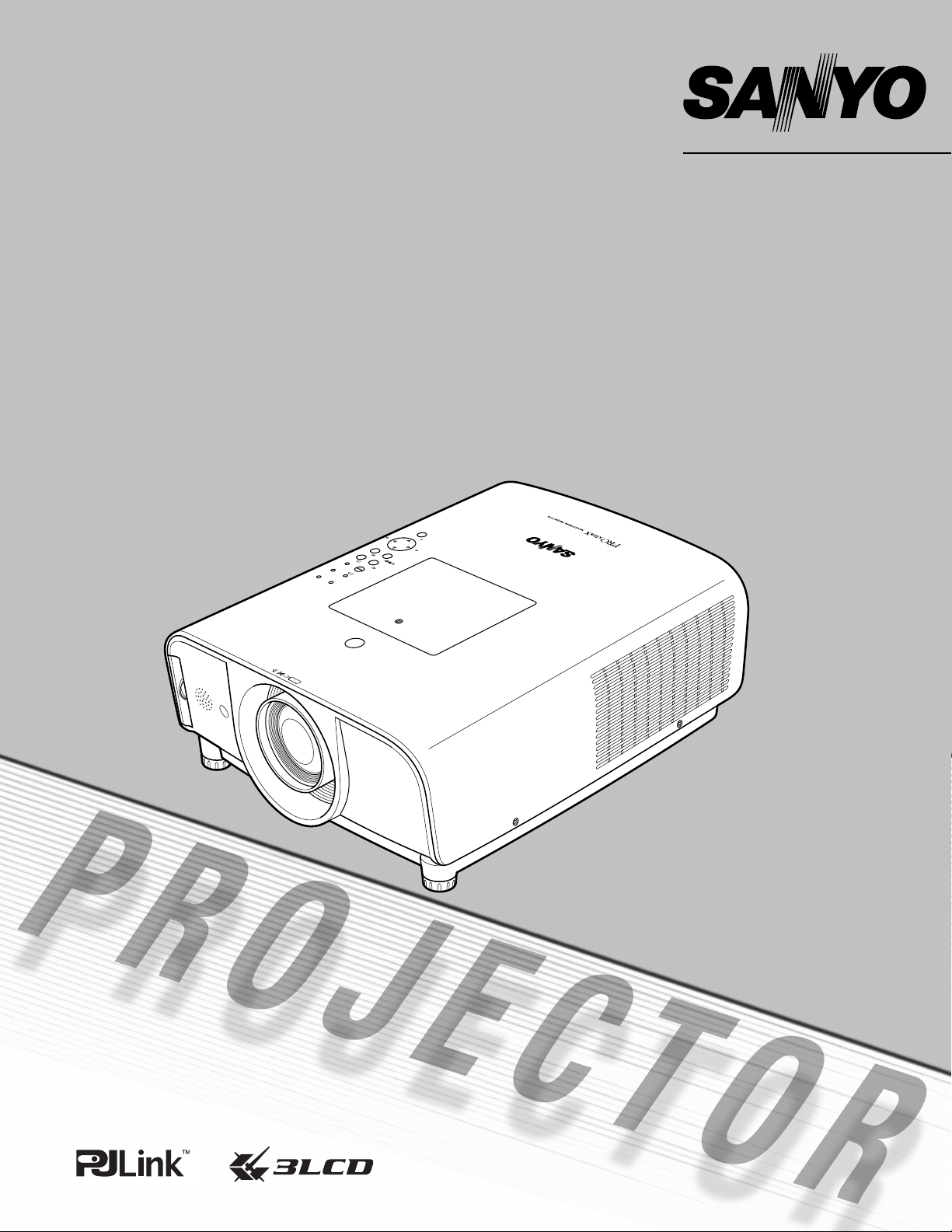
Projecteur multimédia
MODÈLE PLC-XT25/PLC-XT20
PLC-XT25L
*
/PLC-XT20L
*
(*Modèles sans lentille)
Mode d’emploi
Page 2
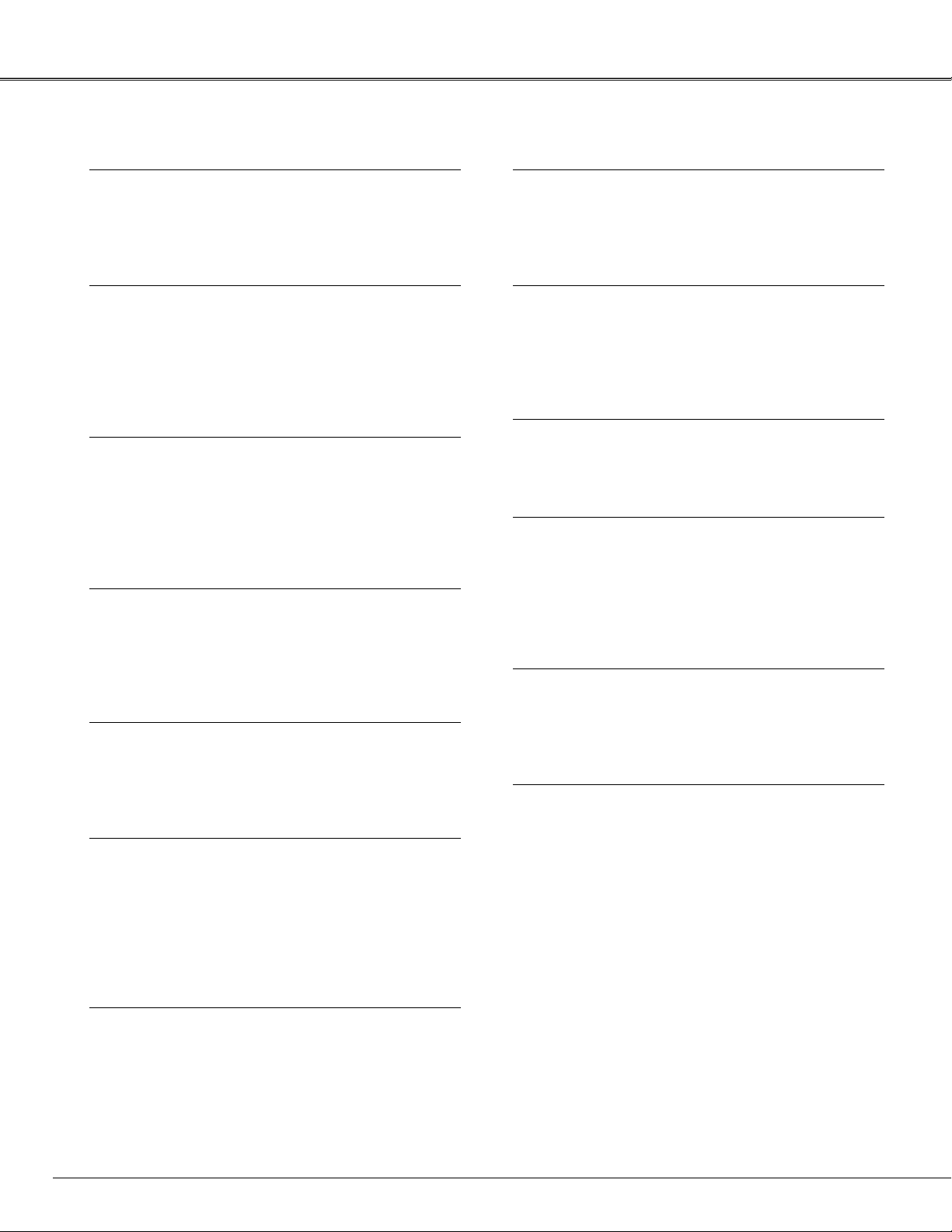
2
Caractéristiques et conception
◆ Présentation compacte
Ce projecteur est d’une taille et d’un poids très
réduit. Il est conçu pour pouvoir être transporté et
utilisé facilement partout où vous allez.
◆ Riche en fonctions
Ce projecteur possède de nombreuses fonctions
utiles telles que le décalage de lentille, la projection à
partir du plafond et de l’arrière de l’écran, la
projection à 360 degrés, une grande variété d’options
de lentilles, etc.
◆ Télécommande multi-usages
Utilisez la télécommande comme télécommande
avec fil ou sans fil, ou comme souris sans fil
d’ordinateur. Vous pouvez aussi utiliser huit codes de
télécommande et des formes de pointeur
sélectionnables.
◆ Configuration simple du système d’ordinateur
Le système de multibalayage dont ce projecteur est
équipé lui permet de s’adapter rapidement à presque
tous les signaux de sortie d’ordinateur (p.38). La
résolution jusqu’à UXGA peut être acceptée.
◆ Fonctions utiles pour une présentation
- La fonction de zoom digital vous permet de vous
concentrer sur les informations essentielles lors
d’une présentation (p.15, 51).
◆ Fonction de sécurité
La fonction de sécurité vous permet d’assurer la
sécurité. La fonction de verrouillage permet de
verrouiller le fonctionnement des touches du
projecteur ou de la télécommande. (p.59) Les
fonctions de verrouillage par code PIN interdit
l’utilisation non autorisée du projecteur (p.59 - 61).
◆ Contrôle de la lampe
Il est possible de sélectionner la luminosité de la
lampe de projection (p.54).
◆
Extinction automatique
La fonction d’Extinction automatique permet de
diminuer la consommation de courant et de
conserver la durée de vie de la lampe (p.58).
◆ Affichage multi-langues des menus
Le menu de fonctionnement peut être affiché dans
les langues suivantes: anglais, allemand, français,
italien, espagnol, portugais, hollandais, suédois,
russe, chinois, coréen ou japonais (p.54).
◆ Possibilité d’utilisation sur réseau
Grâce à un Gestionnaire de réseau en option, vous
pouvez utiliser et commander le projecteur.
◆ Fonction de Logo
La fonction de Logo vous permet de personnaliser le
logo d’écran à l’aide des fonctions de Logo (p.55 -
56). Vous pouvez capturer une image pour le logo
d’écran et l’utiliser pour l’affichage de démarrage ou
entre les présentations.
◆
Fonctions d’entretien commodes
Les fonctions d’entretien de la lampe et du filtre
permettent d’effectuer un entretien correct plus
soigné du projecteur.
◆
Bornes d’interface multiples
Le projecteur possède plusieurs bornes d’interface
qui peuvent prendre en charge différents types
d’équipements et de signaux (p.11 - 12).
✔Remarques:
•Il est possible que le menu à l’écran et les illustrations contenues dans ce manuel soient légèrement différents du produit réel.
•Le contenu de ce manuel est sujet à changement sans préavis.
Page 3
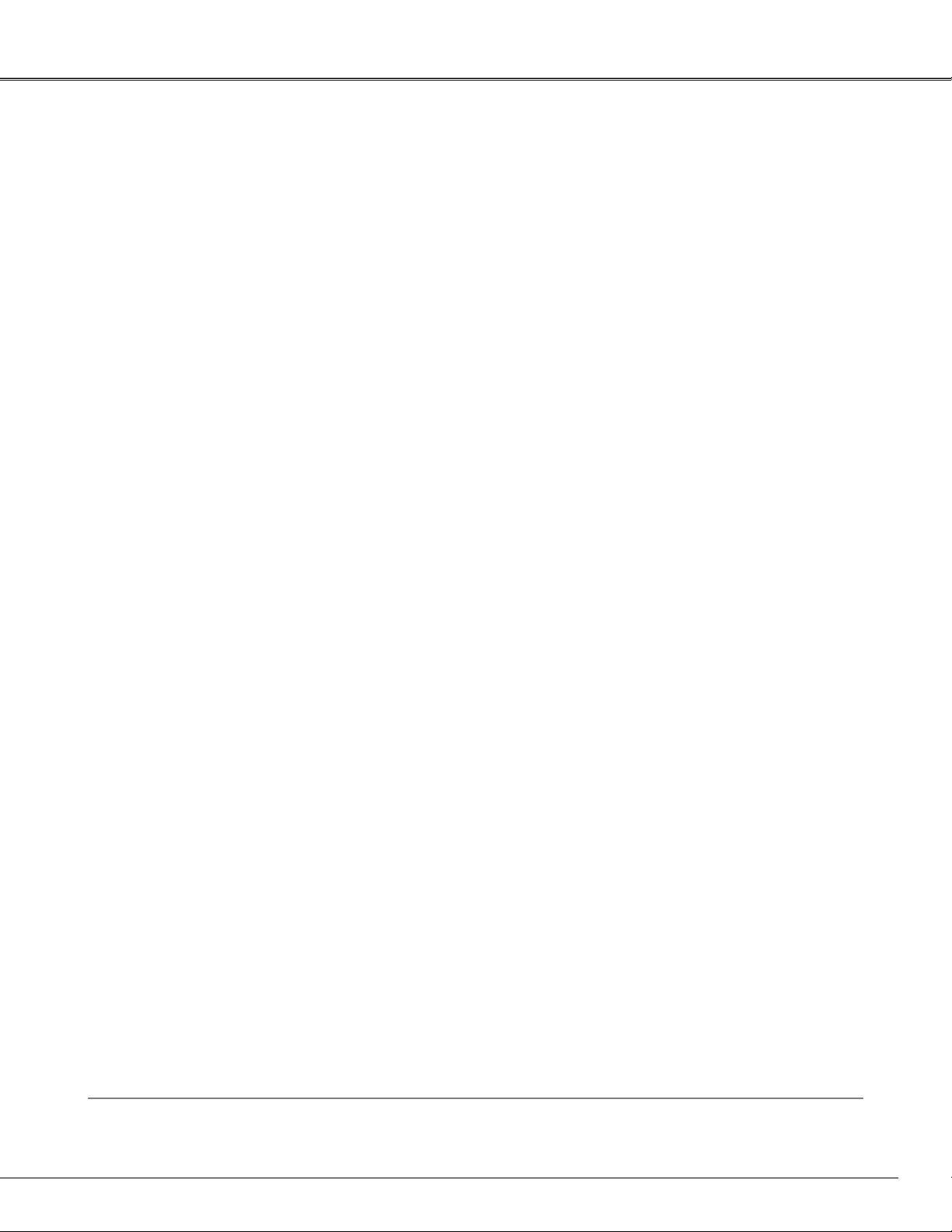
3
Table des matières
Marques commerce
Les noms des sociétés ou des produits mentionnés dans ce manuel sont des marques déposées ou des marques
commerce de leur société respective.
Caractéristiques et conception . . . . . . .2
Table des matières . . . . . . . . . . . . . . . . .3
A l’attention du propriétaire . . . . . . . . . .4
Instructions pour la sécurité . . . . . . . . . .5
Circulation de l’air 6
Installation du projecteur à une position correcte 7
Déplacement du projecteur 8
Précautions lors de la manipulation du projecteur 8
Compatibilité . . . . . . . . . . . . . . . . . . . . . .9
Nom des composants et leurs f
onctions .10
Avant 10
Arrière 10
Bas 10
Borne arrière 11
Commandes sur le projecteur 13
Télécommande 14
Fonction de pointeur laser 16
Fonction de pointeur 16
Fonctionnement de la souris sans fil 17
Code de télécommande 17
Installation des piles de la télécommande 18
Récepteurs de télécommande et plage de
fonctionnement 18
Pieds réglables 18
Installation . . . . . . . . . . . . . . . . . . . . . . .19
Installation de la lentille 19
Positionnement du projecteur 20
Déplacement de la lentille 20
Branchement du cordon d’alimentation secteur 21
Branchement à un ordinateur (RGB analogue et digital)
22
Branchement à un équipement vidéo (Vidéo, S-Vidéo)
23
Branchement à un équipement vidéo
(Component et Scart RGB) 24
Fonctionnement de base . . . . . . . . . . .25
Mise sous tension du projecteur 25
Mise hors tension du projecteur 26
Utilisation du menu à l’écran 27
Barre de menu 28
Utilisation avec les commandes du projecteur 29
Réglage du son 30
Utilisation avec la télécommande 31
Sélection de l’entrée . . . . . . . . . . . . . . .33
Entrée 34
Sélection de la source d’entrée 35
Sélection du système vidéo 36
Réglage de l’ordinateur . . . . . . . . . . . .37
Sélection du système d’ordinateur 38
Réglage PC Auto 39
Réglage manuel de l’ordinateur 40
Sélection du mode d’image . . . . . . . . .43
Sélection du mode d’image 44
Réglage de l’image . . . . . . . . . . . . . . . .45
Réglage de l’image 46
Réglage de l’écran . . . . . . . . . . . . . . . . .49
Réglage de l’écran 50
Réglage de la taille de l’écran (Signaux d’ordinateur)
51
Réglage de la taille de l’écran
(Signaux vidéo, component) 52
Réglage . . . . . . . . . . . . . . . . . . . . . . . . .53
Réglage 54
Entretien et nettoyage du filtre . . . . . .63
Nettoyage du filtre 64
Remise à zéro du compteur du filtre 64
Remplacement de la lampe 65
Remise à zéro du compteur de la lampe 66
Témoins d’alarme 67
Nettoyage de la lentille du projection 68
Nettoyage du coffret du projecteur 68
Annexe . . . . . . . . . . . . . . . . . . . . . . . . . .69
Guide de dépannage 69
Arborescence des menus 71
Témoins et état du projecteur 73
Spécifications des ordinateurs compatibles 75
Spécifications techniques 77
Pièces en option 78
Avis PJ Link 79
Configuration des bornes 80
Notes relatives au numéro de code PIN 81
Dimensions 82
Page 4
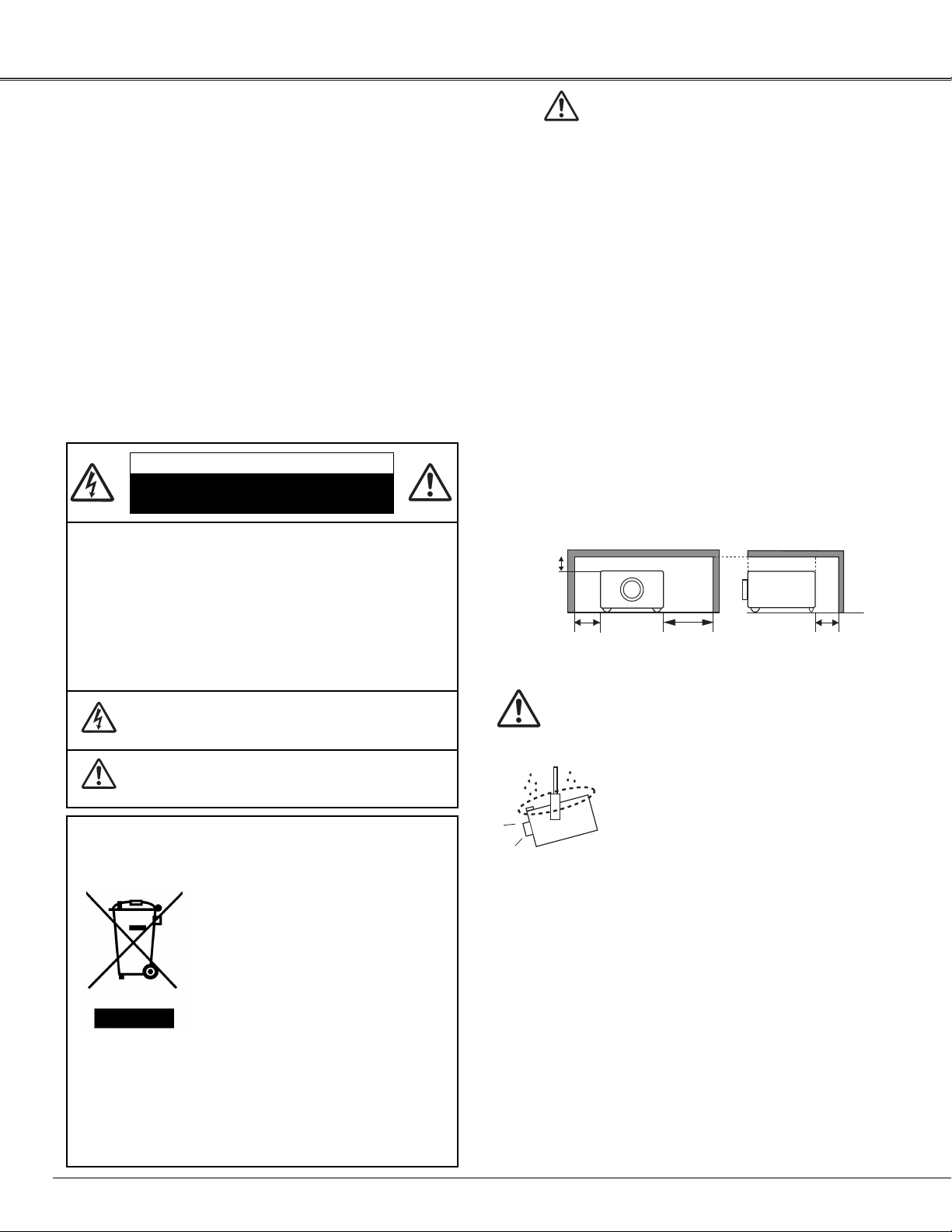
4
A l’attention du propriétaire
Précautions de sécurité
AVERTISSEMENT: POUR REDUIRE LE RISQUE D’INCENDIE OU
DE DECHARGE ELECTRIQUE, N’EXPOSEZ PAS
L’APPAREIL A LA PLUIE OU A L’HUMIDITE.
– La lentille de projection du projecteur produit une lumière
intense. Ne regardez pas directement dans la lentille de
projection, ceci pourrait entraîner des blessures aux yeux.
Veillez particulièrement à ce que des enfants ne regardent
pas directement le rayon lumineux.
– Installez le projecteur à une position adéquate. Sinon, il y
aurait risque d’incendie.
– Pour assurer une bonne circulation de l’air et un bon
refroidissement de l’appareil, il est essentiel de laisser un
espace suffisant au-dessus, sur les côtés et à l’arrière du
coffret du projecteur. Les dimensions mentionnées ici
indiquent l’espace minimum requis. Si le projecteur doit
être placé dans un meuble ou dans une installation fermée,
il faut maintenir ces distances minimum.
– Veillez à ce que les ouvertures de ventilation du projecteur
ne soient pas obstruées. Si le projecteur s’échauffe
excessivement, ceci risquera de réduire sa durée de
service et de causer des accidents graves.
– Si le projecteur ne sera pas utilisé pendant une période
prolongée, débranchez-le de la prise courant.
COTES et HAUT
ARRIERE
ATTENTION
Ne peut être utilisé dans une salle d’ordinateurs telle que
définie dans la norme ANSI/NFPA 75 Standard for Protection
of Electronic Computer/Data Processing Equipment.
VEUILLEZ LIRE ET CONSERVER CE MODE D’EMPLOI
POUR REFERENCE ULTERIEURE.
PRECAUTION POUR SUSPENDRE LE
PROJECTEUR AU PLAFOND
Lorsque vous suspendez le projecteur
au plafond, nettoyez les orifices
d’entrée d’air, les filtres à air, ou le
haut du projecteur périodiquement à
l’aide d’un aspirateur. Si vous
n’effectuez aucun nettoyage du
projecteur pendant une longue
période, la poussière accumulée finira par bloquer le
fonctionnement de la fonction de refroidissement, ce
qui risquera de causer une panne ou un désastre.
NE PLACEZ PAS LE PROJECTEUR DANS UN ENDROIT
COMPORTANT DES CORPS GRAS, DE L’HUMIDITE OU DE LA
FUMEE, DANS UNE CUISINE PAR EXEMPLE, POUR EVITER DE
CAUSER UNE PANNE OU UN DESASTRE. SI LE PROJECTEUR
ENTRE EN CONTACT AVEC DE L’HUILE OU DES PRODUITS
CHIMIQUES, IL RISQUERA D’ETRE ENDOMMAGE.
CE SYMBOLE INDIQUE QU’UNE TENSION
DANGEREUSE POUVANT CAUSER UNE
ELECTROCUTION EST PRESENTE DANS L’APPAREIL.
CE SYMBOLE INDIQUE QUE LE MODE D’EMPLOI
DE L’APPAREIL CONTIENT DES INSTRUCTIONS
D’UTILISATION ET D’ENTRETIEN IMPORTANTES.
ATTENTION
RISQUE D’ELECTROCUTION
NE PAS OUVRIR
Avant d’utiliser ce projecteur, veuillez lire attentivement le
présent mode d’emploi; suivez correctement les instructions
d’utilisation du projecteur.
Ce projecteur possède un grand nombre de caractéristiques et
de fonctions très commodes. En suivant correctement les
instructions d’utilisation du projecteur, vous pourrez utiliser au
mieux ses possibilités, et le conserver en bon état de marche
pendant de longues années.
Si vous n’utilisez pas correctement l’appareil, non seulement
vous réduirez la durée de vie du projecteur, mais vous
risquerez de causer des anomalies de fonctionnement, un
incendie ou d’autres accidents.
Si votre projecteur semble fonctionner incorrectement, lisez à
nouveau ce mode d’emploi, vérifiez les opérations et les
branchements des câbles, et essayez d’appliquer les solutions
proposées dans la section “Guide de dépannage” se trouvant à la
fin de ce manuel. Si l’anomalie persiste, contactez le revendeur
chez qui vous avez acheté le projecteur ou un centre de service.
ATTENTION : POUR REDUIRE LE RISQUE
D’ELECTROCUTION, NE RETIREZ PAS LE
COUVERCLE (OU LE DOS). L’APPAREIL
NE CONTIENT AUCUNE PIECE
SUSCEPTIBLE D’ETRE REPAREE PAR
L’UTILISATEUR; SEULE LA LAMPE PEUT
ETRE REMPLACEE PAR L’UTILISATEUR.
CONFIEZ TOUTES LES REPARATIONS A
UN TECHNICIEN QUALIFIE.
REMARQUE: Ce symbole et ce système de recyclage
concernent uniquement les pays de l’UE et ne
concernent pas les autres pays.
Votre produit SANYO est conçu et
fabriqué avec des matériels et des
composants de qualité supérieure qui
peuvent être recyclés et réutilisés.
Ce symbole signifie que les équipements
électriques et électroniques en fin de vie
doivent être éliminés séparément des
ordures ménagères.
Nous vous prions donc de confier cet équipement à votre
centre local de collecte/recyclage.
Dans l’Union Européenne, il existe des systèmes sélectifs
de collecte pour les produits électriques et électroniques
usagés.
Aidez-nous à conserver l’environnement dans lequel nous
vivons !
20 cm
50 cm
1 m
50 cm
Page 5
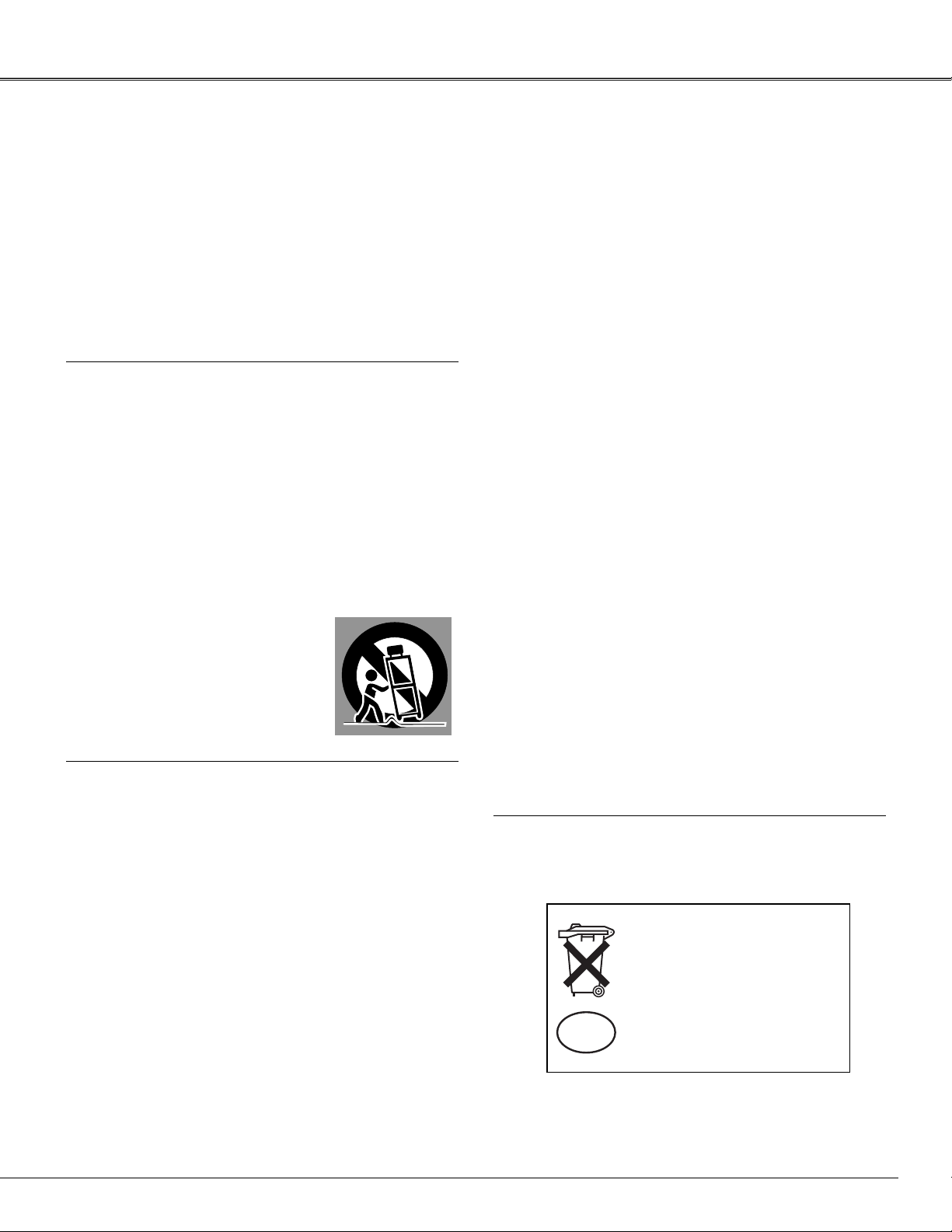
5
Instructions pour la sécurité
Ce projecteur ne doit fonctionner que sur une source
d’alimentation conforme aux normes indiquées sur l’étiquette.
En cas de doute, consultez votre revendeur agréé ou la
compagnie d’électricité locale.
Ne surchargez ni les prises de courant ni les rallonges car cela
peut entraîner un incendie ou une décharge électrique. Ne
placez aucun poids sur le cordon d’alimentation. Ne placez pas
ce projecteur à un endroit où le câble d’alimentation risquera
d’être piétiné et endommagé.
N’essayez jamais de réparer ce projecteur vous-même car
l’ouverture ou le retrait de couvercles peut vous exposer à des
tensions élevées dangereuses ou à d’autres dangers. Toutes
les réparations doivent être effectuées par un personnel
qualifié.
Débranchez le projecteur de la prise secteur et confiez la
réparation à un personnel qualifié dans les cas suivants:
a. Lorsque le cordon ou la fiche d’alimentation sont
endommagés ou effilochés.
b. Si du liquide a été renversé sur le projecteur.
c. Si le projecteur a été exposé à la pluie ou à l’eau.
d. Si le projecteur ne fonctionne pas normalement lorsque
vous suivez correctement les instructions. Réglez
uniquement les commandes indiquées dans le mode
d’emploi car un réglage incorrect d’autres commandes peut
causer des dommages exigeant l’intervention d’un
technicien qualifié pour effectuer de gros travaux de
réparation pour remettre le projecteur en état de marche.
e. Si le projecteur est tombé ou si le coffret est endommagé.
f. Lorsque les performances du projecteur se dégradent, il
faut faire réparer l’appareil.
Lorsque des pièces de rechange sont requises, assurez-vous
que le technicien a utilisé des pièces de rechange spécifiées
par le fabricant, dont les caractéristiques sont identiques à
celles de la pièce originale. Les substitutions de pièces non
autorisées peuvent causer un incendie, une décharge
électrique ou des blessures corporelles.
Après tout travail de réparation ou d’entretien, demandez au
technicien de faire les vérifications de sécurité habituelles
pour confirmer que le projecteur est en parfait état de
fonctionnement.
Lisez toutes les instructions de sécurité et d’utilisation avant la
mise en service du projecteur.
Lisez toutes les instructions données ici et conservez-les pour
référence ultérieure. Débranchez le projecteur de la prise
secteur avant de le nettoyer. N’utilisez pas de nettoyant liquide
ou en aérosol. Pour le nettoyage, utilisez un chiffon humide.
Respectez tous les avertissements et instructions indiqués
sur le projecteur.
Pour plus de protection lors d’un orage, ou si l’appareil est
laissé sans surveillance ou non utilisé pendant une longue
période, débranchez-le de la prise secteur. Ceci évitera des
dommages dus aux éclairs et aux sautes de tension.
N’exposez pas cet appareil à la pluie ou ne l’utilisez pas près
de l’eau... par exemple dans un sous-sol humide, près d’une
piscine, etc.
N’utilisez pas d’accessoires non recommandés par le
fabricant, car ils peuvent être dangereux.
Ne placez pas le projecteur sur un chariot, un support ou une
table instables. Le projecteur risque de tomber et de causer
de graves blessures à un enfant ou un adulte, et d’être
gravement endommagé. N’utilisez qu’un chariot ou un support
recommandé par le fabricant, ou vendu avec le projecteur.
L’installation au mur ou sur une étagère doit être conforme
aux instructions du fabricant, et doit être faite en utilisant un
nécessaire d’installation approuvé par le fabricant.
L’ensemble projecteur/chariot doit être
manipulé avec soin. Des arrêts brusques,
une force excessive ou des surfaces
irrégulières peuvent faire se renverser le
chariot.
Des fentes et des ouvertures dans le coffret, à l’arrière et en
dessous, sont prévues pour la ventilation, pour assurer un
fonctionnement fiable et pour éviter que l’appareil surchauffe.
Les ouvertures ne doivent jamais être couvertes avec un tissu
ou d’autres objets, et les ouvertures inférieures ne doivent
pas être bloquées si le projecteur est placé sur un lit, un sofa,
un tapis ou une autre surface du même type. Ce projecteur ne
doit jamais être placé sur ou à proximité d’un radiateur ou
d’une sortie de chauffage.
Ce projecteur ne doit pas être placé dans une installation
encastrée telle qu’un meuble-bibliothèque, sans qu’une
ventilation adéquate ne soit prévue.
N’introduisez pas d’objets d’aucune sorte dans le projecteur
par les fentes du coffret car ils risqueraient de toucher des
composants placés sous haute tension dangereuse, ou de
court-circuiter des pièces, ce qui pourrait causer un incendie
ou une décharge électrique. Ne renversez jamais de liquide
sur le projecteur.
N’installez pas le projecteur à proximité des conduits de
ventilation d’un climatiseur.
Pour l’utilisation aux Pays-Bas
Bij dit produkt zijn batterijen
geleverd.
Wanneer deze leeg zijn, moet u
ze niet weggooien maar inleveren
als KCA.
NL
Page 6
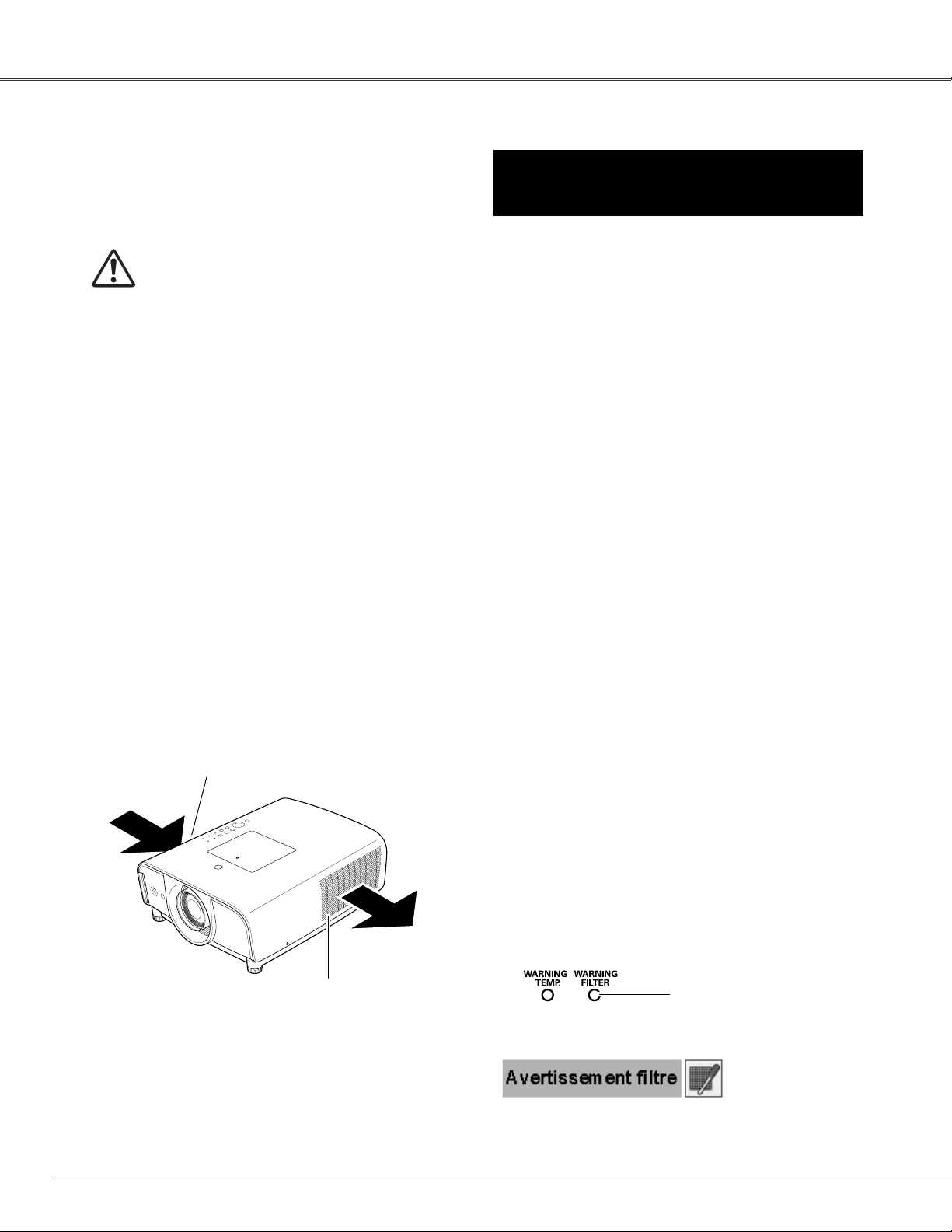
6
Instructions pour la sécurité
Le coffret comporte des ouvertures pour la ventilation,
afin d’assurer le bon fonctionnement du produit et de le
protéger contre la surchauffe; ces ouvertures ne
doivent pas être obstruées ou recouvertes par un objet.
ATTENTION
L’air chaud est expulsé par les ouvertures de sortie
d’air. Lorsque vous utilisez ou que vous installez le
projecteur, prenez les précautions suivantes.
– Ne placez pas d’objets inflammables ou de bombe
aérosol à proximité du projecteur, car de l’air chaud
est expulsé par les ouvertures de ventilation.
– Veillez à ce que les ouvertures de sortie d’air
soient situées à au moins 1 m des objets
environnants.
– Ne touchez pas les parties périphériques de
l’ouverture de sortie d’air, en particulier les vis et
les pièces métalliques. Ces parties deviennent
chaudes lorsque le projecteur fonctionne.
– Ne posez pas d’objets sur le coffret. Les objets
posés sur le coffret risquent non seulement d’être
endommagés, mais aussi ils risquent de
s’enflammer sous l’effet de la chaleur dégagée par
le projecteur.
Les ventilateurs dont le projecteur est équipé
assurent son refroidissement. La vitesse de
fonctionnement des ventilateurs change en fonction
de la température interne du projecteur.
Circulation de l’air
Ouverture de sortie d’air
(sortie de l’air chaud)
Ouverture d’entrée d’air
Débit d’air
Le projecteur utilise une lampe qui produit une
chaleur considérable. Les ventilateurs de
refroidissement et les ouvertures de ventilation
permettent de dissiper la chaleur en aspirant de l’air
dans l’appareil; le filtre est placé dans les ouvertures
d’entrée d’air afin d’empêcher toute pénétration de
poussière dans le projecteur.
Pour assurer le bon entretien de l’appareil, il faut le
nettoyer régulièrement. Eliminez les impuretés ou
les particules de poussière qui se seraient
accumulées sur le projecteur et sur le filtre.
Si le projecteur détecte que le filtre est encrassé,
une icône (rouge) “Avertissement filtre” apparaît sur
l’écran et le témoin “WARNING FILTER” clignote
sur le panneau du projecteur (voir ci-après). Arrêtez
d’utiliser le projecteur immédiatement, et nettoyez
ou remplacez le filtre.
Si les ouvertures de ventilation sont bouchées ou si
vous ne nettoyez pas le projecteur pendant une
longue période, vous risquez non seulement
d’endommager le projecteur et de d’avoir à effectuer
des réparations coûteuses, mais aussi de causer des
accidents ou un incendie.
Pour plus de détails concernant l’entretien du filtre,
reportez-vous à la section “Compteur du filtre” à la
page 62, et à “Entretien et nettoyage du filtre” aux
pages 63 - 64.
Si le projecteur subit des dommages parce que
vous avez utilisé un filtre sale ou que vous n’avez
pas effectué l’entretien correctement, la garantie
du projecteur sera annulée.
IMPORTANT!
Nettoyez régulièrement le filtre!!
L’icône (rouge) d’alarme de filtre apparaît sur l’écran
lorsque le projecteur détecte un encrassement du filtre.
Commandes sur le projecteur
Témoin WARNING FILTER
Page 7
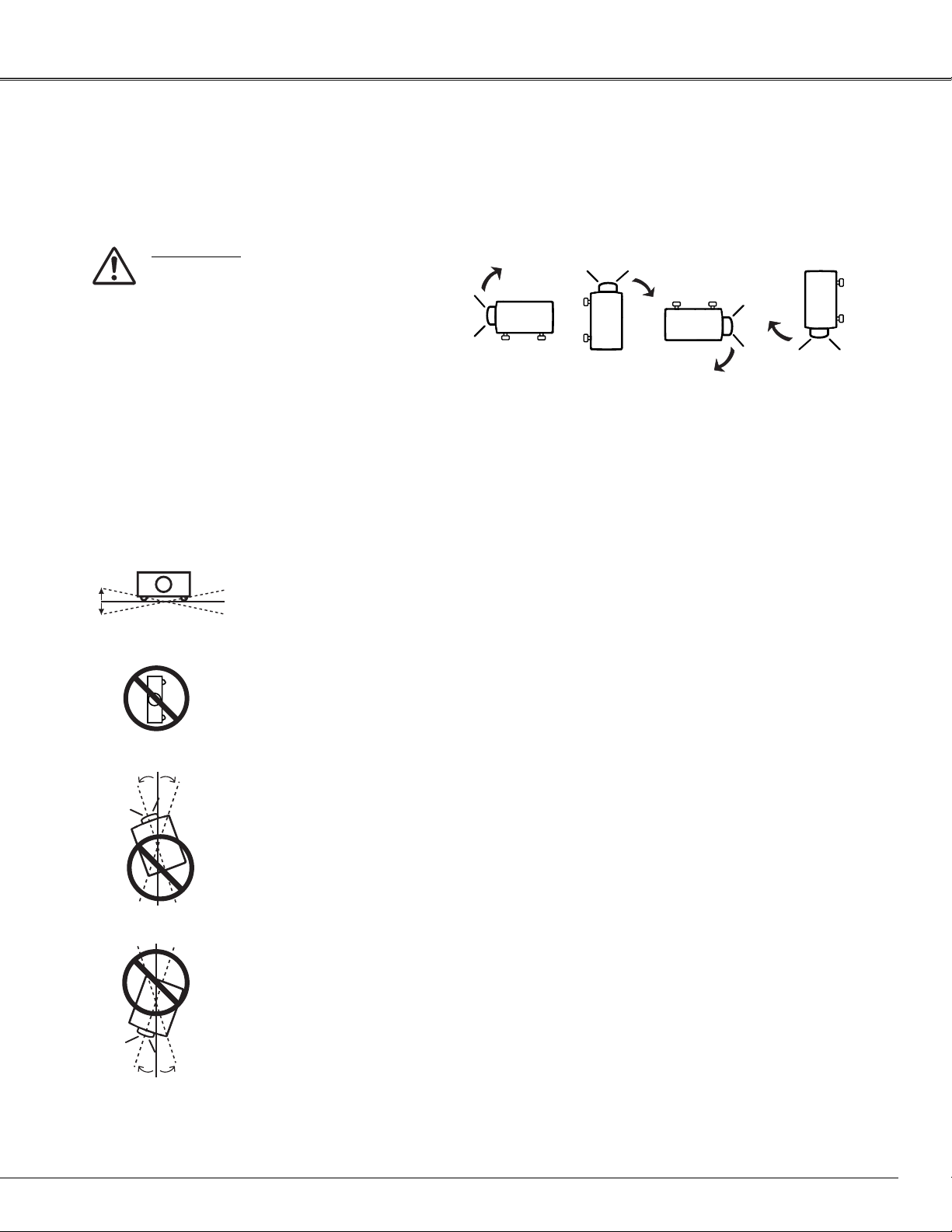
7
Instructions pour la sécurité
Ne penchez pas le projecteur de plus de 10 degrés d’un côté à l’autre.
Pour la projection vers le haut, n’inclinez pas le projecteur de plus de 10 degrés vers la
droite et vers la gauche.
Ne placez pas le projecteur sur l’un de ses côtés pour projeter une image.
Pour la projection vers le bas, n’inclinez pas le projecteur de plus de 10 degrés vers la
droite et vers la gauche.
Utilisez correctement le projecteur en le plaçant à des positions correctes. Si vous le placez à une position
incorrecte, vous risquez de réduire la durée de vie de la lampe, de causer un accident grave ou un incendie.
Ce projecteur peut projeter l’image vers le haut, vers le bas, ou vers l’arrière, perpendiculairement au plan de
l’écran, comme indiqué sur l’illustration ci-dessous.
Côté inférieur
dirigé vers le
bas (position
ordinaire)
Côté avant
dirigé vers
le bas
Côté inférieur
dirigé vers le
haut
Côté avant
dirigé vers
le haut
Installation du projecteur à une position correcte
Lorsque vous installez le projecteur, évitez de le placer comme suit.
Précautions pour le positionnement
ATTENTION
Veillez à ce que les paramètres de
commande du ventilateur soient réglés
correctement lorsque vous configurez
le projecteur, avec une inclinaison vers
le haut/bas de plus de 20 degrés par
rapport au plan horizontal. Réglez la
fonction de commande du ventilateur
dans le menu Réglage (Reportez-vous
à la page 59).
10˚
10˚
10˚ 10˚
10˚
10˚
Page 8
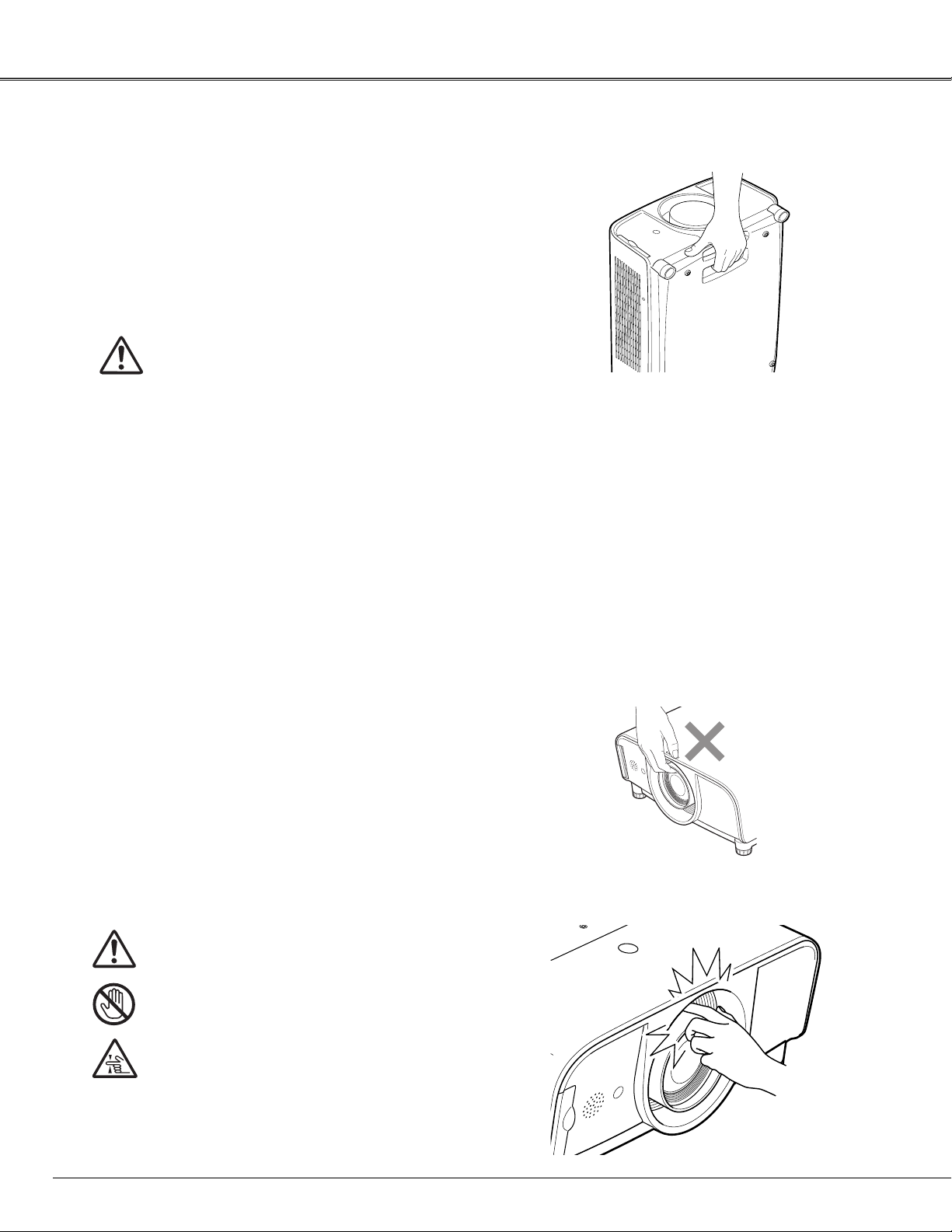
8
Instructions pour la sécurité
Utilisez la poignée lorsque vous déplacez le projecteur.
Remettez le capuchon de lentille en place et rétractez les
pieds réglables pour éviter d’endommager la lentille et le
coffret de l’appareil lors du transport.
Si vous n’utilisez pas le projecteur pendant une période
prolongée, mettez-le dans un étui adéquat pour protéger le
projecteur.
PRECAUTION POUR LE TRANSPORT
DU PROJECTEUR
– Evitez absolument de laisser tomber ou de percuter le
projecteur, sinon il pourrait subir des dommages ou
présenter des anomalies de fonctionnement.
– Pour transporter le projecteur, utilisez un étui de
transport adéquat.
– Ne confiez le transport du projecteur à un agent de
transport qu’après l’avoir mis dans un étui de transport
adéquat. Sinon, le projecteur risquerait d’être
endommagé. Pour faire transporter le projecteur par un
agent de transport, demandez conseil à votre
revendeur.
– Ne rangez pas le projecteur dans son étui avant qu’il
soit suffisamment refroidi.
Précautions lors de la manipulation du projecteur
Lorsque vous soulevez ou que vous déplacez le projecteur,
ne le tenez pas par la lentille.
Sinon, vous risqueriez d’endommager la lentille et le
projecteur.
Faites très attention lorsque vous manipulez le projecteur;
veillez à ne pas le laisser tomber, le cogner, lui faire subir de
forces excessives, ou empiler des objets sur son coffret.
Ne tenez pas le projecteur par la lentille et ses
parties périphériques.
ATTENTION
Ce projecteur possède une lentille motorisée.
Notez bien les points suivants lorsque vous utilisez
le projecteur.
● Ne touchez pas la lentille pendant qu’elle se
déplace, car vous risqueriez de vous blesser les
doigts.
● Ne laissez jamais les enfants toucher la lentille.
Déplacement du projecteur
Page 9
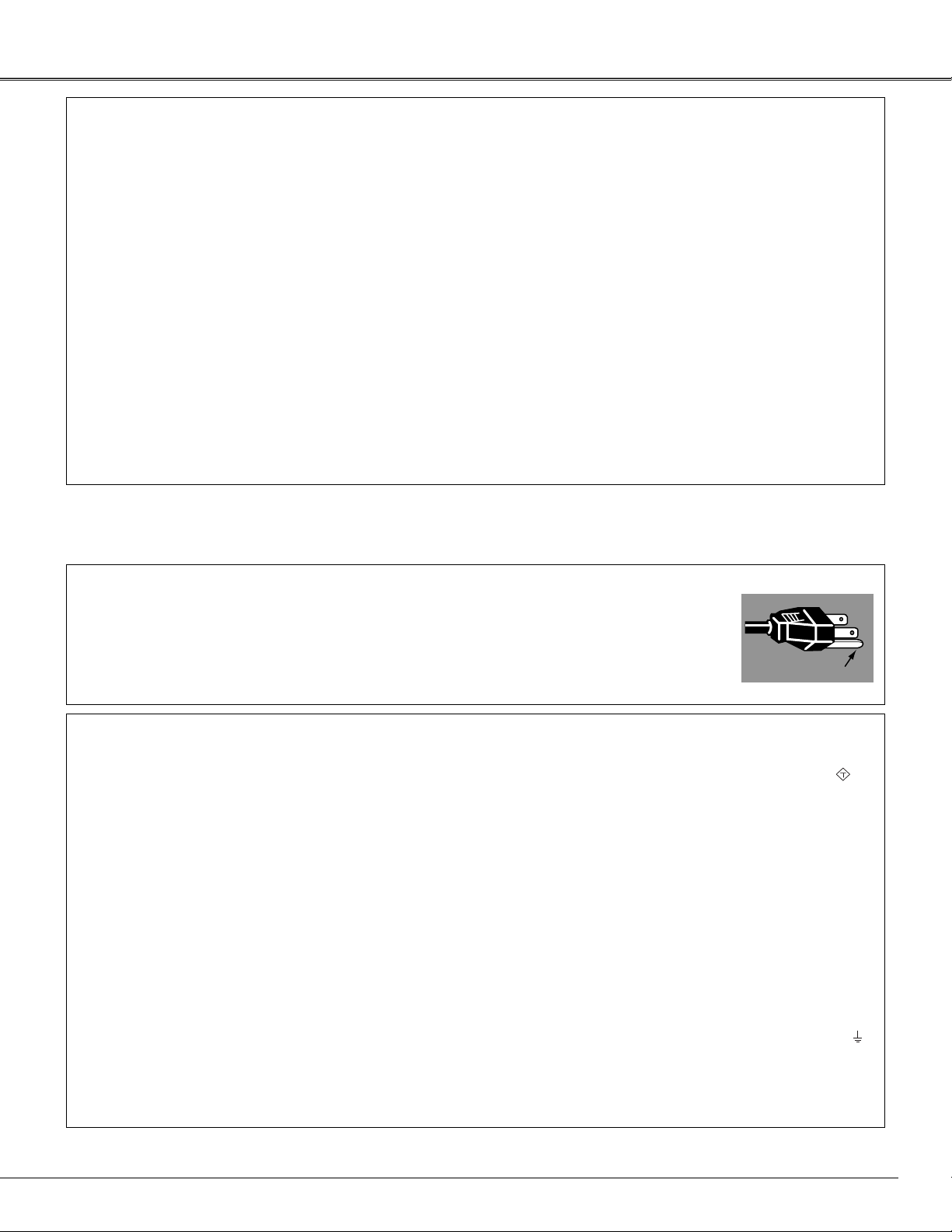
9
Compatibilité
Cordon d’alimentation secteur pour le Royaume-Uni:
Ce cordon est déjà équipé d’une fiche moulée possédant un fusible, dont la valeur est indiquée sur la face de la broche de la
fiche. Si vous devez remplacer le fusible, un fusible BS 1362 de même calibre approuvé par ASTA et portant la marque
doit être utilisé. Si le cache du fusible est détachable, n’utilisez jamais la fiche sans son cache.
Si vous avez besoin de remplacer le fusible, veillez à ce qu’il soit d’une couleur identique à celle que vous pouvez voir sur la
face de la broche de la fiche (rouge ou orange). Vous pouvez vous procurer les caches de fusibles au service des pièces
indiqué dans votre mode d’emploi. Si la fiche fournie n’est pas adaptée à votre prise de courant, veuillez la couper et la
détruire.
Vous devez préparer correctement l’extrémité du cordon souple et fixer la fiche adéquate.
AVERTISSEMENT: IL EST DANGEREUX D’INTRODUIRE UNE FICHE DONT LE CORDON FLEXIBLE EST
DENUDE DANS UNE PRISE DE COURANT SOUS TENSION.
Les fils du cordon secteur de cet appareil possèdent des couleurs correspondant aux codes suivants:
Vert et jaune ................. Masse
Bleu .............................. Neutre
Brun .............................. Conducteur
Comme les couleurs des fils du cordon secteur de cet appareil peuvent ne pas correspondre aux marques de couleurs
identifiant les bornes de votre fiche, procédez comme suit:
Le fil vert et jaune doit être connecté à la borne de la fiche marquée de la lettre E ou du symbole de masse de sécurité ,
ou colorée en vert ou en vert et jaune.
Le fil bleu doit être connecté à la borne marquée de la lettre N ou colorée en noir.
Le fil brun doit être connecté à la borne marquée de la lettre L ou colorée en rouge.
AVERTISSEMENT: CET APPAREIL DOIT ETRE MIS A LA MASSE.
Le cordon d’alimentation secteur fourni avec ce projecteur est conforme aux normes d’utilisation du pays où vous l’avez acheté.
Cordon d’alimentation secteur pour les Etats-Unis et le Canada:
Le cordon d’alimentation secteur utilisé aux Etats-Unis et au Canada figure dans la liste des
Underwriters Laboratories (UL) et est certifié par la Canadian Standard Association (CSA).
Le cordon d’alimentation secteur possède une fiche de ligne secteur avec mise à la masse. Ceci est
un dispositif de sécurité qui garantit que la fiche est bien adaptée à la prise de courant. N’essayez
pas de modifier ce dispositif de sécurité. Si vous ne pouvez pas introduire la fiche dans la prise,
adressez-vous à votre électricien.
LA PRISE DE COURANT DOIT ETRE INSTALLEE A PROXIMITE DE L’APPAREIL, ET ETRE FACILEMENT
ACCESSIBLE.
NORMES DU CORDON D’ALIMENTATION SECTEUR
Avis de la commission fédérale des communications
Remarque : Cet appareil a été testé et jugé conforme aux limites des appareils numériques de la classe B, conformément à
l’article 15 des jugements FCC. Ces limites sont destinées à assurer une protection raisonnable contre les interférences
nuisibles dans une installation résidentielle. Cet appareil produit, utilise et peut émettre de l’énergie de fréquence radio, et s’il
n’est pas installé et utilisé conformément aux instructions, il pourra produire des interférences affectant négativement les
communications radio. Toutefois, il n’est pas garanti qu’aucune interférence ne se produira pas dans une installation
particulière. Si cet appareil cause des interférences affectant négativement la réception des émissions de radio et de
télévision, ce qui peut être déterminé en éteignant et en rallumant l’équipement, nous conseillons à l’utilisateur d’essayer de
corriger les interférences en prenant une ou plusieurs des mesures suivantes:
– Modifier l’orientation de l’antenne de réception, ou la placer à un autre endroit.
– Eloigner l’équipement du récepteur.
– Brancher l’équipement à une prise sur un circuit différent de celui auquel le récepteur est connecté.
– Demander de l’aide au revendeur ou à un technicien de radio/télévision compétent.
L’utilisation d’un câble gainé est nécessaire pour que l’installation soit conforme aux limites de la classe B de la section B de
l’article 15 des jugements FCC. N’effectuez aucun changement ou modification de l’équipement qui ne soit pas spécifié dans les
instructions. Si vous effectuez de tels changements ou modifications, on pourra vous demander d’arrêter d’utiliser l’équipement.
Numéro(s) de modèle : PLC-XT25, PLC-XT20, PLC-XT25L, PLC-XT20L
Nom commercial : Sanyo
Partie responsable : SANYO FISHER COMPANY
Adresse : 21605 Plummer Street, Chatsworth, California 91311 U.S.A.
N° de téléphone : (818)998-7322
MASSE
ASA
Page 10
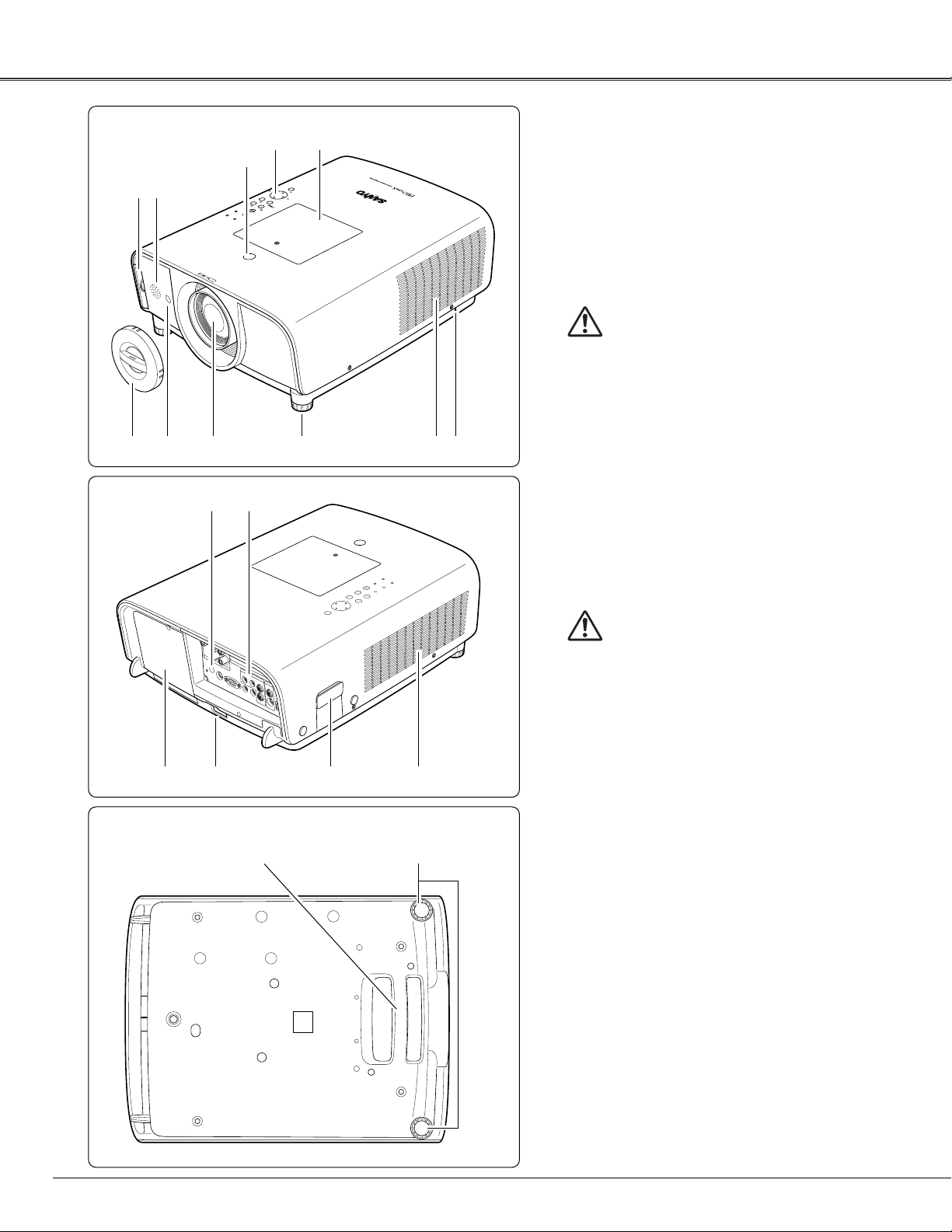
10
Bas
Arrière
q Filtre
w Haut-parleur
e Touche de libération de la lentille
r Commandes et témoins sur le projecteur
t Couvercle d’entretien
AVERTISSEMENT:
POUR LES OPERATIONS D’ENTRETIEN
SEULEMENT. NE PAS OUVRIR.
y Capuchon de lentille
!7
!4 !6!5
!2
!3
ATTENTION
L’air chaud est expulsé par l’ouverture de
sortie d’air. Ne placez pas d’objets
sensibles à la chaleur à proximité de ce
côté.
u
e
r t
y
Avant
!0
o
q w
i
✽
o
!1 Récepteur de télécommande
infrarouge (Bas)
!2 Bornes et connecteurs
!3 Couvercle de la lampe
!4 Connecteur de cordon
d’alimentation
!5 Fixation des pièces en option
!6 Ouverture d’entrée d’air
!7 Poignée
ATTENTION
N’allumez pas le projecteur en laissant le
capuchon de lentille en place. La haute
température produite par le faisceau
lumineux risque d’endommager le
capuchon de lentille et de causer un
incendie.
u Récepteur de télécommande infrarouge
(Avant)
i Lentille de projection
o Pieds réglables
!0 Ouverture de sortie d’air
✽ Logement de sécurité Kensington
Ce logement a été conçu pour un verrou
Kensington utilisé pour empêcher tout vol du
projecteur.
*Kensington est une marque déposée de ACCO Brands
Corporation.
!1
Nom des composants et leurs fonctions
Page 11
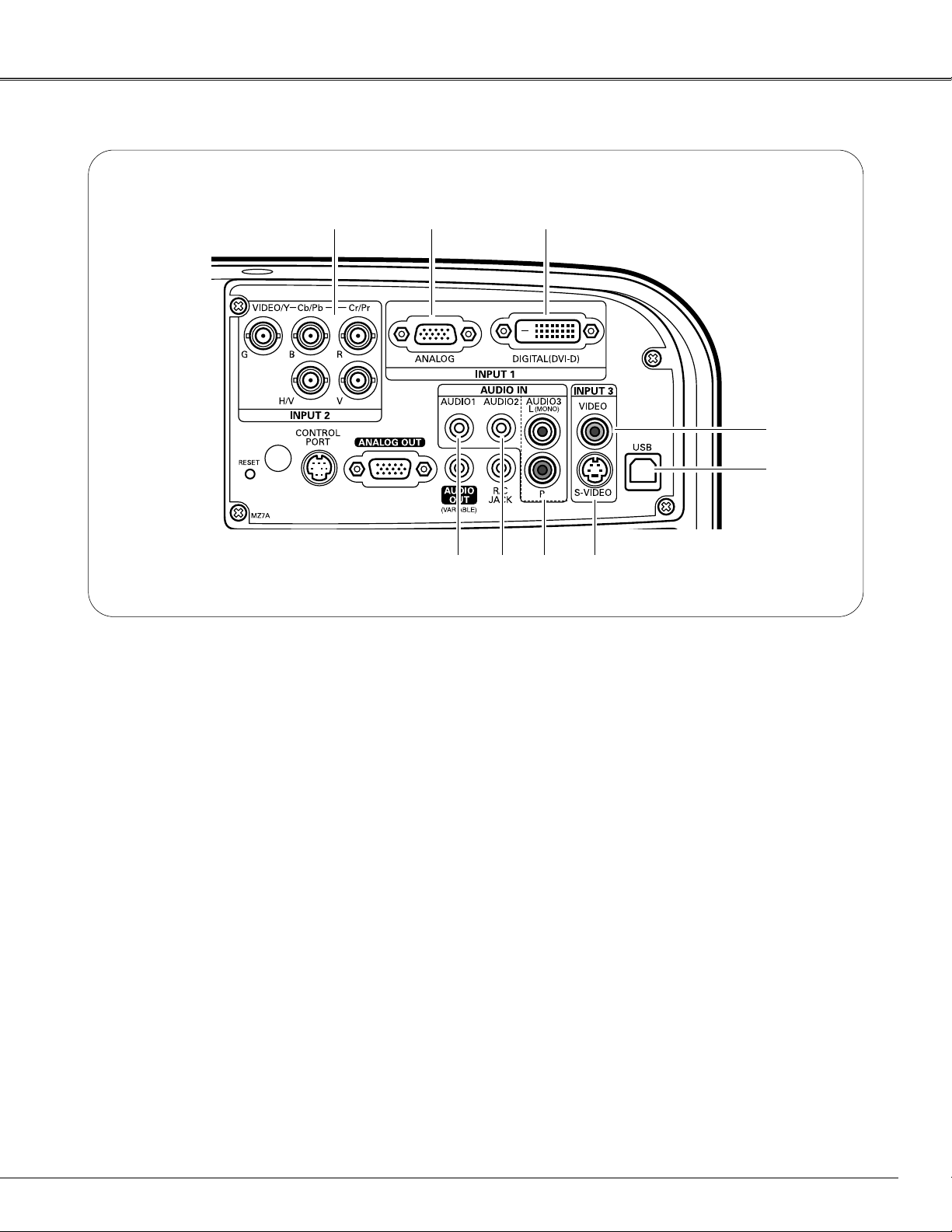
11
Nom des composants et leurs fonctions
Borne arrière
q w e
r
t
yi u
t CONNECTEUR USB (série B)
Utilisez ce connecteur pour commander un
ordinateur à l’aide de la télécommande du
projecteur. Branchez la borne USB de votre
ordinateur à ce connecteur à l’aide du câble USB
fourni (p.22).
y CONNECTEUR D’ENTREE S-VIDEO
Branchez le signal de sortie S-VIDEO d’un
équipement vidéo à ce connecteur (p.23).
i CONNECTEUR AUDIO 2
Branchez le signal de sortie audio (stéréo)
provenant de l’ordinateur ou de l’équipement vidéo
branché à q à ce connecteur (p.22 - 24).
o CONNECTEUR AUDIO 1
Branchez le signal de sortie audio (stéréo)
provenant de l’ordinateur ou de l’équipement vidéo
branché à w ou e à ce connecteur (p.22, 24).
r CONNECTEUR D’ENTREE VIDEO
Branchez le signal de sortie vidéo composite d’un
équipement vidéo à ce connecteur (p.23).
u CONNECTEURS AUDIO 3 (L(MONO)/R)
Branchez le signal de sortie audio d’un équipement
vidéo branché à r ou y à ces connecteurs (p.23).
Pour un signal audio mono (connecteur audio
unique), branchez-le au connecteur d’entrée Mono.
q 5 CONNECTEURS D’ENTREE BNC
Branchez le signal de sortie vidéo composite ou
component de l’équipement vidéo aux
connecteurs VIDEO/Y, Cb/Pb et Cr/Pr, ou branchez
le signal de sortie d’ordinateur (5 type BNC [vert,
bleu, rouge, synchro horiz. et synchro vert.]) aux
connecteurs G, B, R, H/V et V (p.22 - 24).
w BORNE D’ENTREE D’ORDINATEUR (ANALOG)
Branchez le signal de sortie d’ordinateur (ou Scart
RGB) à cette borne (p.22, 24).
e BORNE D’ENTREE D’ORDINATEUR (DIGITAL)
Branchez le signal de sortie d’ordinateur (type DVID digital) à cette borne. Vous pouvez aussi
brancher le signal HD (HDCP compatible) (p.22,
24).
o
Page 12
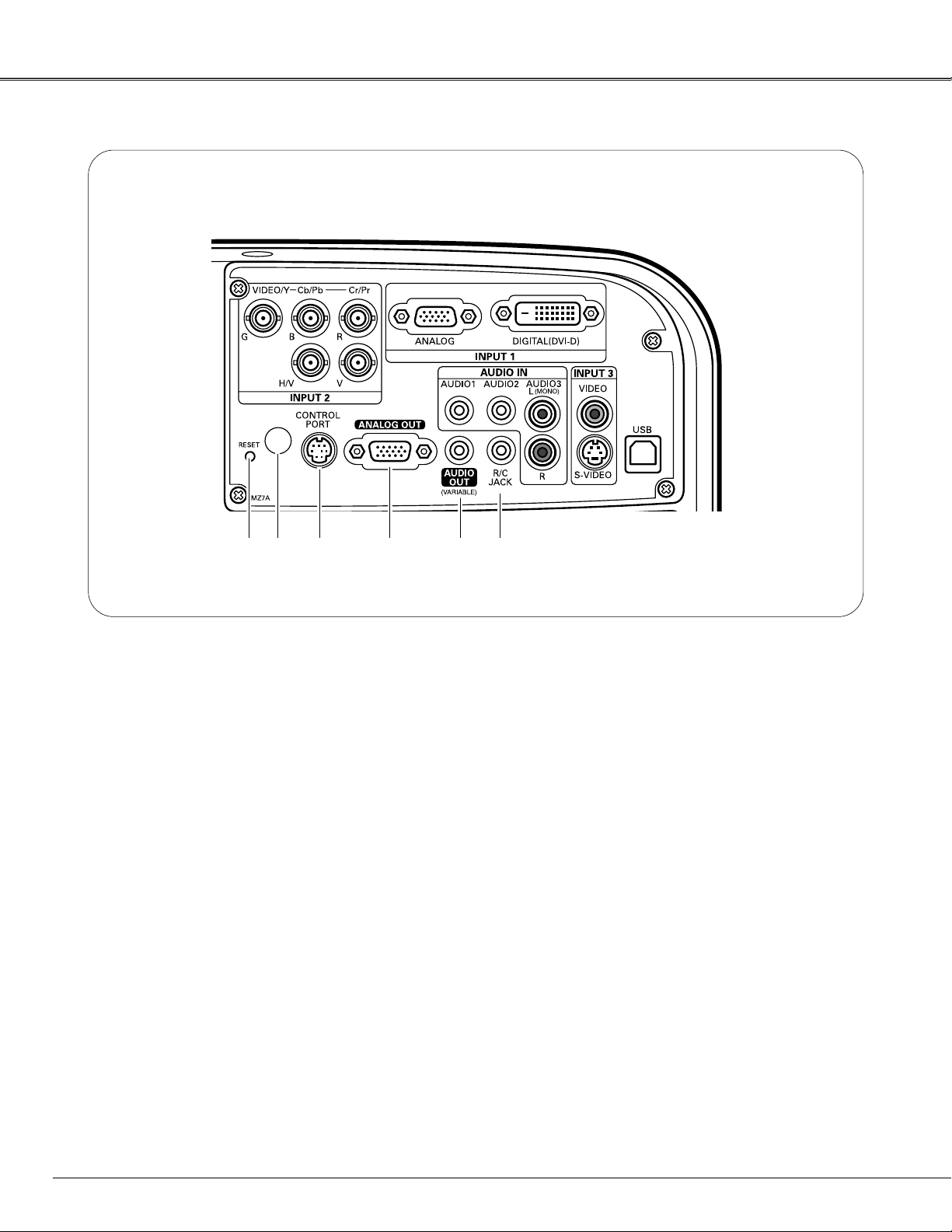
12
Nom des composants et leurs fonctions
!0 CONNECTEUR R/C
Lorsque vous utilisez la télécommande avec fil,
branchez la télécommande avec fil à ce connecteur
à l’aide d’un câble de télécommande (en option).
!2 BORNE DE SORTIE DE MONITEUR
(ANALOG OUT)
Cette borne émet le signal vidéo provenant de
l’ordinateur vers l’équipement vidéo extérieur
(p.22, 24).
✽ Touche de REMISE A ZERO (RESET)
Il est possible que le microprocesseur incorporé qui
commande cet appareil présente parfois des anomalies de
fonctionnement et qu’il soit nécessaire de le réinitialiser. Pour
ce faire, appuyez sur la touche RESET avec un stylo;
l’appareil s’éteindra puis redémarrera alors. N’utilisez la
fonction REMISE A ZERO que quand c’est absolument
nécessaire.
Borne arrière
!0!1!2!3!4
✽
!1 CONNECTEUR DE SORTIE DE MONITEUR
AUDIO (VARIABLE)
Ce connecteur émet le signal audio provenant de
l’ordinateur ou de l’équipement vidéo vers
l’équipement audio extérieur (p.22 - 24).
!3 CONNECTEUR DE PORT DE COMMANDE
Lorsque vous commandez le projecteur à partir
d’un ordinateur, branchez l’ordinateur à ce
connecteur à l’aide d’un câble de commande.
!4 RECEPTEUR DE TELECOMMANDE
INFRAROUGE (au dos)
Le récepteur de télécommande infrarouge se
trouve aussi à l’avant (p.10, 18.).
Page 13
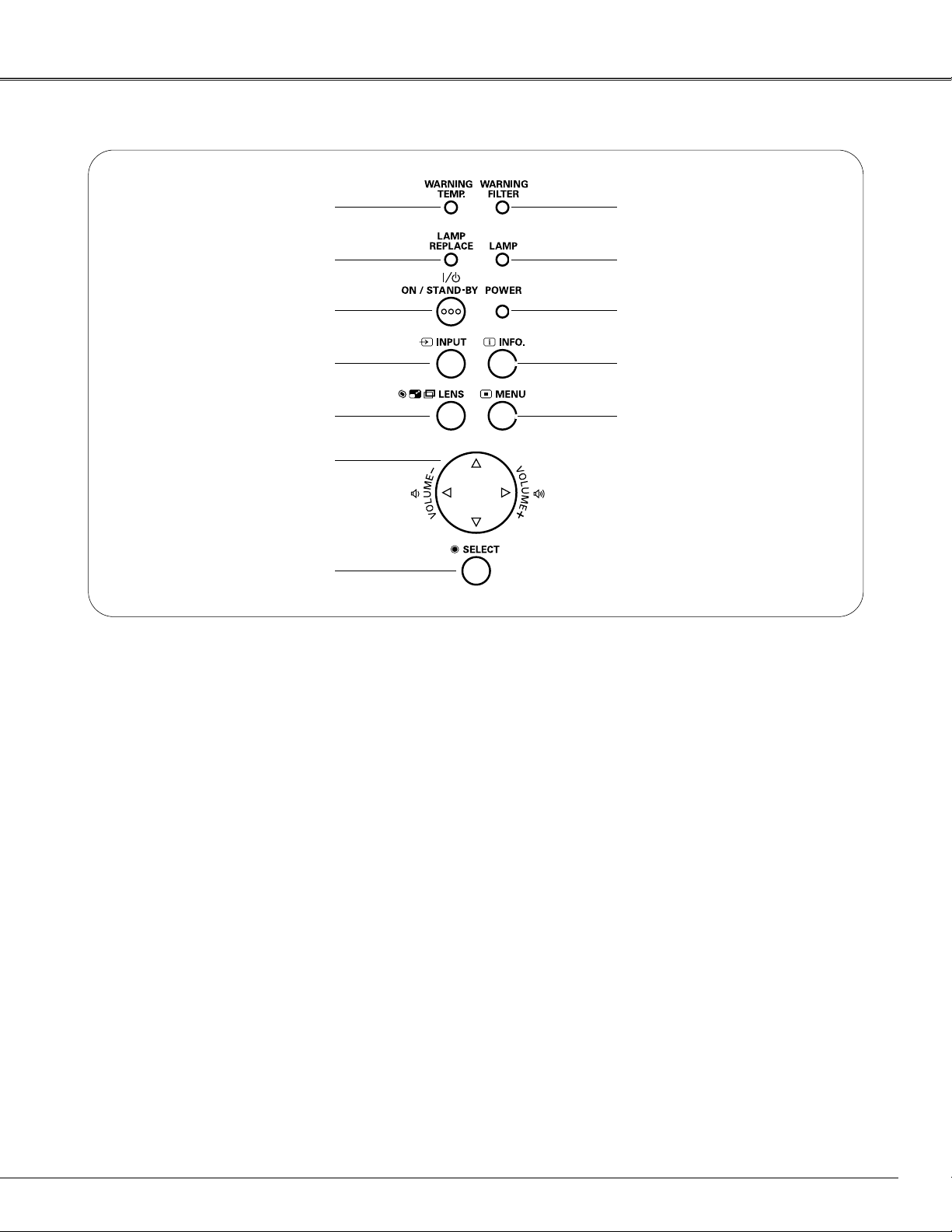
13
Nom des composants et leurs fonctions
q
w
e
t
u
i
o
w Témoin de remplacement de la lampe
(LAMP REPLACE)
Ce témoin s’allume en jaune lorsque la durée de vie
de la lampe du projecteur arrive à sa fin (p.65, 74).
q Témoin d’alarme de température
(WARNING TEMP.)
Il clignote en rouge lorsque la température interne
du projecteur dépasse les limites d’utilisation
(p.67, 73).
e Touche d’alimentation/attente (ON/STAND-BY)
Utilisée pour allumer et éteindre le projecteur
(p.25, 26).
r Touche d’ENTREE (INPUT)
Utilisée pour sélectionner la source d’entrée (p.34,
35).
!1 Touche INFO.
Affiche les informations relatives à la source
d’entrée (p.29).
y Touches de POINTAGE ed7 8
– Sélectionnent un élément ou règlent une valeur
sur le menu à l’écran (p.27).
– Effectuent un panning de l’image en mode de
ZOOM DIGITAL + (p.51).
– Règlent le niveau du volume (Touches de
POINTAGE 7 8) (p.30).
u Bouton de SELECTION (SELECT)
– Exécute l’élément sélectionné (p.27).
– Agrandit/compresse l’image en mode de ZOOM
DIGITAL (p.51).
Commandes sur le projecteur
r
y
!0
!1
!2
t Touche de lentille (LENS)
Utilisée pour passer en mode de mise au point, de
zoom et de réglage du décalage de lentille (p.29).
i Témoin d’alarme de filtre (WARNING FILTER)
– Clignote en orange pour indiquer qu’il faut
nettoyer le filtre.
– S’allume continuellement en orange lorsqu’un
encrassement du filtre est détecté, exigeant un
nettoyage immédiat.
o Témoin de lampe (LAMP)
S’allume en rouge pendant les opérations.
!0 Témoin d’alimentation (POWER)
– S’allume en mode d’attente et pendant les
opérations.
– Clignote pendant la période de refroidissement.
– Clignote en mode d’extinction automatique (p.58).
!2 Touche MENU
Utilisée pour ouvrir ou fermer le menu à l’écran
(p.27).
✔Remarque:
•Tous les cinq témoins du projecteur clignotent lorsque le
projecteur détecte un état anormal.
Page 14
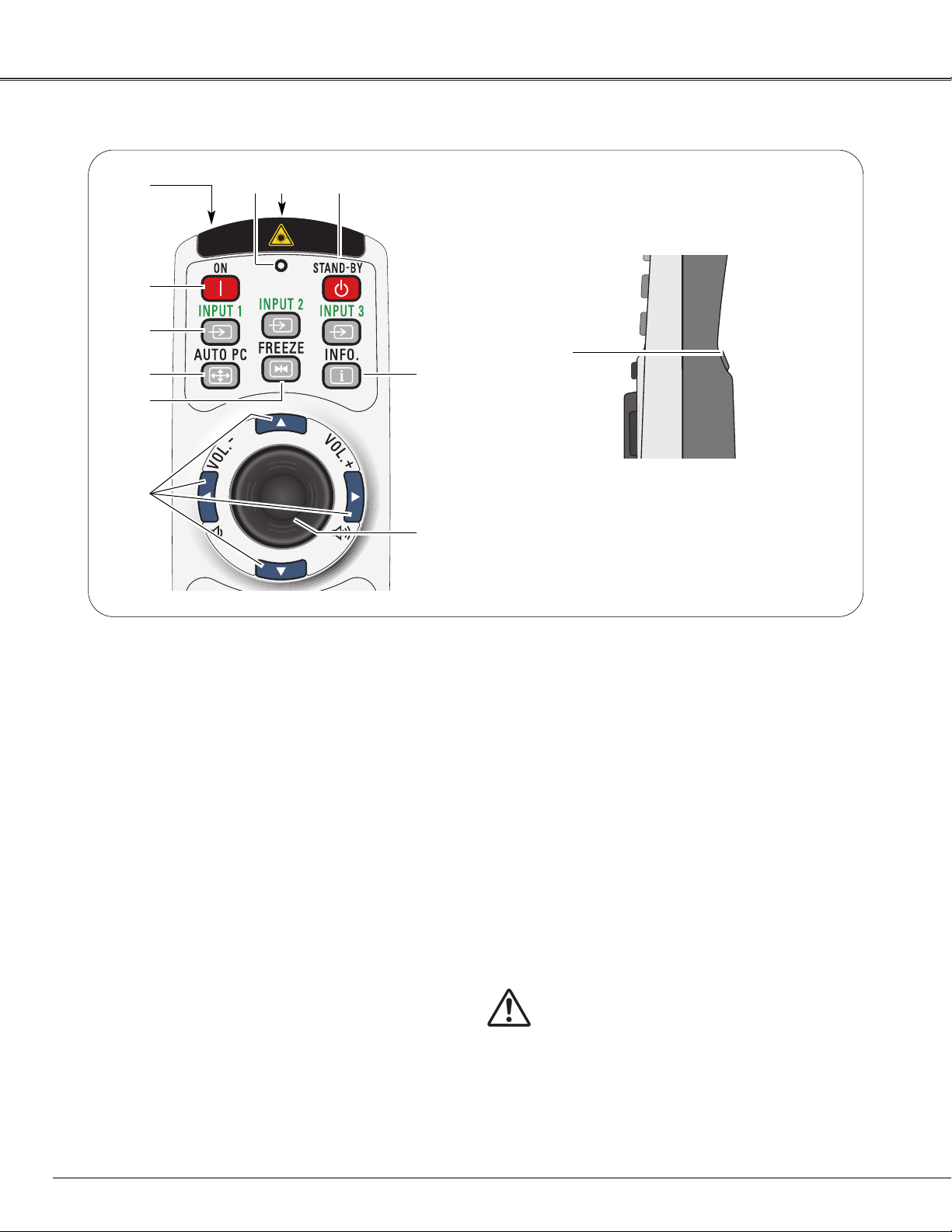
14
Nom des composants et leurs fonctions
o
t
y
q Touche d’attente (STAND-BY)
Pour éteindre le projecteur (p.26).
t Touche d’alimentation (ON)
Pour allumer le projecteur (p.25).
y Touches d’entrée (INPUT 1 - 3)
Pour sélectionner une source d’entrée (INPUT 1 - INPUT
3) (p.34, 35).
u Touche de REGLAGE PC AUTO (AUTO PC)
Ajuste automatiquement l’image de l’ordinateur à son
réglage optimal (p.31, 39).
i Touche d’ARRET SUR IMAGE (FREEZE)
Pour immobiliser l’image sur l’écran (p.31).
o Touches de POINTAGE ed 7 8 (VOLUME +/–)
–Sélectionnent un élément ou règlent une valeur sur le
menu à l’écran (p.27).
–Effectuent un panning de l’image en mode de ZOOM
DIGITAL + (p.51).
–Règlent le niveau du volume (Touches de POINTAGE 7 8)
(p.30).
r
Télécommande
!0
u
i
!1
q
!2 Touche de CLIC A GAUCHE (L-CLICK)
Effectue le clic à gauche pour l’utilisation avec souris sans
fil (p.17).
e Témoin d’émission de signal
Ce témoin s’allume en rouge pendant que le rayon laser
est émis par la fenêtre de rayon laser ou qu’un signal est
envoyé de la télécommande au projecteur (p.16).
!0 Touche de POINTEUR DE PRESENTATION
Permet de déplacer un pointeur du projecteur ou un
pointeur pour l’utilisation avec souris sans fil (p.16, 17).
Pour garantir la sécurité des opérations,
veuillez observer les précautions suivantes:
– Ne pliez pas, ne laissez pas tomber la télécommande,
ne l’exposez pas à l’humidité ou à la chaleur.
– Pour le nettoyage, utilisez un chiffon doux et sec.
N’appliquez pas de benzine, de diluant, de produit
vaporisé ou de produit chimique sur la télécommande.
e
!2
w Connecteur de TELECOMMANDE AVEC FIL
Branchez le câble de télécommande (non fourni) à ce
connecteur lorsque vous utilisez la télécommande
comme télécommande avec fil.
!1 Touche INFO.
Faite apparaître les informations relatives à la source
d’entrée (p.29).
w
r Fenêtre de RAYON LASER
Un rayon laser est émis par cette fenêtre.
Page 15
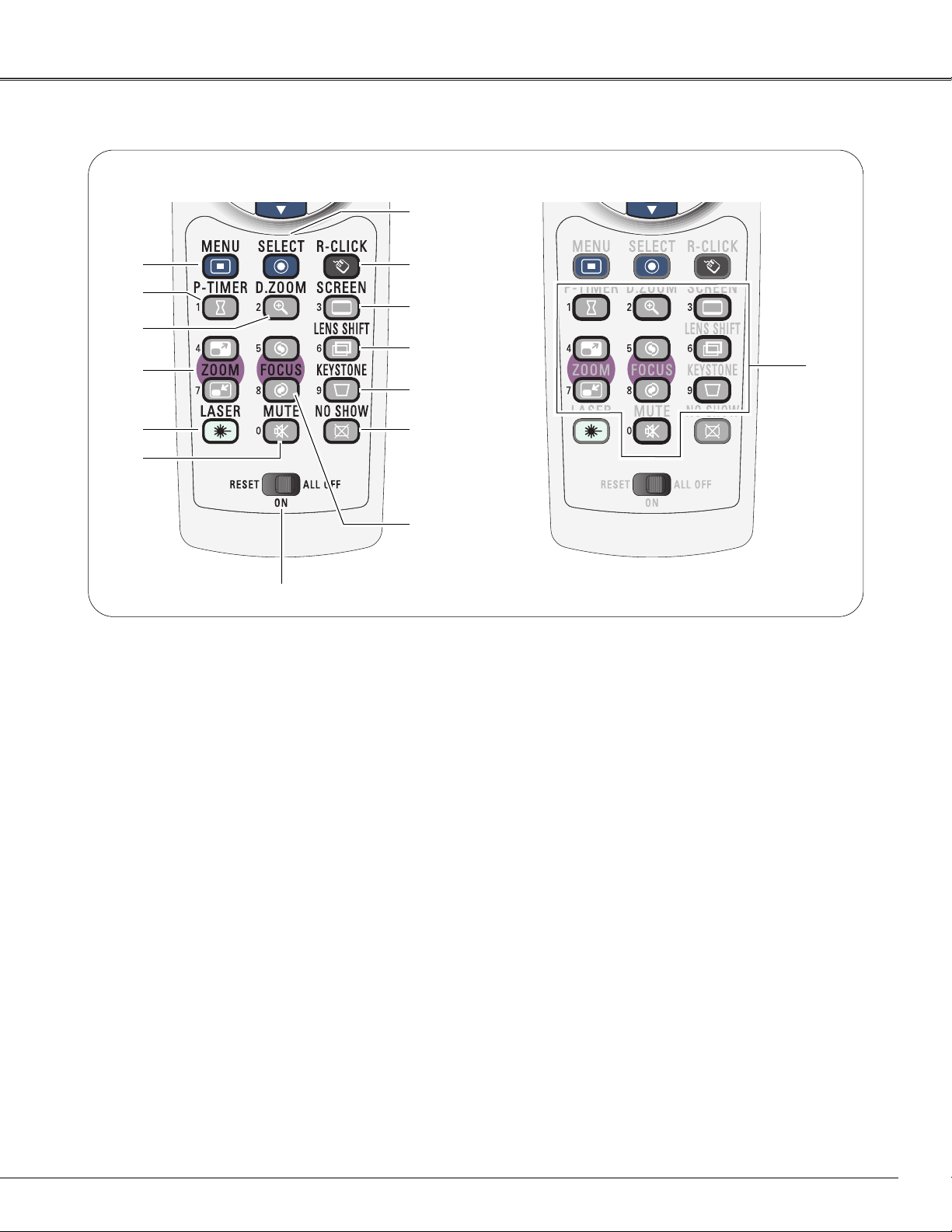
15
Nom des composants et leurs fonctions
Télécommande
!9
!5
!3
!4
!8
!6
!7
@0
!3 Touche de MENU
Utilisée pour ouvrir ou fermer le menu à l’écran (p.27).
!6 Touches de ZOOM ed
Agrandissement et réduction des images au zoom (p.31).
!5 Touches de ZOOM DIGITAL (D.ZOOM)
Pour sélectionner le mode de zoom digital +/– et
redimensionner l’image (p.51).
@0 Touche de mise au point (FOCUS)
Pour régler la mise au point (p.31).
!8
Touche de COUPURE DU SON (MUTE)
Coupe le son (p.30).
!4
Touche de MINUTERIE (P-TIMER)
Actionne la fonction de minuterie (P-timer) (p.32).
@1
Touche SANS IMAGE (NO SHOW)
Eteint momentanément l’image sur l’écran (p.32).
@2
Touche de TRAPEZE (KEYSTONE)
Corrige la déformation du trapèze (p.32).
@6 Bouton de SELECTION (SELECT)
–Exécute l’élément sélectionné. (p.27)
–Agrandit/compresse l’image en mode de ZOOM
DIGITAL (p.51).
!7 Touche LASER
–Actionne la fonction de pointeur laser. Le rayon laser
est émis lorsque vous appuyez sur cette touche dans
un intervalle de 1 minute. Lorsque vous utilisez ce
pointeur laser pendant plus de 1 minute, relâchez la
touche LASER et enfoncez-la à nouveau (p.16).
–Affiche le pointeur sur l’écran (p.16).
!9 Commutateur de REMISE A ZERO/MARCHE/ARRET
TOTAL (RESET/ON/ALL-OFF)
Lorsque vous utilisez la télécommande, mettez ce
commutateur sur “ON.” Mettez-le sur “ALL OFF” pour
économiser l’énergie lorsque vous n’utilisez pas la
télécommande. Mettez ce commutateur sur la position
“RESET” pour initialiser le code de télécommande ou
pour refaire passer le spot et le pointeur sur le pointeur
laser (p.16, 17).
@5 Touche de CLIC A DROITE (R-CLICK)
Effectue le clic à droite pour l’utilisation avec souris sans
fil (p.17).
@3
Touche de décalage de lentille (LENS SHIFT)
Pour sélectionner la fonction de décalage de lentille (p.31).
@4 Touche d’ECRAN (SCREEN)
Sélectionne une taille d’écran (p.31).
@6
@7
@7 Touches numériques
Fonctionnent comme des touches numériques. Utilisez
ces touches pour régler les codes de télécommande
(p.17) ou pour entrer les numéros de code PIN (p.25, 56,
57, 60, 61).
@3
@2
@1
@4
@5
Pour le code PIN
et le code de
télécommande.
Page 16
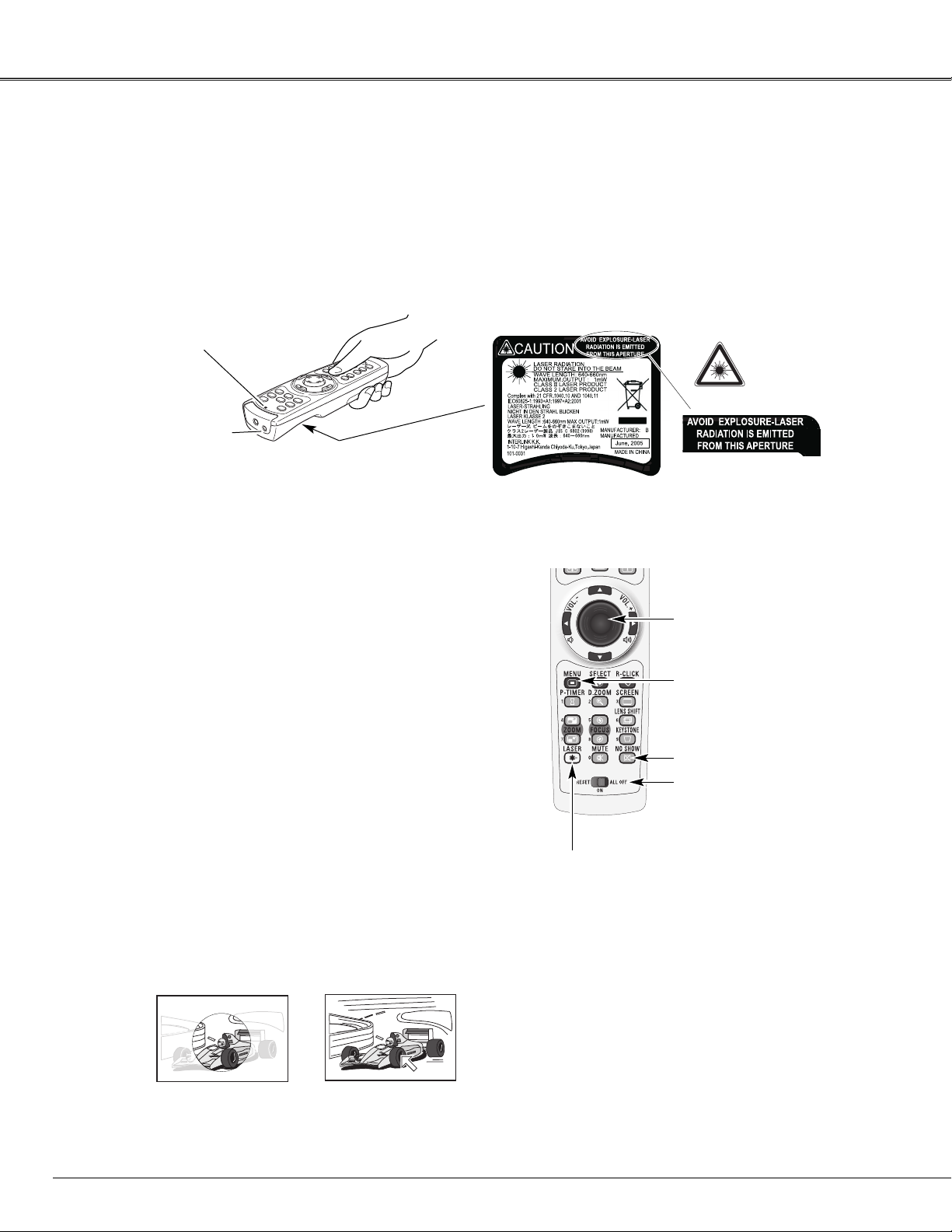
16
Nom des composants et leurs fonctions
Spot
Fonction de pointeur
Pointeur
✔Remarque:
•Vous pouvez choisir la taille du spot (Grande, Moyenne et Petite)
et le modèle du pointeur (Flèche, Doigt et Point) dans le menu
REGLAGE. Reportez-vous à la section “Pointeur” à la page 54.
Fenêtre de rayon laser
Ces étiquettes de précautions sont fixées sur la télécommande.
Témoin d’émission de signal
Fonction de pointeur laser
Vous pouvez déplacer le spot ou le pointeur du projecteur à l’aide de la télécommande pour mettre mieux en
évidence une partie de l’image projetée.
Tout en appuyant sur la touche MENU, maintenez la
touche NO SHOW enfoncée pendant plus de 10 secondes
afin d’activer la fonction de Pointeur. (La fonction de
Pointeur laser change alors à la fonction de Pointeur.)
1
Tout en appuyant sur la
touche MENU, maintenez la
touche NO SHOW enfoncée
pendant plus de 10 secondes.
Enfoncez la touche LASER de la télécommande en
dirigeant celle-ci vers le projecteur, et vérifiez si la touche
LASER s’allume bien en vert, et si le spot ou le pointeur
apparaît bien sur l’écran. Vous pouvez ensuite déplacer
le spot ou le pointeur à l’aide de la touche de POINTEUR
DE PRESENTATION. Si la touche LASER ne s’allume
pas en vert et continue d’émettre le rayon laser, alors la
fonction de Pointeur laser n’est pas encore passée à la
fonction de Pointeur. Effectuez ces opérations jusqu’à ce
que la touche LASER s’allume en vert.
2
Pour faire disparaître le spot ou le pointeur apparaissant
sur l’écran, appuyez sur la touche LASER en dirigeant la
télécommande vers le projecteur et vérifiez si la touche
LASER s’éteint bien.
Pour revenir au pointeur laser, maintenez la touche NO
SHOW enfoncée tout en appuyant sur la touche MENU
pendant plus de 10 secondes, ou mettez le commutateur
RESET/ON/ALL-OFF sur la position “RESET”.
Lorsque vous réinitialisez la fonction de pointeur, le code
de télécommande sera lui aussi réinitialisé.
3
Une fois que la fonction de Pointeur
laser est passée à la fonction Pointeur,
la touche LASER est utilisée comme
touche de marche/arrêt de fonction de
Pointeur à la place de la fonction de
Pointeur laser.
Appuyez sur la touche LASER en
dirigeant la télécommande vers le
projecteur, et vérifiez si la touche
s’allume bien en vert.
Touche LASER
Touche de POINTEUR
DE PRESENTATION
Touche MENU
Touche NO SHOW
Commutateur de REMISE A
ZERO/MARCHE/ARRET TOTAL
(RESET/ON/ALL-OFF)
Cette télécommande émet un rayon laser comme fonction de Pointeur laser par la fenêtre de rayon laser. Lorsque vous
appuyez sur la touche LASER, le rayon laser s’allume. Lorsque vous appuyez sur la touche LASER pendant plus de une
minute ou que vous relâchez la touche LASER, le rayon s’éteint. Le témoin d’émission de signal s’allume en rouge et le
laser est émis avec le témoin allumé en rouge pour vous signaler que le rayon laser est émis. Le rayon laser émis est un
laser de classe II; vous ne devez donc pas regarder dans la fenêtre de rayon laser ou diriger le rayon laser vers vous-même
ou vers d’autres personnes. Les marques ci-dessous sont des étiquettes d’avertissement relatives au rayon laser.
ATTENTION : Si vous utilisez les commandes ou effectuez les réglages ou les procédures en procédant autrement
qu’indiqué ici, vous risquez de vous exposer à des radiations dangereuses. Ne regardez pas dans la
fenêtre de rayon laser pendant que le rayon laser est émis, car vous risqueriez de vous blesser les yeux.
Page 17

17
Nom des composants et leurs fonctions
Vous pouvez utiliser la télécommande comme souris sans fil pour l’ordinateur. Avant d’utiliser la souris sans fil,
connectez l’ordinateur et le projecteur à l’aide du câble USB fourni. (Pour plus de détails concernant le
branchement, reportez-vous à la page 22.) Lorsque la fonction de Pointeur est utilisée, il est impossible
d’utiliser la souris sans fil.
Déplace le pointeur sur l’écran
à l’aide de cette touche.
Touche de POINTEUR
DE PRESENTATION
Touche R-CLICK
Touche L-CLIC
Effectue le clic à droite
lorsque le projecteur et un
ordinateur sont connectés par
un câble USB.
Effectue le clic à gauche
lorsque le projecteur et
un ordinateur sont
connectés par un câble
USB.
Les huit différents codes de télécommande (Code 1-Code 8) sont assignés à ce projecteur. La commutation
des codes de télécommande permet d’éviter les interférences produites par d’autres télécommande lorsque
plusieurs projecteurs ou plusieurs équipements vidéo placés côte à côte sont utilisés simultanément. Changez
tout d’abord le code de télécommande du projecteur avant de changer celui de la télécommande. Reportezvous à “Télécommande” dans le menu Réglage à la page 57.
Maintenez enfoncées la touche MENU et une touche
numérique (1 - 8) pendant plus de cinq secondes pour
passer d’un code à un autre.
1
Pour initialiser le code de télécommande, faites glisser
le commutateur RESET/ON/ALL-OFF sur “RESET”,
puis sur “ON”. Le code initial est réglé sur le Code 1.
2
Maintenez enfoncées la touche MENU et une
touche numérique (1 - 8) correspondant au code
de la télécommande pendant plus de cinq
secondes pour passer d’un code à un autre.
Touche MENU
Code de télécommande
Fonctionnement de la souris sans fil
Touches
numériques
Commutateur de
REMISE A
ZERO/MARCHE/
ARRET TOTAL
(RESET/ON/ALLOFF)
Page 18
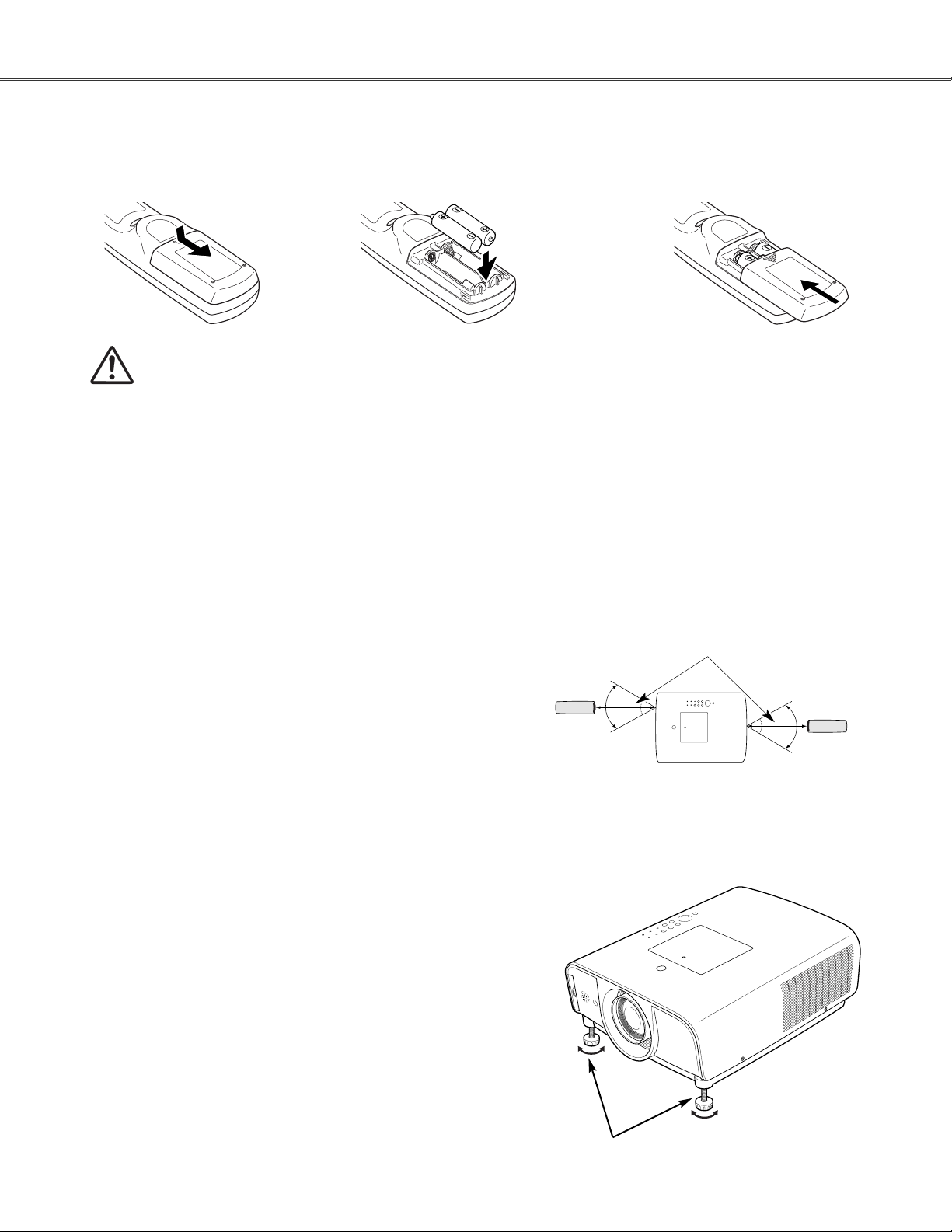
18
Vous pouvez régler l’angle de projection jusqu’à 5,0 degrés
à l’aide des pieds réglables.
Tournez les pieds réglables et inclinez le projecteur à la
hauteur adéquate; pour élever le projecteur, tournez les
deux pieds dans le sens des aiguilles d’une montre.
Pour abaisser le projecteur ou pour rétracter les pieds
réglables, tournez les deux pieds dans le sens inverse des
aiguilles d’une montre.
Pour corriger la déformation du trapèze, appuyez sur la
touche KEYSTONE de la télécommande ou sélectionnez
Trapèze dans le menu (Reportez-vous aux pages 15, 32,
50).
Pieds réglables
Pieds réglables
Nom des composants et leurs fonctions
Pour vous assurer d’un fonctionnement correct, respectez les précautions suivantes.
● Utilisez (2) piles format AAA ou LR03 au alcalines.
● Remplacez toujours les piles par jeux.
● N’utilisez pas une nouvelle pile avec une pile usée.
● Evitez tout contact avec de l’eau ou d’autres liquides.
● N’exposez pas les télécommandes à une humidité excessive ou à la chaleur.
● Ne faites pas tomber la télécommande.
● Si les piles ont fuit dans la télécommande, essuyez le compartiment des piles et installez de
nouvelles piles.
● Risque d’explosion si les piles sont remplacées par un type de piles incorrect.
● Jetez les piles usées conformément aux instructions.
Appuyez sur le
couvercle vers le bas
et faites-le glisser.
Retirez le couvercle du
compartiment des piles.
Installez des piles neuves
dans le compartiment.
Replacez le couvercle du
compartiment des piles.
2 piles format AAA
Pour assurer une bonne
orientation des polarités
(+ et –), veillez à ce que
les bornes des piles
soient fermement en
contact avec les
broches du logement.
12 3
Dirigez la télécommande vers le projecteur (récepteurs de
télécommande infrarouge) lorsque vous appuyez sur les
touches. La plage de fonctionnement maximale de la
télécommande est de 5 m et 60 degrés environ, depuis
l’avant ou l’arrière du projecteur.
Les récepteurs de télécommande infrarouge se trouvent à
l’avant et à l’arrière du projecteur. Vous pouvez utiliser
commodément les deux récepteurs (Reportez-vous aux
pages 10, 57).
5 m
60°
Récepteurs de télécommande et plage de fonctionnement
Installation des piles de la télécommande
60°
Page 19
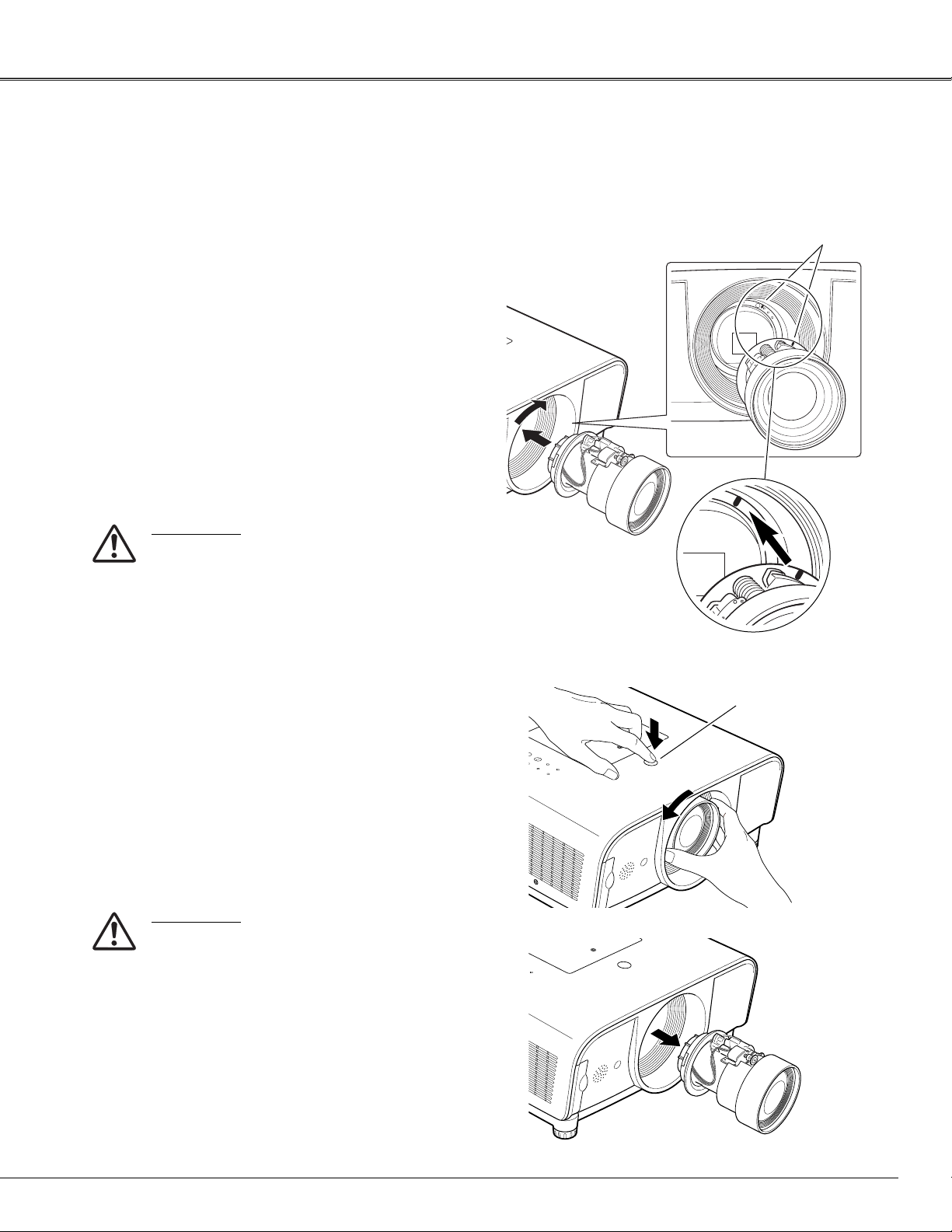
Installation de la lentille
19
Lorsque vous remplacez la lentille ou que vous utilisez une lentille en option, installez la lentille en suivant les
instructions ci-dessous. Pour plus de détails concernant les spécifications de la lentille en option, adressez-vous
au revendeur.
Fixez la lentille sur le projecteur en alignant le
point rouge de la lentille sur le point rouge du
projecteur.
Retirez le capuchon de fixation de lentille.
1
2
Fixation de la lentille au projecteur
Tournez progressivement la lentille dans le sens
des aiguilles d’une montre jusqu’à ce qu’elle
s’encliquète. Veillez à ce que la lentille soit insérée
complètement dans le projecteur.
3
Tout en appuyant sur la touche de libération de la
lentille se trouvant sur le haut du coffret de
l’appareil, tournez la lentille dans le sens inverse
des aiguilles d’une montre jusqu’en butée, puis
tirez-la progressivement hors du projecteur.
Mettez la lentille sur la position centrale en
utilisant la fonction de décalage de lentille
(Reportez-vous à la page 29).
1
2
Retrait de la lentille
Touche de libération
de la lentille
Point rouge
ATTENTION
N’appuyez pas sur la touche de libération de la
lentille lorsque vous fixez la lentille.
ATTENTION
Faites bien attention lorsque vous manipulez
la lentille. Ne la laissez pas tomber.
Installation
Page 20
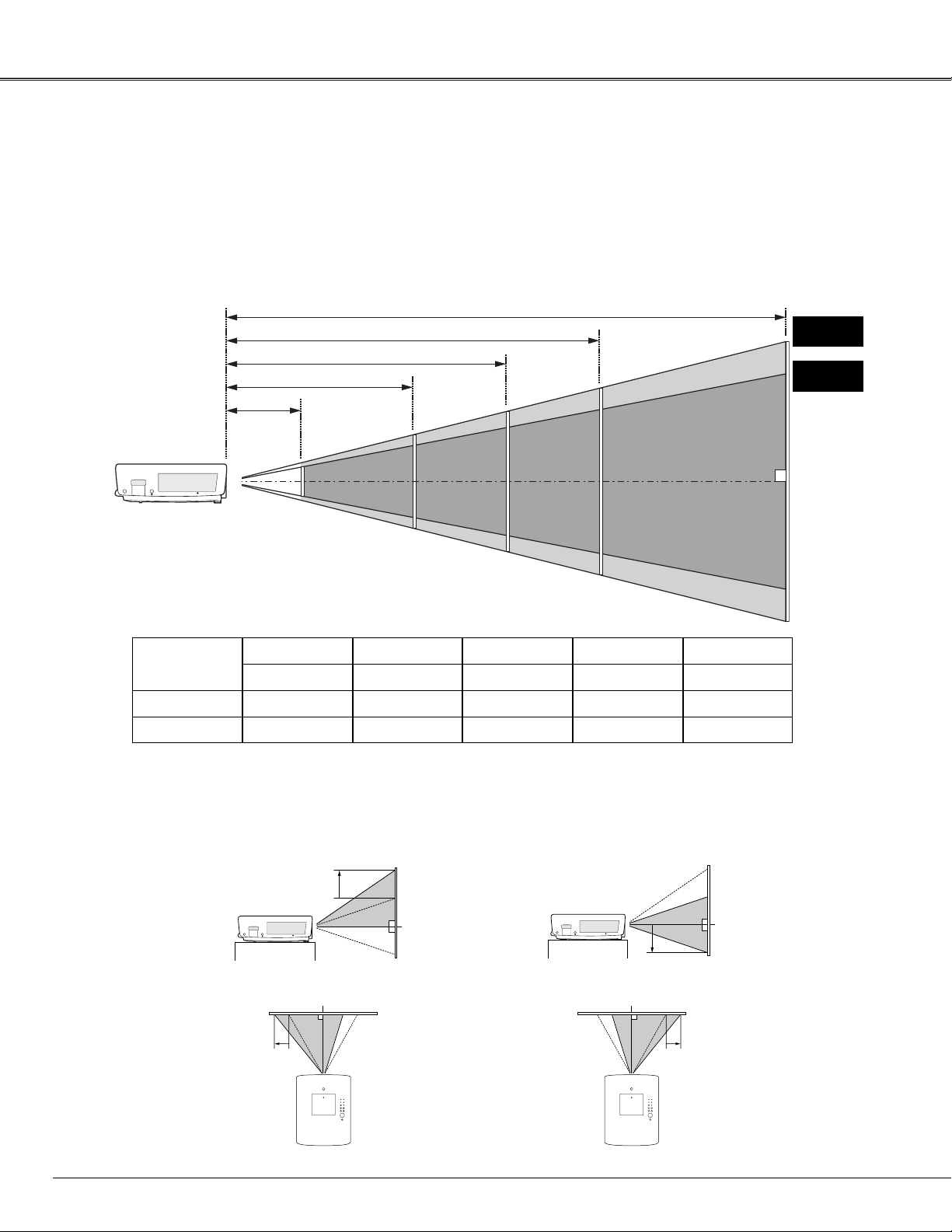
20
✔Remarques:
•La luminosité de la salle a une grande influence sur la qualité de l’image. Il est conseillé de baisser l’éclairage ambiant pour
obtenir des images plus belles.
•Les valeurs indiquées ci-dessous sont approximatives, et peuvent être différentes des valeurs réelles.
Installation
Pour le positionnement du projecteur, reportez-vous aux illustrations ci-dessous. Le projecteur doit être placé
horizontalement par rapport à l’écran plat.
Taille d’écran
(L x H) mm
Taux d’aspect 4 : 3
Zoom (min.)
30”
Zoom (max.)
610 x 457
1,2 m
–––––
100”
2032 x 1524
4,3 m
3,3 m
150”
3048 x 2286
6,5 m
5,0 m
200”
4064 x 3048
8,7 m
6,7 m
300”
6096 x 4572
–––––
10,0 m
(Pouces en diagonale)
(Centre)
15% 15%
50%
50%
complètement vers le haut complètement vers le bas
complètement vers la gauche complètement vers le bas
Déplacement de la lentille
Pour plus de détails concernant la fonction de décalage de lentille, reportez-vous à “Réglage du décalage de
lentille” à la page 29. La valeur de la plage de décalage de lentille varie selon la lentille utilisée. Les illustrations
ci-dessous concernent le PLC-XT25/XT20.
Positionnement du projecteur (pour le PLC-XT25/XT20)
Position de
zoom maximale
Position de
zoom minimale
1,2m
3,3m
30”
6,7m
5,0m
100”
78”
10,0m
150”
116”
200”
155”
300”
230”
Page 21
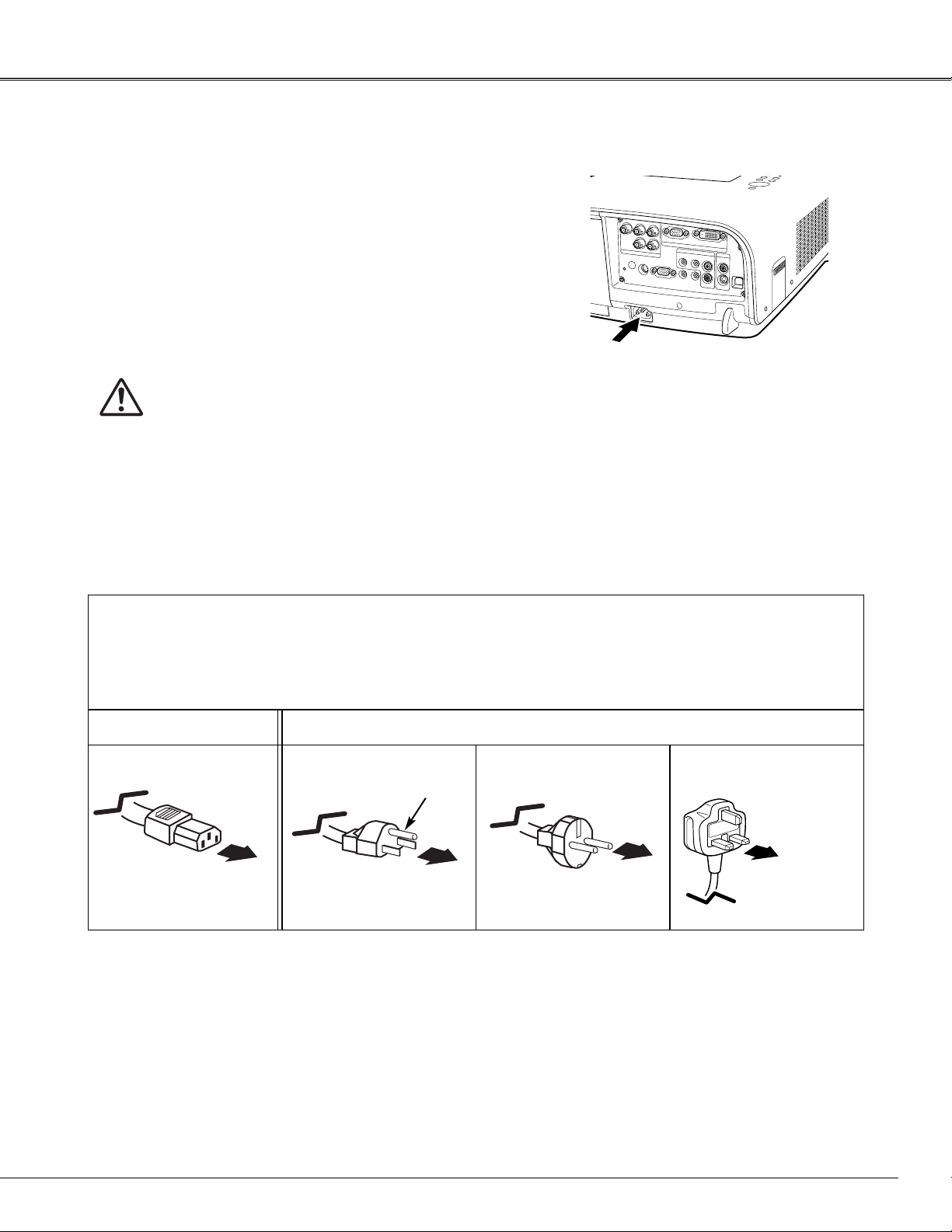
21
Ce projecteur utilise une tension nominale d’entrée de 100-120
V CA ou 200-240 V CA. Le projecteur fera automatiquement la
sélection de la tension d’entrée correcte. Il est conçu pour
fonctionner avec des systèmes d’alimentation monophasé
avec conducteur neutre de prise de terre. Pour réduire les
risques de décharge électrique, ne branchez pas le
projecteur dans un autre type de système d’alimentation.
Consultez votre revendeur autorisé ou un centre de service
en cas de doute sur l’alimentation actuellement utilisée.
Branchez le projecteur à l’équipement périphérique avant
d’allumer le projecteur.
ATTENTION
Par mesure de sécurité, débranchez le cordon
d’alimentation secteur lorsque vous n’utilisez pas
l’appareil. Lorsque ce projecteur est raccordé à une prise
de courant par le cordon d’alimentation secteur, l’appareil
est en mode d’attente et consomme une petite quantité
de courant.
Branchement du cordon d’alimentation secteur
Branchez le cordon d’alimentation secteur
(fourni) au projecteur.
La prise de courant doit se trouver à proximité
de cet appareil et être facilement accessible.
Installation
REMARQUE CONCERNANT LE CORDON D’ALIMENTATION
Le cordon d’alimentation secteur doit être conforme aux normes d’utilisation en vigueur dans le pays où
vous utilisez le projecteur. Vérifiez le type de fiche secteur en vous référant au tableau ci-dessous; il faut
utiliser le cordon d’alimentation secteur adéquat. Si le cordon d’alimentation secteur fourni n’est pas
adapté à la prise secteur, adressez-vous à votre revendeur.
Vers le connecteur du
cordon d’alimentation
du projecteur.
Côté projecteur Côté prise secteur
Masse
Vers la prise secteur.
(120 V CA)
Pour l’Europe continentale
Pour les Etats-Unis et le Canada
Pour le Royaume-Uni
Vers la prise secteur.
(200 - 240 V CA)
Vers la prise
secteur.
(200 - 240 V CA)
Page 22
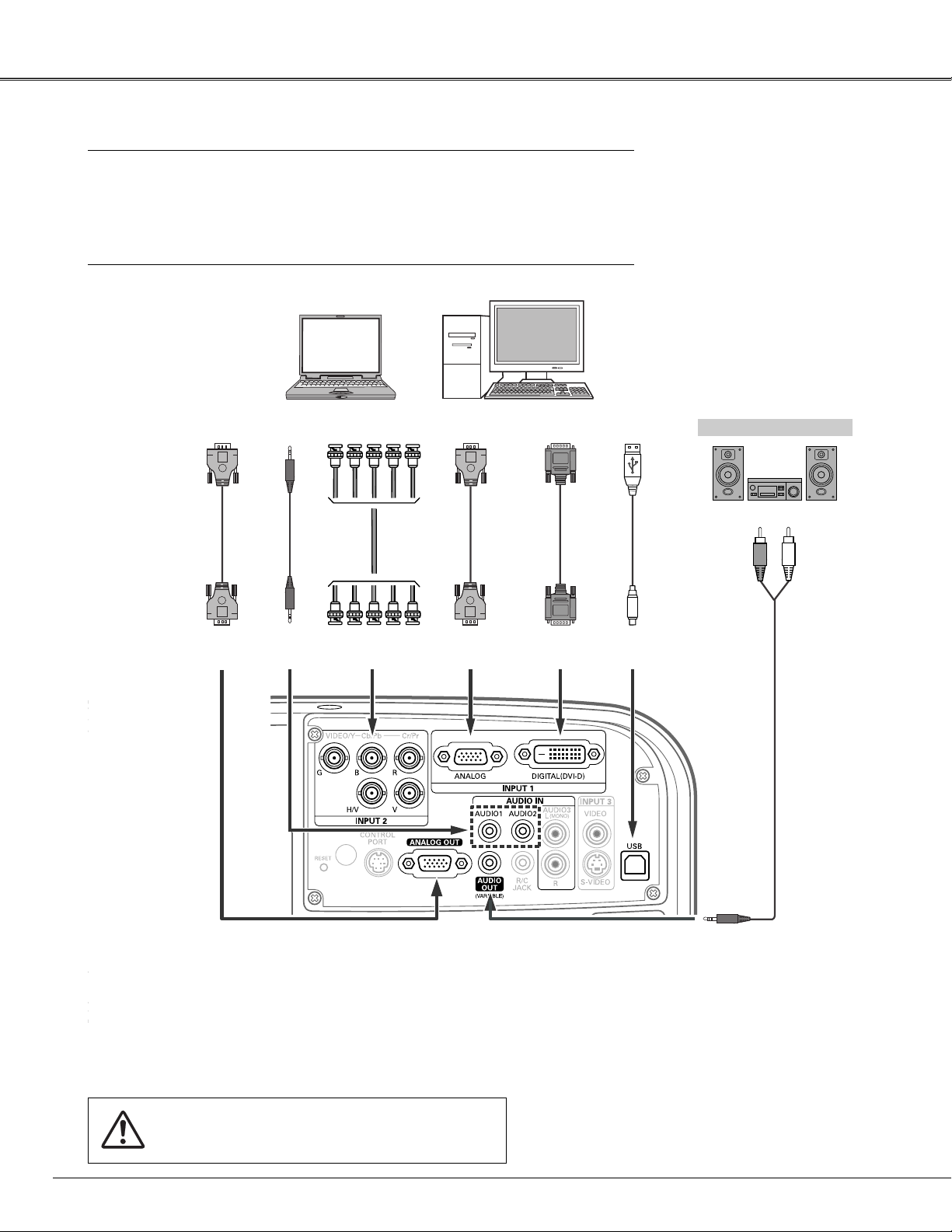
22
Installation
Branchement à un ordinateur (RGB analogue et digital)
Câbles utilisés pour la connexion
• Câble VGA (HDB 15 broches)* • Câble USB
• Câble numérique DVI • Câbles audio (mini fiche [stéréo] x 2)
• Câble BNC
(*Un câble est fourni; les autres câbles ne sont pas fournis avec le projecteur.)
Appareil audio extérieur
Câble
numérique
DVI
USB
cable
Câble
audio
(stéréo)
Câble audio
(stéréo)
Port USB
Sortie
audio
USB
AUDIO OUT
(stéréo)
Entrée audio
Débranchez les cordons d’alimentation du projecteur et de
l’appareil extérieur de la prise secteur avant de brancher
les câbles.
✔Remarques:
•Lorsque vous branchez la sortie AUDIO OUT à un équipement
audio extérieur, le haut-parleur intégré du projecteur est
déconnecté.
•Il faut utiliser une connexion de câble USB pour faire fonctionner
l’ordinateur avec la télécommande.
•Pour plus de détails concernant la commande des pièces en
option, reportez-vous à la page 78.
Sortie de
moniteur
DIGITAL
(DVI-D)
Câble
VGA
Sortie de
moniteur
Sortie de
moniteur
Câble
BNC
ANALOG
IN
Sortie de
moniteur
Câble
VGA
ANALOG
OUT
G B R H/V V
AUDIO
IN
Page 23
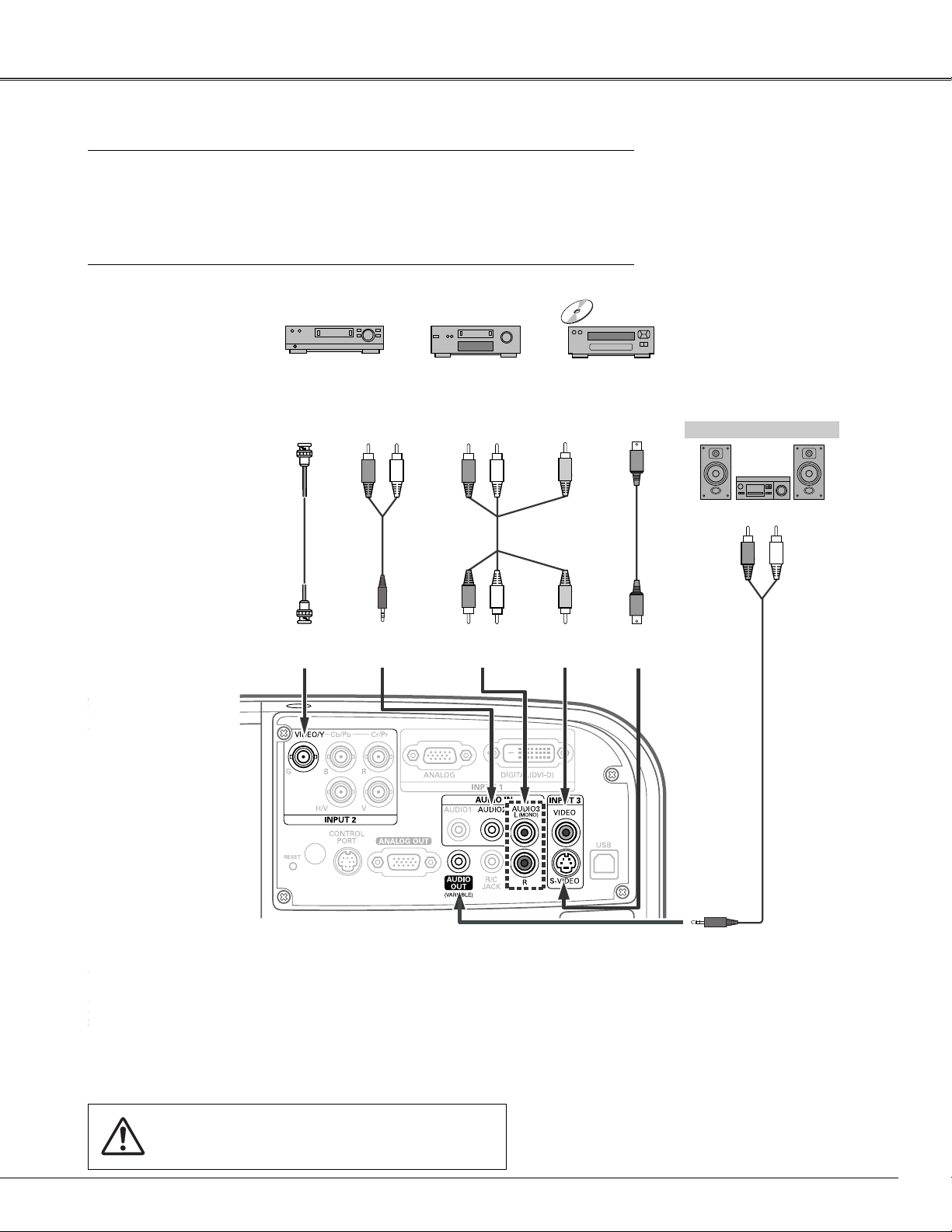
23
Installation
Branchement à un équipement vidéo (Vidéo, S-Vidéo)
Câbles utilisés pour la connexion
• Câble vidéo (RCA x 1) • Câbles audio (mini fiche [stéréo] x 2)
• Câble S-VIDEO • Câble BNC
• Câble audio (RCA x 2)
(Les câbles ne sont pas fournis avec le projecteur.)
VIDEO S-VIDEO
Câble
S-vidéo
Câble vidéo
et audio
Sortie vidéo composite et audio
Sortie
S-vidéo
AUDIO IN
(R) (L) (Vidéo)
Débranchez les cordons d’alimentation du projecteur et de
l’appareil extérieur de la prise secteur avant de brancher
les câbles.
AUDIO INVIDEO
(R) (L)
✔Remarques:
•Lorsque vous branchez la sortie AUDIO OUT à un équipement
audio extérieur, le haut-parleur intégré du projecteur est
déconnecté.
•La connexion du connecteur S-VIDEO a priorité sur la connexion
du connecteur VIDEO lorsque vous sélectionnez AUTO dans le
menu d’entrée (p.35).
•Pour plus de détails concernant la commande des pièces en
option, reportez-vous à la page 78.
Câble
BNC
Câble
audio
(stéréo)
Appareil audio extérieur
Câble audio
(stéréo)
AUDIO OUT
(stéréo)
Entrée audio
Page 24
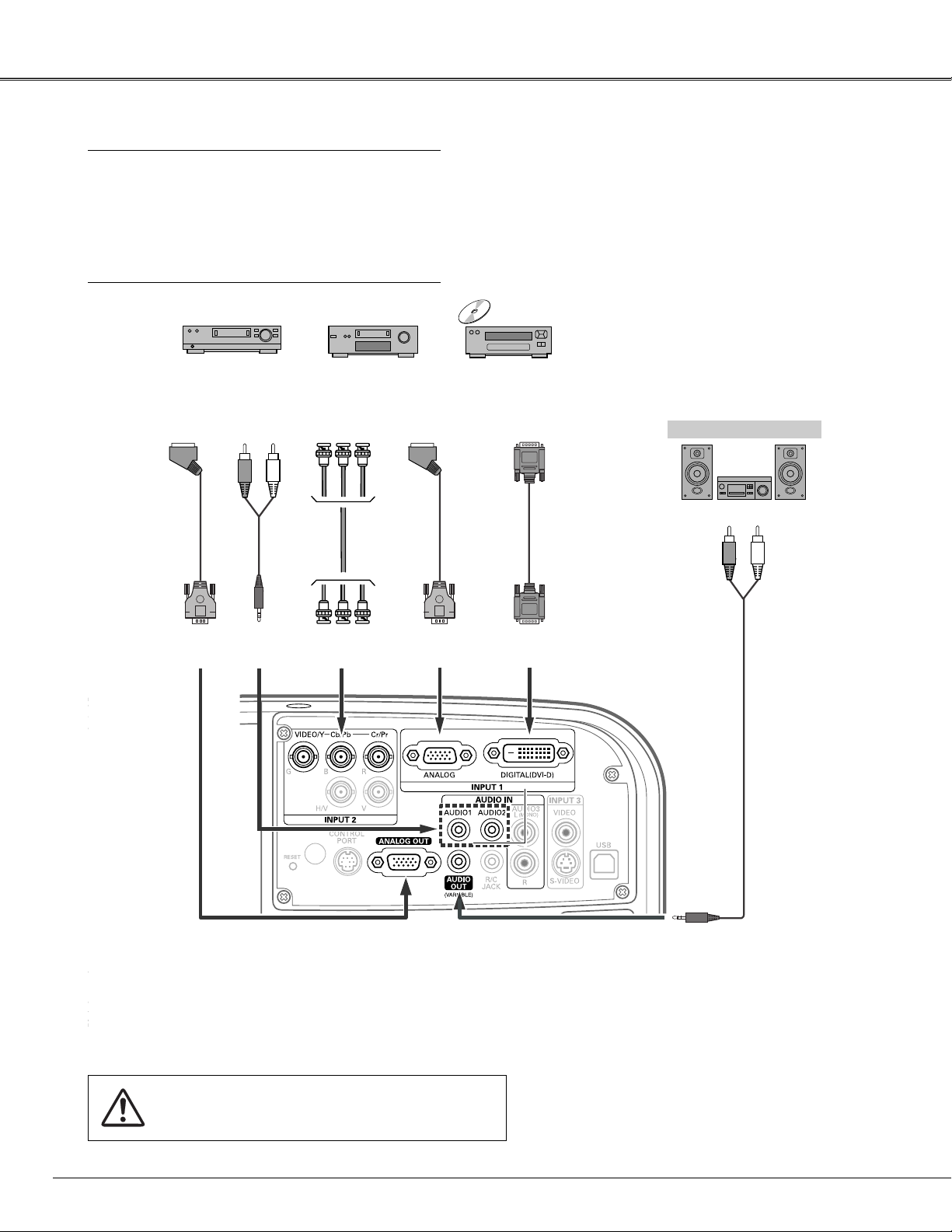
24
Installation
Branchement à un équipement vidéo (Component et Scart RGB)
Câbles utilisés pour la connexion
• Câbles audio (mini fiche [stéréo] x 2)
• Câble VGA Scart
• Câble BNC
• Câble numérique DVI
(Les câbles ne sont pas fournis avec le projecteur.)
Sortie vidéo
component
(Y, Cb/Pb, Cr/Pr)
Entrée Scart
à 21 broches
RGB
Sortie
audio
Câble VGA
Scart
Câble
audio
(stéréo)
AUDIO
IN
ANALOG
OUT
Y Cb/Pb Cr/Pr
ANALOG
IN
Câble VGA
Scart
Câble
BNC
Câble
numérique
DVI
Sortie Scart
à 21 broches
RGB
Sortie numérique
(compatible avec
HDCP)
DIGITAL
(DVI-D)
Débranchez les cordons d’alimentation du projecteur et de
l’appareil extérieur de la prise secteur avant de brancher
les câbles.
✔Remarques:
•Lorsque vous branchez la sortie AUDIO OUT à un équipement
audio extérieur, le haut-parleur intégré du projecteur est
déconnecté.
•Pour plus de détails concernant la commande des pièces en
option, reportez-vous à la page 78.
Appareil audio extérieur
Câble audio
(stéréo)
AUDIO OUT
(stéréo)
Entrée audio
Page 25
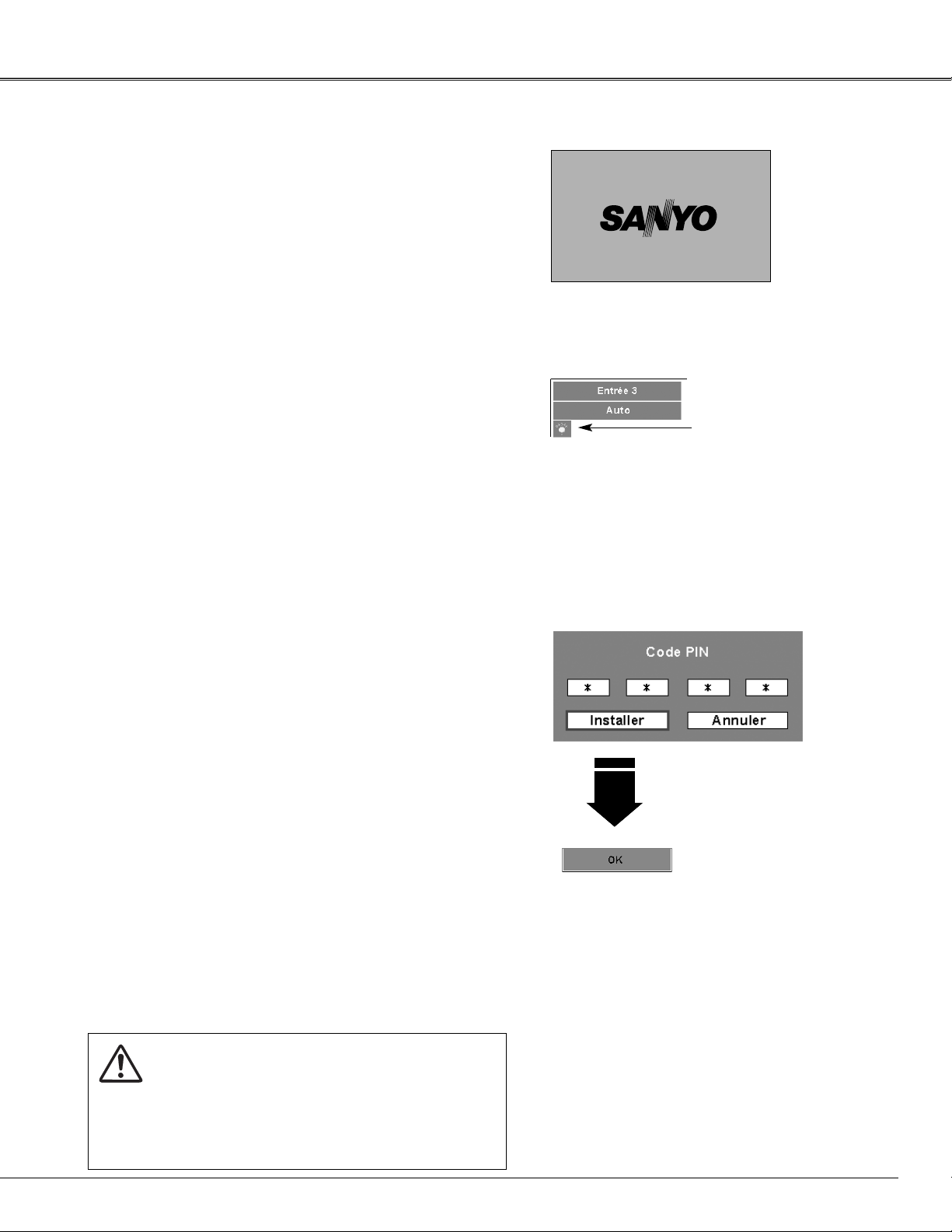
25
Branchez le cordon d’alimentation secteur du projecteur
dans une prise secteur. Le témoin POWER s’allume en vert.
2
3
1
16
L’affichage de préparatifs disparaît
après 30 secondes.
4
Une fois le compte à rebours terminé, la source d’entrée
sélectionnée en dernier et l’icône d’état du commande de
lampe (reportez-vous à la page 54) apparaissent sur l’écran.
Si le projecteur est verrouillé avec un code PIN, la
boîte de dialogue Entrée du code PIN apparaît. Entrez
le code PIN comme indiqué ci-dessous.
Source d’entrée sélectionnée et
Commande de lampe
Accomplir tous les branchements périphériques (avec
l’ordinateur, le magnétoscope, etc.) avant d’allumer le
projecteur.
Etat de la commande
de lampe
Qu’est-ce qu’un code PIN?
Un code PIN (numéro d’identification personnel) est un code
de sécurité qui permet à la personne qui le connaît d’utiliser le
projecteur. En établissant un code PIN, vous empêchez toute
utilisation du projecteur par des personnes non autorisées.
Un code PIN est un numéro à quatre chiffres. Pour plus de détails
concernant l’opération de verrouillage du projecteur avec votre
code PIN, reportez-vous à la rubrique Fonction de Verrouillage par
code PIN dans la section Réglages à la page 60, 61.
Une fois que l’icône OK a
disparu, vous pouvez utiliser le
projecteur.
Boîte de dialogue Entrée du code PIN
Mise sous tension du projecteur
Fonctionnement de base
Entrer un code PIN
Utilisez les touches de POINTAGE ed ou les touches
numériques de la télécommande pour entrer un chiffre. Appuyez
sur la touche de POINTAGE 8 pour fixer le chiffre, et placez le
pointeur à cadre rouge sur la case suivante. Le chiffre est alors
changé en “✳.”. Si vous avez fixé un chiffre incorrect, utilisez la
touche de POINTAGE 7 pour placer le pointeur sur le chiffre que
vous voulez corriger, puis entrez le chiffre correct.
Répétez cette étape pour accomplir l’entrée d’un numéro à
quatre chiffres.
Après avoir entré le numéro à quatre chiffres, placez le pointeur
sur “Installer”. Appuyez sur le bouton de SELECTION afin de
pouvoir commencer à utiliser le projecteur.
Si vous avez entré un code PIN incorrect, “Code PIN” et le
numéro (✳✳✳✳) deviennent rouges pendant un instant. Refaites
les opérations depuis le début pour entrer le code PIN correct.
PRECAUTION D’UTILISATION DU CODE PIN
Si vous oubliez votre code PIN, il ne sera plus possible
de mettre le projecteur en marche. Etablissez un
nouveau code PIN avec le plus grand soin, écrivez-le
dans la colonne à la page 81 de ce manuel, et
conservez-le à portée de main. Si vous perdez ou
oubliez le code PIN, adressez-vous à votre revendeur
ou à un centre de service.
✔Remarques:
•Lorsque la fonction de Sélection logo est hors
circuit, le logo n’apparaît pas sur l’écran (p.55).
•Lorsque “Arrêt capte.à reb.” ou “Off” est
sélectionné dans la fonction Affichage, le compte
à rebours n’apparaît pas sur l’écran (p.57).
•Pendant la durée du compte à rebours, toutes
les opérations sont inutilisables.
•Si vous n’entrez pas le numéro de code PIN
correct pendant 3 minutes après que la boîte de
dialogue du code PIN soit apparue, le projecteur
s’éteindra automatiquement.
•“1234” a été réglé comme code PIN initial à
l’usine.
Pour plus de détails concernant l’état de contrôle
de la lampe, reportez-vous à la page 54.
✔Remarque:
•Il est possible que les icônes d’alarme de filtre et
de remplacement de la lampe apparaissent sur
l’écran selon l’état d’utilisation du projecteur.
Appuyez sur la touche ON/STAND-BY du projecteur ou
sur la touche ON de la télécommande. Le témoin LAMP
s’allume en rouge et les ventilateurs de refroidissement
se mettent en marche. L’affichage des préparatifs
apparaît sur l’écran et le compte à rebours commence.
Page 26
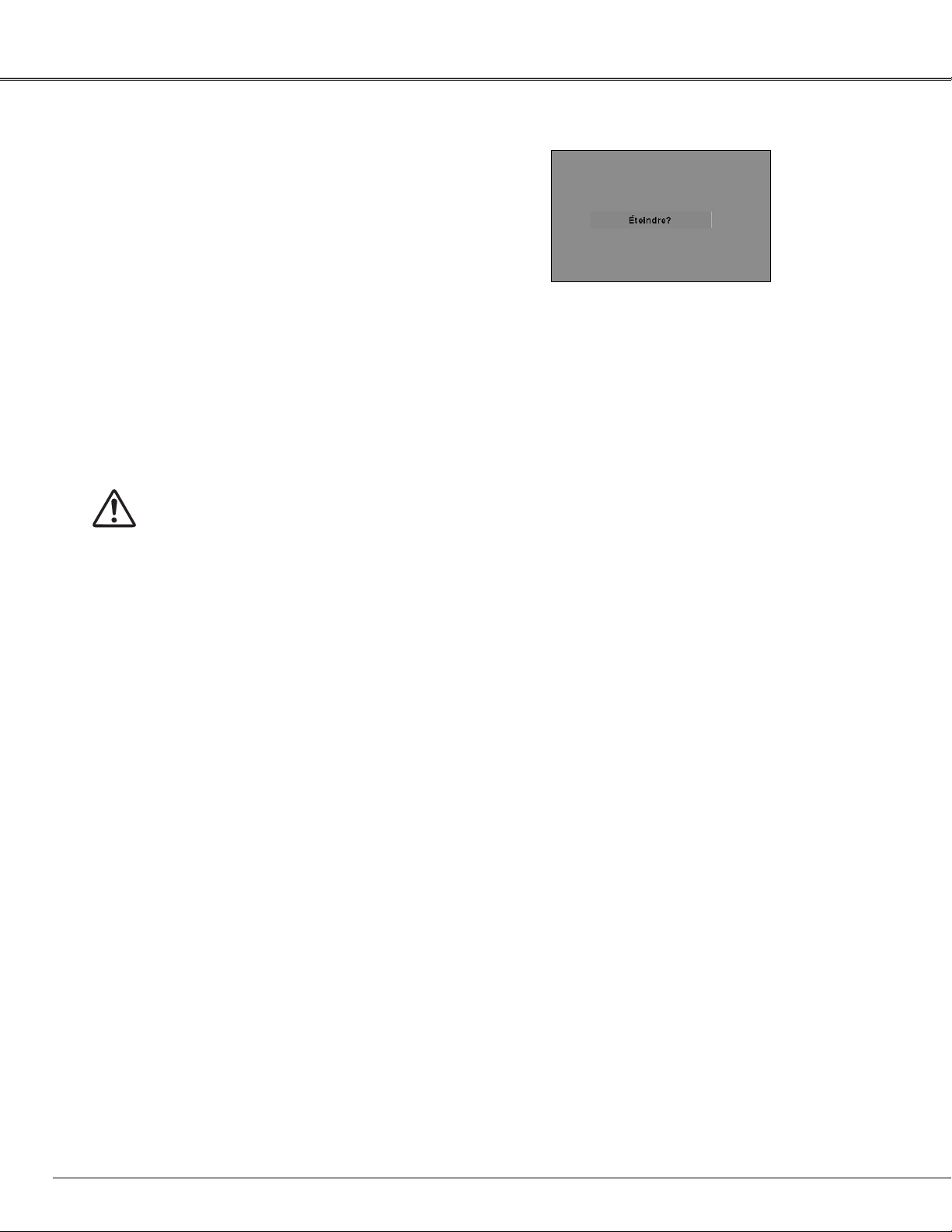
26
Fonctionnement de base
Appuyez sur la touche ON/STAND-BY du projecteur ou
sur la touche STAND-BY de la télécommande; le
message “Éteindre?” apparaît alors sur l’écran.
Appuyez à nouveau sur la touche ON/STAND-BY du
projecteur ou sur la touche STAND-BY de la
télécommande pour éteindre le projecteur. Le témoin
LAMP s’éteint et le témoin POWER se met à clignoter
en vert. Une fois le projecteur éteint, les ventilateurs
de refroidissement continuent encore à fonctionner
pendant 90 secondes. Pendant que le témoin POWER
clignote, il est impossible d’allumer le projecteur.
1
2
POUR CONSERVER LA DUREE DE VIE DE LA
LAMPE, ATTENDEZ AU MOINS CINQ MINUTES
AVANT D’ETEINDRE LA LAMPE APRES L’AVOIR
ALLUMEE.
NE DEBRANCHEZ PAS LE CORDON
D’ALIMENTATION SECTEUR PENDANT QUE LES
VENTILATEURS FONCTIONNENT, OU AVANT
QUE LE TEMOIN POWER AIT CESSE DE
CLIGNOTER. SINON, LA DUREE DE VIE DE LA
LAMPE DIMINUERA.
3
Une fois que le projecteur a suffisamment refroidi, le
témoin POWER cesse de clignoter, et vous pouvez
alors allumer le projecteur. Une fois que le projecteur a
complètement refroidi, débranchez le cordon
d’alimentation secteur.
Le message “Éteindre?” disparaît
4 seconde plus tard.
✔Remarques:
•Lorsque la fonction de Démarrage rapide est activée, le projecteur
est allumé automatiquement en connectant simplement le cordon
d’alimentation secteur à une prise secteur (p.58).
•Ne faites pas fonctionner le projecteur continuellement sans
aucune interruption. L’utilisation continue risque de diminuer la
durée de vie de la lampe. Eteignez le projecteur et laissez-le éteint
pendant environ une heure par 24 heures.
•La vitesse de fonctionnement des ventilateurs change en fonction
de la température interne du projecteur.
•Ne rangez pas le projecteur dans son étui avant qu’il soit
suffisamment refroidi.
•Si les témoins WARNING TEMP. clignotent ou que tous les cinq
témoins du projecteur clignotent, reportez-vous à la section
“Témoins d’alarme” à la page 67.
•Pendant que le témoin POWER clignote, la lampe est en cours de
refroidissement et il est impossible d’allumer le projecteur.
Attendez que le témoin POWER ait cessé de clignoter pour
rallumer le projecteur.
Mise hors tension du projecteur
Page 27

27
Fonctionnement de base
Commandes sur le projecteur
Barre de menu Pointeur
(cadre rouge)
Icône de menu
Données de l’élément
Appuyez sur les touches
de POINTAGE 7 8 pour
régler la valeur.
Bouton de
SELECTION
Pointeur (cadre rouge)
Appuyez sur les touches de POINTAGE ed
pour déplacer le POINTEUR.
Elément
Utilisation du menu à l’écran
Touche MENU
Bouton de SELECTION
Touches de POINTAGE
Menu à l’écran
Quitter
Ferme de ce menu.
Vous pouvez régler ou configurer le projecteur en utilisant le
menu à l’écran. Pour plus de détails concernant la procédure
utilisée pour effectuer les réglages, reportez-vous aux sections
correspondantes dans ce mode d’emploi.
Utilisez les touches de POINTAGE 7 8 pour
sélectionner une icône de menu. Utilisez les touches
de POINTAGE ed pour sélectionner un élément dans
le menu sélectionné.
Appuyez sur le bouton de SELECTION pour faire
apparaître les données de l’élément. Utilisez les
touches de POINTAGE 7 8 pour régler les valeurs.
Pour fermer le menu à l’écran, appuyez à nouveau sur
la touche MENU.
Appuyez sur la touche MENU du projecteur ou de la
télécommande pour afficher le menu à l’écran.
✔Remarque:
•L’élément sélectionné ne sera opérationnel que quand vous aurez
appuyé sur le bouton de SELECTION.
1
2
3
Télécommande
Touches de POINTAGE
Bouton de SELECTION
Touche MENU
Page 28

28
Fonctionnement de base
Barre de menu
Système
Utilisé pour
sélectionner un
système vidéo
ou d’ordinateur
(p.36, 38).
Ajust. image
Utilisé pour régler
l’image (p.45 - 48).
– Contraste
– Luminosité
– <Couleur>
– <Teinte>
– Température de
couleur
– Balance des blancs
(R/V/B)
– Netteté
– Gamma
– <
Réducteur de bruit
>
– <Progressif>
– Reset
– Mémoriser
– Quitter
Réglages
Utilisé pour
régler ou
pour
couper le
volume
(p.30).
Image
Sélectionnez un mode
d’image (p.43, 44).
– Dynamique
– Standard
– [Naturel]
– <Cinéma>
– Image 1 - 4
[Ajust. ordin.]
Utilisé pour
régler les
paramètres
correspondant
au format de
signal
d’entrée (p.39
- 41).
Fenêtre de guide
Fait apparaître le
menu sélectionné
sur le menu à
l’écran.
Entrée
Utilisée pour
sélectionner la source
de l’ordinateur ou
vidéo (p.33, 35).
Écran
Réglez l’écran
(p.49 - 52).
– Trapèze
– Plafond
– Arrière
– Normal
– [Vrai]
– Large
– [
Plein ecran]
– [Zoom digital +/–]
Pour plus de détails concernant les fonctions, reportez-vous à l’Arborescence des menus aux pages 71 et 72.
*L’affichage de barre de menu change selon les signaux entrés.
Son
Affiche les
informations
relatives à la
source d’entrée
(p.29).
Information
Remarque: [Pour l’entrée d’ordinateur seulement.]
<Pour l’entrée audio/vidéo seulement.>
Utilisé pour établir les
configurations de
fonctionnement du
projecteur (p.53 - 62).
– Langue
– Logo
– Fond
– Contrôle de la lampe
– Pointeur
– Télécommande
–
Capteur de télécommande
– Affichage
–
Extinction automatique
– Démarrage rapide
–
Commande du ventilateur
– Sécurité
– Echantillon test
– Historique des
avertissements
–
Compteur de la lampe
– Compteur du filtre
– Réglages d'usine
– Quitter
Page 29

29
Fonctionnement de base
Les opérations de lentille suivantes peuvent être effectuées
en utilisant la touche Lens du projecteur.
Appuyez sur la touche Lens pour entrer chaque mode
d’utilisation de la lentille. L’affichage de réglage sélectionné
apparaît sur l’écran.
Utilisation avec les commandes du projecteur
Faites apparaître “Décalage de lentille” sur l’écran.
Utilisez les touches de POINTAGE ed7 8 pour placer
l’écran au point voulu sans que l’image soit déformée.
Vous pouvez déplacer l’écran vers le haut ou vers le bas
de 50 pour cent, ou latéralement jusqu’à 15 pour cent
par rapport à l’axe central du décalage de lentille.
Réglage du décalage de lentille
✔Remarque:
•La flèche disparaît à la position de décalage de lentille
maximum dans chaque direction.
Faites apparaître “Zoom” sur l’écran. Utilisez les
touches de POINTAGE ed pour agrandir ou réduire
l’image au zoom.
Réglage du zoom
Faites apparaître “Mise au point” sur l’écran. Utilisez les
touches de POINTAGE ed pour régler la mise au point
de l’image.
Réglage de la mise au point
Commandes sur le projecteur
Touche
MENU
Touche
LENS
Touches de
POINTAGE
Touche
INFO.
Utilisation de la lentille
Zoom
Mise au point
L’affichage des informations peut être utilisé pour vérifier
l’état de fonctionnement actuel du projecteur et le signal
actuellement projeté par le projecteur.
Appuyez sur la touche INFO. du projecteur ou de la
télécommande pour faire apparaître la fenêtre
d’informations sur l’écran. Pour masquer la fenêtre
d’informations, appuyez à nouveau sur la touche INFO. ou
sur les touches de POINTAGE 7 8.
Vous pouvez aussi sélectionner la fenêtre d’informations
sur le menu.
Informations
Menu INFORMATION
Menu INFORMATION
* Les valeurs H- et V-sync freq. figurant dans cette
illustration peuvent être différentes des valeurs réelles.
Page 30

30
Fonctionnement de base
1
2
Appuyez sur la touche MENU pour faire apparaître le
menu à l’écran. Utilisez les touches de POINTAGE 7 8
pour placer le pointeur à cadre rouge sur l’icône de
menu SON.
Appuyez sur la touche VOLUME +/– du projecteur ou de la
télécommande pour régler le volume. La zone de dialogue
du volume apparaît sur l’écran pendant quelques secondes.
Appuyez sur la touche MUTE de la télécommande pour
couper momentanément le son. Pour rétablir le son,
appuyez à nouveau sur la touche MUTE ou appuyez sur les
touches de VOLUME +/–. La fonction de coupure du son
est aussi opérationnelle pour le connecteur AUDIO OUT.
Utilisez les touches de POINTAGE 7 8 pour faire passer la
fonction de coupure du son de On à Off et vice versa.
Lorsque le son est coupé, “On” est affiché.
Appuyez à nouveau sur les touches de POINTAGE 7 8
pour rétablir le son.
Utilisez les touches de POINTAGE ed pour placer le
pointeur à cadre rouge sur l’élément voulu, puis
appuyez sur le bouton de SELECTION.
Indique le niveau de
volume approximatif.
Ferme le menu du son.
Indique le niveau
de volume
approximatif.
Appuyez sur la touche MUTE pour mettre la
fonction de coupure du son en ou hors circuit.
L’affichage disparaît après 4 secondes.
Menu SON
Icône du menu SON
Volume
Télécommande
Touche VOL +
Touche VOL –
Touche MUTE
Volume
Supp. son
Appuyez sur la touche de POINTAGE 8 pour augmenter le
volume, et appuyez sur la touche de POINTAGE 7 pour
diminuer le volume.
Supp. son
Touches VOLUME +/–
Opération directe
Opération par Menu
Réglage du son
Commandes sur le projecteur
Boîte de dialogue du volume
Page 31

31
Fonctionnement de base
Télécommande
Utilisation avec la télécommande
Il est recommandé d’utiliser la télécommande pour les opérations effectuées souvent. Il vous suffit d’appuyer
sur l’une des touches pour effectuer l’opération voulue, sans qu’il soit nécessaire d’appeler le menu à l’écran.
Appuyez sur la touche FREEZE de la télécommande pour
immobiliser l’image sur l’écran. Pour annuler la fonction de
arrêt sur image, appuyez de nouveau sur la touche FREEZE
ou appuyez sur n’importe quelle autre touche.
Touche FREEZE
Appuyez sur la touche AUTO PC de la télécommande pour
utiliser la fonction Réglage PC auto. Vous pouvez effectuer
facilement le réglage de l’écran d’ordinateur en appuyant
sur cette touche. Pour plus de détails, reportez-vous à la
page 39.
Touche AUTO PC
Appuyez sur les touches D.ZOOM de la télécommande
pour passer en mode de Zoom digital +/–. Pour plus de
détails, reportez-vous à la page 51.
Touche D.ZOOM
Touche
D.ZOOM
Touche INFO.
Touches de
POINTAGE
ed
Touche FREEZE
Touche
AUTO PC
Appuyez sur les touches SCREEN de la télécommande pour
sélectionner la taille d’écran voulue. Le symbole de l’écran
sélectionné apparaît sur l’écran pendant 4 secondes. Pour
plus de détails, reportez-vous aux pages 51, 52.
Touche SCREEN
Touche SCREEN
Appuyez sur les touches ZOOM de la télécommande pour
agrandir et réduire les images au zoom.
Touches ZOOM
Touches
ZOOM
Pour plus de détails, reportez-vous à la page 29.
Touche INFO.
Appuyez sur la touche FOCUS de la télécommande pour
régler la mise au point de l’image.
Touches FOCUS
Touches
FOCUS
Touche
LENS SHIFT
Pour plus de détails, reportez-vous à la page 29.
Touche LENS SHIFT
✔Remarque:
•Pour plus de détails concernant les autres
touches, reportez-vous à la page suivante.
Page 32

32
Fonctionnement de base
Appuyez sur la touche NO SHOW de la télécommande pour
faire apparaître une image entièrement noire. Pour
retourner à la normale, appuyez de nouveau sur la touche
NO SHOW ou appuyez sur n’importe quelle autre touche.
Le message “Pas d'image” disparaît
4 seconde plus tard.
Touche NO SHOW
Appuyez sur la touche P-TIMER de la télécommande.
L’affichage de la minuterie “00:00” apparaît sur l’écran et la
minuterie commence à compter le temps (00:00 - 59:59).
Pour arrêter le compte à rebours, appuyez sur la touche PTIMER. Pour annuler la fonction de minuterie, appuyez à
nouveau sur la touche P-TIMER.
Touche P-TIMER
Affichage de Programmateur P
✔Remarque:
•Pour les autres touches, reportez-vous à la page
précédente.
Télécommande
Touche
NO SHOW
Touche
P-TIMER
Appuyez sur la touche KEYSTONE de la télécommande.
La boîte de dialogue de “Trapèze” apparaît.
Utilisez les touches de POINTAGE ed pour corriger la
déformation du trapèze. Vous pouvez mémoriser le réglage
du trapèze (Reportez-vous à la page 50).
•Les flèches blanches indiquent qu’il n’y a aucune
correction.
•Une flèche rouge indique le sens de la correction.
•La flèche disparaît sur la correction maximum.
•Si vous appuyez à nouveau sur la touche KEYSTONE
de la télécommande pendant que la boîte de dialogue
du trapèze est affichée, le réglage de trapèze sera
annulé.
Réduisez la largeur
supérieure en appuyant sur
la touche de POINTAGE e.
Réduisez la largeur inférieure
en appuyant sur la touche de
POINTAGE d.
Touche KEYSTONE
Touche
KEYSTONE
Page 33

33
Sélection de l’entrée
Sélectionnez le signal d’entrée de l’équipement branché au projecteur.
Ce projecteur possède trois options d’entrée (INPUT 1, INPUT 2 et INPUT 3); elles
sont classées par type de signal distinct. Choisissez une source d’entrée à l’aide de
la touche INPUT du projecteur ou des touches INPUT 1-3 de la télécommande, ou
du menu à l’écran.
Page 34

34
Sélection de l’entrée
Télécommande
Touches INPUT
Commandes sur le projecteur
Entrée
Appuyez sur les touches INPUT 1, INPUT 2 ou INPUT 3 de
la télécommande. La source d’entrée apparaît sur l’écran
lorsque vous appuyez sur chaque touche. Sélectionnez la
source d’entrée connectée.
Utilisation de la télécommande
Touches INPUT
Appuyez sur la touche INPUT du projecteur. A chaque
pression sur la touche INPUT, l’entrée bascule entre INPUT
1, INPUT 2 et INPUT 3.
Avant d’utiliser la touche INPUT de la télécommande, vous
devez sélectionner une source d’entrée correcte sur le
menu à l’écran; la source d’entrée utilisée en dernier
apparaît alors.
Utilisation des commandes du projecteur
RGB (Scart)
RGB (PC digital)
RGB (AV HDCP)
Vidéo
Component
Vidéo
S-vidéo
Utilisation des touches de la
télécommande
Page 35

35
Sélection de l’entrée
Appuyez sur la touche MENU pour faire apparaître le menu à
l’écran. Utilisez les touches de POINTAGE 7 8 pour placer
le pointeur à cadre rouge sur l’icône de menu ENTREE.
1
Utilisez les touches de POINTAGE ed pour placer le
pointeur à flèche rouge sur l’entrée voulue, puis
appuyez sur le bouton de SELECTION. Le menu de
format de signal apparaît alors.
2
Utilisez les touches de POINTAGE ed pour
sélectionner le format de signal voulu, puis appuyez
sur le bouton de SELECTION.
3
Opération par Menu
Lorsque le signal RGB PC (analogue)
est connecté
RGB (PC analogue)
Entrée 1
Lorsque le signal RGB PC (digital) est
connecté
RGB (PC digital)
Lorsque le signal vidéo HDCP est
connecté
RGB (AV HDCP)
Lorsque le signal RGB PC est connecté
RGB
Entrée 2
Lorsque le signal vidéo RGB est
connecté
Vidéo
Lorsque le signal component est
connecté
Component*
Auto
Entrée 3
Lorsque le signal vidéo est connecté.
Vidéo*
Lorsque le signal S-vidéo est connecté.
S-vidéo*
Lorsque vous sélectionnez le réglage Auto,
le projecteur détecte automatiquement le
signal vidéo qui lui parvient et se règle pour
obtenir les meilleures performances
possibles. Le projecteur sélectionne la
connexion dans l’ordre suivant:
1er S-vidéo
2ème Vidéo
Sélection de la source d’entrée
*Si le projecteur ne peut pas reproduire une image vidéo correcte,
sélectionnez un système manuellement (Reportez-vous à la
section “Sélection du système vidéo” à la page 36).
*Si le projecteur ne peut pas reproduire une image vidéo correcte,
sélectionnez un système manuellement (Reportez-vous à la
section “Sélection du système vidéo” à la page 36).
Lorsque le signal RGB PC (scart) est
connecté
RGB (Scart)
Menu ENTREE
Page 36

36
Sélection de l’entrée
Appuyez sur la touche MENU pour faire apparaître le
menu à l’écran. Utilisez les touches de POINTAGE 7 8
pour placer le pointeur à cadre rouge sur l’icône de
menu SYSTEME AUDIO/VIDEO.
1
Sélection du système vidéo
Menu SYSTEME AUDIO/VIDEO (Vidéo ou S-vidéo)
Menu SYSTEME AUDIO/VIDEO (Component)
Utilisez les touches de POINTAGE ed pour placer le
pointeur à flèche rouge sur le système voulu, puis
appuyez sur le bouton de SELECTION.
2
Si le projecteur ne peut pas reproduire l’image vidéo
correcte, il est nécessaire de sélectionner un format de
signal de diffusion spécifique parmi les systèmes PAL,
SECAM, NTSC, NTSC 4.43, PAL-M ou PAL-N.
Placez le pointeur sur le
système et appuyez sur le
bouton de SELECTION.
PAL/SECAM/NTSC/NTSC4.43/PAL-M/PAL-N
Le projecteur détecte automatiquement le système vidéo
entré, puis se règle automatiquement pour offrir un
fonctionnement optimal.
Si le projecteur ne peut pas reproduire l’image vidéo
correcte, il faut sélectionner un format de signal vidéo
component spécifique parmi 480i, 575i, 480p, 575p, 720p,
1035i et 1080i.
Auto
Format de signal vidéo composant
Vidéo ou S-vidéo
Component
Le projecteur détecte automatiquement le système vidéo
entré, puis se règle automatiquement pour offrir un
fonctionnement optimal.
Lorsque le système vidéo est PAL-M ou PAL-N,
sélectionnez le système manuellement.
Auto
Icône du menu SYSTEME
AUDIO/VIDEO
Cette case indique
actuellement sélectionnée.
Placez le pointeur sur le
système et appuyez sur le
bouton de SELECTION.
Icône du menu SYSTEME
AUDIO/VIDEO
Cette case indique
actuellement sélectionnée.
✔Remarque:
•Il n’est pas possible de sélectionner le menu SYSTEME
AUDIO/VIDEO lorsque RGB(Scart) est sélectionné.
Page 37

37
Réglage de l’ordinateur
Réglez l’écran de l’ordinateur.
Ce projecteur possède différents types de formats de signaux afin de pouvoir
s’adapter automatiquement à la plupart des ordinateurs. Comme ces formats de
signaux se trouvent dans le projecteur et dans la fonction Réglage PC auto, aucun
réglage particulier n’est nécessaire et vous pouvez visionner les images des
ordinateurs simplement en branchant l’ordinateur au projecteur.
Si vous voulez régler l’écran de l’ordinateur, réglez les paramètres comme indiqué
dans ce chapitre. Vous pouvez aussi mémoriser les paramètres réglés dans le
projecteur et les rappeler ultérieurement si besoin est. 10 zones de mémoire
(modes 1 - 10) au maximum sont utilisables.
*Il est possible que certains réglages ne soient pas utilisables avec l’entrée des
signaux vidéo numériques (AV HDCP).
SUGGESTIONS UTILES!
On nous pose souvent des questions au sujet des branchements de l’ordinateur.
Si l’écran de l’ordinateur n’apparaît pas correctement, vérifiez à nouveau les points
suivants.
● Avez-vous branché correctement le câble de l’ordinateur aux bornes INPUT 1 et
INPUT 2 du projecteur?
● Avez-vous sélectionné correctement la borne d’entrée du projecteur et le signal
de l’ordinateur connecté à l’aide des touches INPUT 1 ou INPUT 2 de la
télécommande ou du menu à l’écran?
● Le signal est-il émis correctement par votre ordinateur? Sur de nombreux
ordinateurs portables, il faut changer le réglage de la sortie de moniteur lorsque
vous connectez l’ordinateur au projecteur.
Page 38

38
Réglage de l’ordinateur
La fonction Réglage PC
auto s’enclenche pour
régler le projecteur.
Menu SYSTEME D’ORDINATEUR
Icône du menu SYSTEME
D’ORDINATEUR
Cette case indique
actuellement sélectionnée.
Il est possible de
sélectionner les systèmes
sur cette zone de dialogue.
Appuyez sur la touche MENU pour faire apparaître le
menu à l’écran. Utilisez les touches de POINTAGE 7 8
pour placer le pointeur à cadre rouge sur l’icône de
menu SYSTEME D’ORDINATEUR.
Utilisez les touches de POINTAGE ed pour placer le
pointeur à flèche rouge sur le système voulu, puis
appuyez sur le bouton de SELECTION.
1
2
Mode personnalisé (1 à 10)
réglé dans le menu REGLAGE
D’ORDINATEUR (p.40, 41).
Vous pouvez aussi sélectionner manuellement le SYSTEME
D’ORDINATEUR.
Sélection du système d’ordinateur
Ce projecteur s’accorde automatiquement sur différents types d’ordinateurs basés sur VGA, SVGA, XGA,
SXGA, WXGA ou UXGA grâce à son système de multibalayage et à son Réglage PC auto. Si Ordinateur est
sélectionné comme source de signal, ce projecteur détecte automatiquement le format du signal et s’accorde
pour projeter une image correcte sans qu’il soit nécessaire d’effectuer d’autres réglages. (Les formats de signal
disponibles dans ce projecteur sont indiqués aux pages 75, 76.)
Il est possible qu’un des messages suivants apparaisse lorsque:
Lorsque le projecteur ne peut pas reconnaître le
signal connecté comme système d’ordinateur
disponible dans ce projecteur, la fonction de
Réglage PC auto est actionnée pour régler le
projecteur et le message “Auto” apparaît sur
l’icône du menu SYSTEME D’ORDINATEUR.
Lorsque l’image n’est pas produite correctement,
il faut effectuer un réglage manuel (p.40, 41).
Aucun signal d’entrée ne parvient de
l’ordinateur. Vérifiez si le branchement de
l’ordinateur au projecteur est bien correcte
(“Guide de dépannage” p.69).
Auto
-----
Réglage préréglé d’utilisateur dans le menu
REGLAGE D’ORDINATEUR. Les données de
réglage peuvent être mémorisées en Mode 1 10 (p.40, 41).
Mode 1
L’un des systèmes d’ordinateur disponible dans
ce projecteur est choisi. Le projecteur choisit un
système adéquat disponible dans le projecteur
et l’affiche.
SVGA 1
Sélection manuelle du système d’ordinateur
*Les modes Mode 1 et SVGA 1 sont donnés à titre d’exemples.
Menu SYSTEME D’ORDINATEUR
Page 39

39
Réglage de l’ordinateur
La fonction Réglage PC auto. permet de régler automatiquement les éléments Synchro fine, Total de points, les
positions Horizontal et Vertical pour s’adapter à votre ordinateur.
Placez un pointeur à cadre rouge sur
l’icône fonction de réglage
automatique de l’ordinateur et
appuyez sur le bouton de
SELECTION.
Le message “Patientez” s’affiche en
cours de réglage PC Auto.
Menu REGLAGE D’ORDINATEUR
Icône du menu
REGLAGE D’ORDINATEUR
Mémorisation des données de réglage:
Les paramètres de réglage de fonction de réglage
automatique de l’ordinateur peuvent être mémorisés dans
le projecteur. Lorsque les paramètres ont été mémorisés, le
réglage peut être effectué simplement en sélectionnant
Mode 1 - 10 dans le menu SYSTEME D’ORDINATEUR
(p.38). Reportez-vous aussi à la section “Mémoriser” à la
page 41.
✔Remarques:
• Sur certains ordinateurs, les éléments Synchro fine, Total de points,
Horizontal et Vertical ne peuvent pas être réglés complètement
par cette fonction de Réglage PC auto. Lorsque cette fonction ne
permet pas d’obtenir une image correcte, il faut effectuer des
réglages manuels (p.40, 41).
•Il est impossible d’utiliser le Réglage PC auto lorsque 480i, 575i,
480p, 575p, 720p, 1035i ou 1080i est sèlectionné dans le menu
SYSTEME D’ORDINATEUR (p.38), ou lorsque le signal parvient de
la borne DVI.
Réglage PC Auto
Appuyez sur la touche MENU pour faire apparaître le
menu à l’écran. Utilisez les touches de POINTAGE 7 8
pour placer le pointeur à cadre rouge sur l’icône de
menu REGLAGE D’ORDINATEUR.
1
2
Utilisez les touches de POINTAGE ed pour placer le
pointeur à cadre rouge sur Réglage PC auto, puis
appuyez deux fois sur le bouton de SELECTION.
Réglage PC auto.
Vous pouvez actionner directement la fonction Réglage PC
auto. en appuyant sur la touche AUTO PC de la télécommande.
Touche AUTO PC
Opération directe
Opération par Menu
Télécommande
Page 40

40
Réglage de l’ordinateur
Appuyez sur la touche MENU pour faire apparaître le
menu à l’écran. Utilisez les touches de POINTAGE 7 8
pour placer le pointeur à cadre rouge sur l’icône de
menu REGLAGE D’ORDINATEUR.
1
2
Utilisez les touches de POINTAGE ed pour placer le
pointeur à cadre rouge sur l’élément voulu, puis
appuyez sur le bouton de SELECTION pour faire
apparaître la boîte de dialogue de réglage. Utilisez les
touches de POINTAGE 7 8 pour ajuster la valeur de
réglage.
Placez à cadre rouge sur
l’élément et appuyez sur le
bouton de SELECTION.
Menu REGLAGE D’ORDINATEUR
Icône du menu
REGLAGE D’ORDINATEUR
Appuyez sur le bouton de
SELECTION sur cette icône pour
faire apparaître d’autres éléments.
Utilisez les touches de POINTAGE 7 8
pour ajuster la valeur de réglage.
Montre l’état
(Mémorisé/Libre) du mode.
Mode sélectionné
Appuyez sur le bouton de
SELECTION sur l’icône du
mode Actuel pour montrer les
informations de l’ordinateur
connecté.
Réglage manuel de l’ordinateur
Certains ordinateurs utilisent des formats de signaux spéciaux sur lesquels le système de multibalayage de ce
projecteur peut ne pas s’accorder. Ce projecteur possède une fonction de Réglage manuel d’ordinateur vous
permettant de régler précisément plusieurs paramètres pour s’adapter à ces formats de signaux.
Ce projecteur possède 10 zones de mémoire indépendantes permettant de mémoriser ces paramètres réglés
manuellement. Vous pouvez ainsi rappeler le réglage pour un ordinateur particulier lorsque vous l’utilisez.
Élimine le tremblement de l’image affichée. Utilisez les
touches de POINTAGE 7 8 pour ajuster la valeur. (De 0 à 31)
Synchro fine
Ajuste le nombre de points totaux dans une période
horizontale. Utilisez les touches de POINTAGE 7 8 pour
ajuster le nombre adapté à l’image de votre ordinateur.
Total de points
Utilisez les touches de POINTAGE 7 8 pour ajuster la
position horizontale de l’image.
Horizontal
Utilisez les touches de POINTAGE 7 8 pour ajuster la
position verticale de l’image.
Vertical
Appuyez sur le bouton de SELECTION pour faire apparaître
les informations de l’ordinateur connecté.
Mode actuel
Utilisez les touches de POINTAGE 7 8 pour régler le
niveau de serrage (clamp). Lorsque l’image contient des
barres foncées, essayez d’effectuer ce réglage.
Clamp
Page 41

41
Réglage de l’ordinateur
Utilisez les touches de POINTAGE 7 8 pour régler la zone
horizontale affichée par ce projecteur.
Surface affich. Horiz.
Utilisez les touches de POINTAGE 7 8 pour régler la zone
verticale affichée par ce projecteur.
Surface affich. Vert.
Reset
Mémoriser
Ferme le menu REGLAGE D’ORDINATEUR.
Quitter
Pour mémoriser les données réglées, sélectionnez
Mémoriser, puis appuyez sur le bouton de SELECTION.
Placez le pointeur à flèche rouge sur l’un quelconque des
modes 1 à 10 sur lequel vous voulez effectuer la
mémorisation, puis appuyez sur le bouton de SELECTION.
Pour réinitialiser les données réglées, sélectionnez Reset et
appuyez sur la touche de SELECTION. Une boîte de
confirmation apparaît alors; sélectionnez [Oui]. Tous les
réglages seront remis à leur valeur précédente.
Libre
Vacant Montre les valeurs de “Total
de points”, de “Horizontal”,
de “Vertical”, de “Surface
affich. Horiz.” et de “Surface
affich. Vert.”.
Fermez la boîte de dialogue.
Pour supprimer les données mémorisées, sélectionnez le
mode Libre, puis appuyez sur le bouton de SELECTION.
Placez le pointeur à cadre rouge sur le Mode que vous
voulez effacer, puis appuyez sur le bouton de SELECTION.
✔Remarques:
•Il est impossible de sélectionner Surface affich. (Horiz./Vert.) lorsque
“480i”, “575i”, “480p”, “575p”, “720p”, “1035i” ou “1080i” est
sélectionné dans le menu SYSTEME D’ORDINATEUR (p.38).
•Il est impossible de sélectionner le menu Réglage d’ordinateur
lorsque Entrée 1 [RGB (PC analogue)] est sélectionné dans le
menu d’entrée (p.35).
Placez à cadre rouge sur l’élément
et appuyez sur le bouton de
SELECTION.
Pour libérer les
données de réglage.
Les paramètres de ce
mode sont stockés.
Pour stocker les données de réglage.
Page 42

42
Réglage de l’ordinateur
NOTES
Page 43

43
Vous pouvez choisir un mode d’image convenant à chaque type d’image projetée,
tel qu’un écran de présentation, un film, etc.
Vous pouvez aussi régler les paramètres d’image dans le menu Ajust. Image, et les
sauvegarder comme Image 1 - 4. Les quatre modes d’images correspondant à
chaque source d’entrée sont mémorisés.
Sélectionnez le mode d’image à l’aide du menu à l’écran.
*Selon l’image projetée, certains modes d’images ne sont pas utilisables.
Sélection du mode d’image
Page 44

44
Sélection du mode d’image
Appuyez sur la touche MENU pour faire apparaître le
menu à l’écran. Utilisez les touches de POINTAGE 7 8
pour placer le pointeur à cadre rouge sur l’icône de
menu IMAGE.
1
2
Utilisez les touches de POINTAGE ed pour placer le
pointeur à cadre rouge sur le mode d’image voulu, puis
appuyez sur le bouton de SELECTION.
Placez le pointeur à cadre rouge sur le
mode d’image voulu, puis appuyez sur
le bouton de SELECTION.
Le mode d’image sélectionné est coché.
Menu IMAGE
Mode d’image normal préréglé sur le projecteur.
Standard
Mode d’image avec demi-teintes améliorées pour les
graphiques. (Cette icône s’affiche avec le signal de l’ordinateur.)
Naturel
Mode d’image réglé avec les tons fins.
(Cette icône s’affiche avec le signal vidéo.)
Cinéma
Icône du menu d’image
Sélection du mode d’image
Pour visionner avec le mode d’image préréglé d’utilisateur
dans le menu Réglage d’image (reportez-vous à la page 48).
Cette mémoire d’image est fournie dans chaque source
d’ordinateur, component et entrée vidéo.
Image 1 - 4
Pour visionner des images dans une salle lumineuse.
Dynamique
Ceci passera à l’icône de
mode Cinéma avec l’entrée du
signal vidéo.
Page 45

45
Réglage de l’image
Vous pouvez régler les paramètres d’image suivants.
Contraste
Luminosité
Couleur*
Teinte*
Température de couleur
Balance des blancs (Rouge)
Balance des blancs (Vert)
Balance des blancs (Bleu)
Réducteur de bruit*
Cette fonction permet de diminuer les interférences de bruit sur l’écran. Elle peut
être inutilisable avec certaines images.
Progressif*
Un signal vidéo entrelacé peut être affiché en mode progressif pour reproduire des
images aux détails très fins.
Les paramètres réglés sont mémorisés et pourront être rappelés ultérieurement si
nécessaire. Quatre modes d’images d’utilisateur (Image 1-Image 4) au maximum
sont utilisables, et ils peuvent être rappelés dans le menu Image. (Reportez-vous à
“Sélection du mode d’image” aux pages 43 - 44.)
*Inutilisable selon les signaux.
Page 46

46
Réglage de l’image
Appuyez sur la touche MENU pour faire apparaître le
menu à l’écran. Utilisez les touches de POINTAGE 7 8
pour placer le pointeur à cadre rouge sur l’icône de
menu REGLAGE D’IMAGE.
1
2
Appuyez sur la touche de POINTAGE 7 pour diminuer le
contraste; appuyez sur la touche de POINTAGE 8 pour
augmenter le contraste. (De 0 à 63)
Appuyez sur la touche de POINTAGE 7 pour diminuer la
luminosité; appuyez sur la touche de POINTAGE 8 pour
augmenter la luminosité.
Contraste
Luminosité
Appuyez sur la touche de POINTAGE 7 pour éclaircir les
tons rouges; appuyez sur la touche de POINTAGE 8 pour
foncer les tons rouges. (De 0 à 63)
Balance des blancs (Rouge)
Appuyez sur la touche de POINTAGE 7 pour éclaircir les
tons verts; appuyez sur la touche de POINTAGE 8 pour
foncer les tons verts. (De 0 à 63)
Balance des blancs (Vert)
Appuyez sur la touche de POINTAGE 7 pour éclaircir les
tons bleus; appuyez sur la touche de POINTAGE 8 pour
foncer les tons bleus. (De 0 à 63)
Balance des blancs (Bleu)
Utilisez les touches de POINTAGE 7 8 pour sélectionner le niveau
de température de couleur voulu (Haut, Médium, Bas ou Trés Bas).
Température de couleur
Réglage de l’image
✔Remarques:
•Après avoir réglé l’un quelconque des éléments de la balance des blancs
Rouge, Vert ou Bleu, le niveau de température de couleur passera à “Règl.”.
•Il est impossible de régler la Teinte lorsque le système vidéo est
PAL, SECAM, PAL-M ou PAL-N (p.36).
•Chaque signal d’entrée possède un affichage de menu à l’écran
différent.
Appuyez sur la touche de POINTAGE 7 pour diminuer
l’intensité de la couleur; appuyez sur la touche de POINTAGE
8 pour augmenter l’intensité de la couleur. (De 0 à 63)
Utilisez les touches de POINTAGE 7 8 pour régler la valeur de la
teinte pour obtenir une balance des couleurs adéquate. (De 0 à 63)
Couleur
Teinte
*L’entrée du signal vidéo apparaît comme indiqué sur
l’illustration ci-dessous.
Utilisez les touches de
POINTAGE 7 8 pour ajuster
la valeur de réglage.
Placez un pointeur à cadre
rouge sur l’élément devant être
sélectionné, puis appuyez sur le
bouton de SELECTION.
Menu REGLAGE D’IMAGE
Appuyez sur le bouton de
SELECTION de cette icône pour
afficher d’autres éléments.
Icône du menu REGLAGE D’IMAGE
Appuyez sur le bouton de SELECTION
sur cette icône pour faire apparaître
les éléments précédents.
Utilisez les touches de POINTAGE ed pour placer le
pointeur à cadre rouge sur l’élément voulu, puis appuyez
sur le bouton de SELECTION pour faire apparaître la
boîte de dialogue de réglage. Utilisez les touches de
POINTAGE 7 8 pour ajuster la valeur de réglage.
Page 47

47
Réglage de l’image
Utilisez les touches de POINTAGE 7 8 pour régler la valeur de
gamma pour obtenir un contraste mieux équilibré. (De 0 à 15)
Gamma
Appuyez sur la touche de POINTAGE 7 pour diminuer la
netteté de l’image; appuyez sur la touche de POINTAGE 8
pour augmenter la netteté de l’image. (De 0 à 15)
Netteté
✔Remarques:
•Il est impossible de sélectionner Réducteur de bruit et Progressif
lorsque 480p, 575p, 720p, 1035i ou 1080i est sélectionné (p.36).
•Les icônes Reset et Mémoriser s’affichent lorsque vous effectuez
plus d’un seul réglage.
Le signal vidéo entrelacé peut être affiché dans une image
progressive. Sélectionnez l’une des options suivantes.
Off.............désactivé.
L1..............Sélectionnez “L1” pour une image active.
L2..............Sélectionnez “L2” pour une image fixe.
Film ...........Sélectionnez “Film” pour visionner un film.
Cette fonction permet de reproduire très
fidèlement les images du film d’origine.
Progressif
Réducteur de bruit
Il est possible de réduire les interférences de bruit sur
l’écran. Sélectionnez l’une des options suivantes pour
obtenir des images plus régulières.
Off.............désactivé.
L1..............réduction inférieure
L2..............réduction supérieure
Page 48

48
Réglage de l’image
Pour mémoriser les données de réglage, sélectionnez
Mémoriser et appuyez sur la touche de SELECTION.
Sélectionnez un niveau pour Image 1 à 4 à l’aide des
touches de POINTAGE ed, puis appuyez sur le bouton de
SELECTION. Une boîte de confirmation apparaît alors;
sélectionnez [Oui]. Vous pouvez rappeler les données
mémorisées en sélectionnant “Image 1 - 4” dans la
Sélection du mode d’image décrite à la page 44.
Pour réinitialiser les données réglées, sélectionnez Reset et
appuyez sur la touche de SELECTION. Une boîte de
confirmation apparaît alors; sélectionnez [Oui]. Tous les
réglages seront remis à leur valeur précédente.
Reset
Mémoriser
Ferme le menu REGLAGE D’IMAGE.
Quitter
Menu du mode image
Placez un pointeur à
cadre rouge sur l’icône
de l’image devant être
réglée, puis appuyez
sur le bouton de
SELECTION.
Icône
Mémoriser
Une boîte de
confirmation
apparaît alors;
sélectionnez [Oui].
Page 49

49
Réglage de l’écran
Vous pouvez changer ou régler l’apparence de l’image ainsi que l’orientation de
l’image en utilisant les options suivantes.
Taille d’écran ------------------ Pour sélectionner une taille d’écran correspondant à la
source de signal d’entrée.
Zoom digital -------------------- Pour agrandir et réduire les images au zoom. (Utilisable
seulement avec les signaux d’ordinateur.)
Trapèze --------------------------- Pour corriger la déformation du trapèze.
Plafond --------------------------- Réglage utilisé pour projeter à partir du plafond.
Arrière ----------------------------- Réglage utilisé pour projeter à partir de l’arrière de
l’écran.
Page 50

50
Réglage de l’écran
Appuyez sur la touche MENU pour faire apparaître le
menu à l’écran. Utilisez les touches de POINTAGE 7 8
pour placer le pointeur à cadre rouge sur l’icône de
menu ECRAN.
1
Placez le cadre rouge sur la
fonction et appuyez sur le
bouton de SELECTION.
Utilisez les touches de POINTAGE ed pour placer le
pointeur à cadre rouge sur la fonction voulue, puis
appuyez sur le bouton de SELECTION.
2
Menu ECRAN
Icône du menu ECRAN
Réglage de l’écran
✔Remarque:
•Le menu ECRAN ne peut pas fonctionner lorsque 720p (HDTV),
1035i (HDTV) ou 1080i (HDTV) est sélectionné dans le menu
SYSTEME (p.41).
Trapèze
Cette fonction est utilisée pour mémoriser ou réinitialiser la
correction du trapèze lorsque le cordon d’alimentation
secteur est débranché. Appuyez sur la touche de
POINTAGE 7 8 pour passer d’une option à une autre.
Mémoriser ......Conserve la correction du trapèze même si
le cordon d’alimentation secteur est
débranché.
Reset...............Réinitialise la correction du trapèze lorsque
le cordon d’alimentation secteur est
débranché.
Pour corriger la déformation du trapèze, appuyez sur le
bouton de SELECTION.
La boîte de dialogue de “Trapèze” apparaît. Utilisez les
touches de POINTAGE ed pour corriger la déformation du
trapèze (p.32).
Tr apèze
Utilisez les touches
de POINTAGE 7 8
pour sélectionner
Mémoriser ou Reset.
Plafond
Arrière
Plafond
Lorsque cette fonction est sur “On”, l’image est inversée
haut/bas et gauche/droite. Cette fonction est utilisée pour
projeter les images à partir d’un projecteur monté au
plafond.
Arrière
Lorsque cette fonction est sur “On”, l’image est inversée
gauche/droite. Cette fonction est utilisée pour projeter les
images sur un écran de projection arrière.
Page 51

51
Réglage de l’écran
Lorsque le zoom numérique + est sélectionné, le menu à
l’écran disparaît et le message “D.Zoom +” apparaît.
Appuyez sur le bouton de SELECTION pour agrandir la taille
de l’image. Appuyez sur les touches de POINTAGE ed7
8 pour effectuer un panning de l’image. La fonction de
panning est utilisable seulement lorsque l’image est plus
grande que la taille de l’écran.
Vous pouvez aussi entrer le mode de Zoom digital + en
appuyant sur la touche D.ZOOM de la télécommande.
Pour ferme le mode de Zoom digital +/–, appuyez sur
n’importe quelle touche autre que les touches D.ZOOM, le
bouton de SELECTION et les touches de POINTAGE.
Pour revenir à la taille d’écran précédente, sélectionnez une
taille d’écran dans le menu Réglage d’écran, ou
sélectionnez à nouveau une source d’entrée dans le menu
de sélection de source d’entrée (p.35), ou réglez la taille de
l’écran avec les touches D.ZOOM de la télécommande.
Zoom digital +
Lorsque le Zoom digital – est sélectionné, le menu à l’écran
disparaît et le message “D. Zoom –” s’affiche. Appuyez sur le
bouton de SELECTION pour compresser la taille de l’image.
Vous pouvez aussi entrer le mode de Zoom digital – en
appuyant sur la touche D.ZOOM de la télécommande.
Zoom digital –
Pour agrandir et réduire les images au zoom
Large
Fournit une image adaptée à la taille de l’écran.
Normal
Vrai
Produit une image de taille d’origine. Lorsque la taille
d’image originale est plus grande que la taille de l’écran
(1024 x 768), ce projecteur passe automatiquement en
mode de panning. Réglez le panoramique de l’image à l’aide
des touches de POINTAGE ed7 8. Pendant le réglage,
les flèches deviennent rouges. Lorsque la limite de
correction est atteinte, les flèches disparaissent.
Fournit une image adaptée à un taux d’aspect vidéo large
(16 : 9) en élargissant uniformément l’image. Cette fonction
peut être utilisée pour fournir un signal vidéo rétréci à 16 : 9.
Plein ecran
L’image plein écran est obtenue.
✔Remarques:
•Ce projecteur ne permet pas d’obtenir un
affichage de résolution supérieure à 1600 x
1200. Si la résolution de l’écran de votre
ordinateur est supérieure à 1600 x 1200, réglez
la résolution à une valeur inférieure avant de
brancher le projecteur.
•Les données d’image dans un mode autre que
1024 x 768 sont modifiées pour s’adapter à la
taille de l’écran dans le mode initial.
•Il est impossible de sélectionner Vrai, Plein écran
et Zoom digital +/– lorsque 480i, 575i, 480p,
ou 575p est sélectionné dans le menu SYSTEME
D’ORDINATEUR (p.38).
•Il est possible que la fonction de panning ne
fonctionne pas correctement si vous utilisez le
Mode mémorisé dans le menu Réglage
d’ordinateur (p.39 - 41).
•Il est possible que le taux de compression
minimum soit limité selon le signal d’entrée
utilisé, ou lorsque la fonction de Trapèze est
utilisée.
•Il est impossible de sélectionner le Zoom digital
+/- lorsque Plein écran ou Vrai est sélectionné.
•Ce menu ECRAN ne peut pas fonctionner
lorsque 720p, 1035i ou 1080i est sélectionné
dans le menu SYSTEME D’ORDINATEUR (p.38).
Réglage de la taille de l’écran (Signaux d’ordinateur)
Sélectionnez la taille d’écran voulue qui soit conforme à la source de signal d’entrée.
Placez le cadre rouge sur la
fonction et appuyez sur le
bouton de SELECTION.
Menu ECRAN
Icône du menu ECRAN
Page 52

52
Réglage de l’écran
Réglage de la taille de l’écran (Signaux vidéo, component)
Appuyez sur la touche MENU pour faire apparaître le
menu à l’écran. Utilisez les touches de POINTAGE 7 8
pour placer le pointeur à cadre rouge sur l’icône de
menu ECRAN.
1
Utilisez les touches de POINTAGE ed pour placer le
pointeur à cadre rouge sur la fonction voulue, puis
appuyez sur le bouton de SELECTION.
2
Fournit une image au taux d’aspect vidéo normal de 4 : 3.
Normal
Large
Fournit une image au taux d’écran large de 16 : 9.
✔Remarque:
•Le menu ECRAN ne peut pas fonctionner lorsque 720p, 1035i ou
1080i est sélectionné dans le menu SYSTEME AUDIO/VIDEO
(p.36).
Placez le cadre rouge sur la
fonction et appuyez sur le
bouton de SELECTION.
Menu ECRAN
Icône du menu ECRAN
Page 53

53
Réglage
Les options de réglage suivantes sont utilisables:
Langue ---------------------------- Pour sélectionner la langue du menu à l’écran.
Fond -------------------------------- Pour sélectionner l’image de fond qui apparaît
lorsqu’aucun signal n’est entré.
Contrôle de la lampe ------- Pour sélectionner la luminosité de la lampe.
Pointeur -------------------------- Pour sélectionner la forme du pointeur.
Télécommande---------------- Pour sélectionner le code de télécommande.
Sélection du capteur
de télécommande ----------- Pour sélectionner l’emplacement du récepteur de
télécommande infrarouge.
Affichage ------------------------- Pour sélectionner l’option d’affichage de l’écran.
Logo -------------------------------- Pour personnaliser le logo d’écran.
Sécurité --------------------------- Pour régler la fonction de sécurité.
Extinction automatique---- Pour régler la fonction d’extinction automatique.
Commande du ventilateur
--- Pour régler le fonctionnement des ventilateurs de
refroidissement.
Compteur de la lampe----- Pour vérifier le temps d’utilisation de la lampe et
remettre le compteur de la lampe à zéro.
Compteur du filtre ----------- Pour régler le moment de nettoyage du filtre.
Démarrage rapide------------ Pour allumer automatiquement le projecteur lorsque le cordon
secteur est branché.
Echantillon test---------------- Des motifs de test commodes sont fournis.
Historique des avertissements
---- Pour vérifier les enregistrements des pannes.
Réglages d’usine------------- Pour revenir aux réglages initiaux préréglés en usine.
Page 54

54
Appuyez sur la touche MENU pour faire apparaître le
menu à l’écran. Utilisez les touches de POINTAGE 7 8
pour placer le pointeur à cadre rouge sur l’icône de
menu REGLAGE.
1
2
Langue
La langue utilisée dans le menu à l’écran peut être
sélectionnée entre l’anglais, l’allemand, le français, l’italien,
l’espagnol, le portugais, le néerlandais, le suédois, le russe,
le chinois, le coréen ou le japonais.
Utilisez les touches de POINTAGE ed pour placer le
pointeur à cadre rouge sur l’élément voulu, puis
appuyez sur le bouton de SELECTION. La boîte de
dialogue de Réglage apparaît alors.
Lorsque vous appuyez sur
le bouton de SELECTION
sur Langue, le menu
Langue apparaît.
Menu REGLAGE (Langue)
Icône du menu REGLAGE.
Réglage
Réglage
Ce projecteur possède un menu REGLAGE qui vous permet
de configurer les autres fonctions suivantes:
Fond
L’écran de fond sélectionné apparaît quand aucun signal
d’entrée n’est détecté.
Bleu..............Projette un fond bleu.
Utilisateur.....Projette une image sélectionnée dans le
réglage Logo.
Noir ..............Projette un fond noir.
✔Remarque:
•Lorsqu’aucune image capturée n’a été réglée, les options
“Utilisateur” ne sont pas utilisables.
Contrôle de la lampe
Cette fonction permet de changer la luminosité de l’écran.
Auto 1 ........ luminosité contrôlée en fonction du signal
d’entrée (entre les modes Normal et Eco).
Auto 2 ........ luminosité contrôlée en fonction du signal
d’entrée (entre les modes Haut et Eco).
Haut ........... Plus lumineux que le mode Normal.
Normal ...... luminosité normale
Mode eco... diminue la luminosité, réduit la consommation
de courant de lampe, et allonge la durée de
vie de la lampe.
Pointeur
Vous pouvez mettre mieux en évidence une partie de
l’image projetée en utilisant cette fonction. Choisissez Spot
ou Pointeur à l’aide de les touches de POINTAGE ed, puis
appuyez sur le bouton de SELECTION. Sélectionnez ensuite
une taille parmi les trois disponibles (Grande, Moyenne et
Petite) pour le Spot ou un modèle de pointeur parmi les
trois disponibles (Flèche, Doigt et Point) pour Pointeur.
(Pour plus de détails concernant cette opération, reportezvous à la page 16.)
Pointeur
Utilisez les touches de
POINTAGE ed pour
choisir Spot ou Pointeur,
puis utilisez les touches
de POINTAGE 7 8 pour
basculer entre les options.
Page 55

55
Réglage
Capture
Cette fonction est utilisée pour capturer l’image
projetée; utilisez-la pour faire apparaître un affichage de
démarrage ou lors d’un intervalle des présentations.
Sélectionnez Capture et appuyez sur la touche de
SELECT. La boîte de confirmation apparaît; sélectionnez
[Oui] pour capturer l’image projetée.
Après avoir capturé l’image projetée, allez sur la fonction
Selection logo (ci-dessus) et configurez-la comme
“Utilisateur”. L’image capturée sera ensuite affichée
lorsque vous allumerez le projecteur la fois suivante ou
que vous appuierez sur la touche NO SHOW (p.32).
Pour annuler la fonction Capture, sélectionnez [Non].
Sélectionnez [Oui] pour
capturer l’image projetée.
Sélectionnez [Oui] pour
arrêter la capture.
Capture
Selection logo
Cette fonction établit les éléments qui seront affichés au
démarrage.
Utilisateur.......l’image que vous avez capturée.
Logo usine .....le logo par défaut.
Off..................compte à rebours seulement.
Logo (Réglages de Verrouillage du code PIN Logo
et Logo)
Cette fonction vous permet de personnaliser le logo d’écran
avec les fonctions Sélection logo, Logo capture écran, et
Mémoriser logo PIN code.
Logo
✔Remarque:
•Lorsque ”On” est sélectionné dans la fonction de Verrouillage de
code PIN Logo, il est impossible de sélectionner les fonctions de
Sélection logo et de Capture.
✔Remarques:
•Avant de capturer une image, sélectionnez Standard dans le
menu IMAGE pour capturer une image correcte (p.44.).
•Un signal provenant d’un ordinateur peut être capturé jusqu’à
XGA (1024 x 768). Un signal provenant d’un appareil vidéo
peut être capturé, sauf pour 720p, 1035i, et 1080i.
•Lorsque vous capturez une image qui a été réglée par la
fonction Trapèze, les données de réglage sont remises à zéro
automatiquement et le projecteur capture une image sans
réglage du trapèze.
•Lorsque la fonction de Mémoriser Logo PIN code est sur On, il
est impossible de sélectionner le logo et le menu Logo capture
écran.
•Lorsque vous commencez à capturer une nouvelle image,
l’image stockée auparavant est effacée, même si vous annulez
la capture.
Page 56

56
Réglage
Cette fonction permet d’interdire à toute personne non
autorisée de changer le logo d’écran.
Off............ Le logo d’écran peut être changé librement
dans le menu Logo (p.55).
On ............ Il est impossible de changer le logo d’écran
sans utiliser le code PIN Logo.
Si vous voulez changer le réglage du verrouillage par
code PIN logo, appuyez sur le bouton de SELECTION; la
boîte de dialogue de code PIN logo apparaît alors. Entrez
un code PIN logo en procédant comme suit. Le code PIN
logo a été réglé par défaut en usine à “4321”.
Mémoriser logo PIN code
Entrer un code PIN logo
Entrer un code PIN logo
Utilisez les touches de POINTAGE ed ou les touches
numériques de la télécommande pour entrer un chiffre.
Appuyez sur la touche de POINTAGE 8 pour fixer le chiffre, et
placez le pointeur à cadre rouge sur la case suivante. Le chiffre
est alors changé en “✳.”. Si vous avez fixé un chiffre incorrect,
utilisez la touche de POINTAGE 7 pour placer le pointeur sur le
chiffre que vous voulez corriger, puis entrez le chiffre correct.
Répétez cette étape pour accomplir l’entrée d’un numéro à
quatre chiffres.
Après avoir entré le numéro à quatre chiffres, placez le
pointeur sur “Installer”. Appuyez sur le bouton de SELECTION
afin de pouvoir commencer à utiliser le projecteur.
Si vous avez entré un code PIN logo incorrect, “Code PIN
logo” et le numéro (✳✳✳✳) deviennent rouges pendant un
instant. Refaites les opérations depuis le début pour entrer le
code PIN logo correct.
Une fois qu’un code PIN logo
a été entré, la boîte de
dialogue suivante apparaît.
Pour changer le code PIN logo
Vous pouvez changer le code PIN logo au numéro à quatre
chiffres que vous voulez. Sélectionnez “Changement logo
PIN code” à l’aide de la touche de POINTAGE d, puis
appuyez sur le bouton de SELECTION. La boîte de
dialogue d’entrée du nouveau code PIN logo apparaît.
Établissez un nouveau code PIN logo.
Veillez à bien noter le nouveau code PIN logo et à le
conserver à portée de main. Si vous perdez le numéro,
vous ne pourrez plus changer le réglage du code PIN
logo. Pour plus de détails concernant le réglage du code
PIN, reportez-vous à la section “Verrouillage code PIN”
aux pages 60, 61.
ATTENTION:
LORSQUE VOUS AVEZ CHANGE LE CODE
PIN LOGO, ECRIVEZ LE NOUVEAU CODE PIN
DANS LA COLONNE DES NOTES RELATIVES
AU N° DE CODE PIN LOGO A LA PAGE 81, ET
CONSERVEZ-LE PRECIEUSEMENT. SI VOUS
PERDEZ OU OUBLIEZ LE CODE PIN LOGO, LE
REGLAGE DE CELUI-CI NE POURRA PLUS
ETRE MODIFIE.
Mémoriser logo PIN code
Utilisez les touches de POINTAGE 7 8 pour basculer
entre On et Off, puis appuyez sur la touche de POINTAGE
d pour placer le pointeur sur “Quitter”. Appuyez sur le
bouton de SELECTION pour fermer la boîte de dialogue.
Pour changer le réglage du verrouillage de code PIN logo
Pour changer le réglage du
verrouillage de code PIN logo
Pour changer le code PIN logo
Utilisez les touches de POINTAGE 7 8
pour faire passer de On à Off et vice versa.
Page 57

57
Réglage
Télécommande
Télécommande
Ce projecteur possède huit codes de télécommande
différents (Code 1 - Code 8): le code par défaut réglé en
usine (Code 1) et les sept autres codes (Code 2 à Code 8).
Il faut régler le même code sur le projecteur et sur la
télécommande. Par exemple, si vous utilisez le projecteur
sous le “Code 7”, vous devez aussi mettre la
télécommande sous le “Code 7”.
Pour changer le code du projecteur:
Sélectionnez un code de télécommande dans ce menu
REGLAGE.
Pour changer le code de la télécommande:
Maintenez enfoncées la touche MENU et une touche
numérique (1 - 8) de la télécommande pendant plus de
cinq secondes pour passer d’un code à un autre. (Pour
plus de détails, reportez-vous à la page 17.)
Capteur de télécommande
Sélectionnez un emplacement du récepteur de
télécommande infrarouge de la télécommande. Pour plus de
détails, reportez-vous à la section “Plage de fonctionnement
de la télécommande” à la page 18.
Les deux ....Pour activer le récepteur avant et le récepteur
arrière simultanément.
Avant..........Pour activer le récepteur avant seulement.
Arrière ........Pour activer le récepteur arrière seulement.
Affichage
Cette fonction permet d’établir si oui ou non les affichages
à l’écran apparaissent.
On..........................Fait apparaître tous les affichages à l’écran.
Utilisez cette fonction lorsque vous voulez
projeter des images après que la lampe
soit devenue suffisamment lumineuse. Ce
mode est le mode réglé par défaut.
Arrêt cpte.à reb......Fait apparaître l’image d’entrée au lieu du
compte à rebours lorsque vous allumez le
projecteur. Utilisez cette fonction lorsque
vous voulez projeter l’image le plus tôt
possible, même si la luminosité de la
lampe n’est pas encore suffisante.
Off .........................Ne fait apparaître aucun affichage à
l’écran, sauf:
●Menu à l’écran
●“Éteindre ?” (p.26)
●“Pas de signal” pour l’élément de
Extingction automatique (p.58)
●“Patientez”
●Flèches blanches pour l’élément
Vrai dans le menu Écran (p.51)
●“Avertissement filtre” icône (rouge)
(p.74)
Affichage
Utilisez les touches de
POINTAGE 7 8 pour
basculer entre les options.
Page 58

58
Réglage
Extinction automatique
Durée restant jusqu’à l’extinction de la lampe
Appuyez sur le bouton de
SELECTION sur Extinction
automatique; cette boîte de
dialogue apparaît alors.
Utilisez les touches de
POINTAGE 7 8 pour choisir
l’une des trois options.
Appuyez sur la touche de
POINTAGE d pour
sélectionner la minuterie,
puis utilisez les touches de
POINTAGE 7 8 pour régler
la minuterie.
Extinction automatique
Pour diminuer la consommation de courant et conserver la
durée de vie de la lampe, la fonction d’extinction
automatique éteint la lampe de projection lorsque le signal
d’entrée est interrompu et qu’aucune touche n’est
enfoncée pendant un certain temps.
Lorsque le signal d’entrée est interrompu et qu’aucune
touche n’est actionnée pendant 30 secondes ou plus,
l’affichage du programmateur avec le message “Pas de
signal” apparaît. Le compte à rebours s’enclenche jusqu’à
ce que la lampe s’éteigne. La durée du compte à rebours
peut être réglée entre 1 et 30 minutes. Utilisez les touches
de POINTAGE 7 8 pour régler la minuterie du compte à
rebours.
Sélectionnez l’une des options suivantes:
Prêt .................... Une fois que la lampe a complètement
refroidi, le témoin POWER se met à
clignoter rapidement. Dans cet état, la
lampe de projection s’allumera si le
signal d’entrée est reconnecté ou que
vous appuyez sur une touche
quelconque du projecteur ou de la
télécommande.
Extinction ........... Lorsque la lampe est complètement
refroidie, l’appareil s’éteint.
Off...................... La fonction d’extinction automatique est
hors circuit.
Démarrage rapide
Lorsque cette fonction est sur “On”, le projecteur est
allumé automatiquement en connectant simplement le
cordon d’alimentation secteur à une prise murale.
✔Remarque:
•Veillez à éteindre le projecteur correctement (Reportez-vous à la
section “Mise hors tension du projecteur” à la page 26). Si vous
éteignez le projecteur en procédant de façon erronée, la fonction
Démarrage Rapide ne fonctionnera pas correctement.
Page 59

59
Réglage
Commande du ventilateur
Commande du ventilateur
Verrouillage
Sélectionnez Verrouillage;
cette case apparaît alors.
Choisissez l’une de ces
options à l’aide de les
touches de POINTAGE ed,
et sélectionnez [Oui] pour
l’activer.
Sécurité (Réglages de Verrouillage des touches et
Verrouillage du code PIN)
Cette fonction vous permet d’utiliser les fonctions de
Verrouillage des touches et Verrouillage du code PIN pour
configurer la sécurité de fonctionnement du projecteur.
Verrouillage
Cette fonction verrouille le fonctionnement des commandes
du projecteur et de la télécommande. Elle permet
d’empêcher toute tierce personne d’effectuer des opérations.
.........Non verrouillé
.......Verrouille toutes les touches de
commande du projecteur
.........Verrouille toutes les touches de commande du
projecteur à l’exception des touches ON/STANDBY, INPUT et INFO. Pour déverrouiller les
touches, utilisez la télécommande.
.......Verrouille toutes les touches de la
télécommande. Pour déverrouiller les touches,
utilisez les commandes du projecteur.
..........Verrouille les touches de la télécommande
à l’exception des touches STAND-BY,
INPUT 1-3, AUTO PC, FREEZE et INFO.
Si les commandes du projecteur sont verrouillées par mégarde
et que vous n’avez pas la télécommande à portée de main, ou
que la télécommande ne fonctionne pas normalement,
contactez le revendeur du projecteur ou le centre de service.
Appuyez sur le bouton de
SELECTION sur Puissance
ventilation; cette boîte de dialogue
apparaît alors.
Utilisez les touches de POINTAGE
ed pour sélectionner Inclinaison
ou Montagne. Utilisez les touches
de POINTAGE 7 8 pour basculer
entre les options.
Cette fonction permet de régler le fonctionnement des ventilateurs
de refroidissement selon l’environnement d’installation du
projecteur. Réglez cette fonction correctement selon la méthode
d’installation du projecteur. Sinon, les ventilateurs de
refroidissement ne fonctionneront pas correctement, ce qui causera
des pannes du projecteur et réduira la durée de vie de la lampe.
Incliné
Sélectionnez l’état d’installation du projecteur parmi les
options suivantes:
Off............ Lorsque vous utilisez le projecteur avec une
inclinaison de 20 degrés vers le haut/bas par
rapport au plan horizontal.
L1............. Lorsque vous utilisez le projecteur avec une
inclinaison de plus de 20 degrés vers le haut par
rapport au plan horizontal.
L2............. Lorsque vous utilisez le projecteur avec une
inclinaison de plus de 20 degrés vers le bas par
rapport au plan horizontal.
Altitude
Réglez cette fonction en fonction de l’altitude de l’endroit où vous
utilisez le projecteur. Lorsque vous utilisez le projecteur dans une
région d’altitude élevée (à environ 1200 m ou plus au-dessus du
niveau de la mer), à laquelle les ventilateurs ont un effet de
refroidissement moindre, réglez cette fonction sur “On”.
Page 60

60
Pour changer le réglage du
verrouillage par code PIN
Utilisez les touches de
POINTAGE 7 8 pour basculer
entre les options.
Sélectionnez Off, On1, ou On2 à l’aide de les touches de
POINTAGE 7 8, puis “Quitter” à l’aide de la touche de
POINTAGE d; enfin, appuyez sur le bouton de
SELECTION pour fermer la boîte de dialogue.
Pour changer le réglage du verrouillage par
code PIN
Réglage
Verrouillage code PIN
Cette fonction interdit l’utilisation du projecteur par des
personnes autres que les utilisateurs spécifiés, et offre
les réglages suivants comme options.
Off............ Non verrouillé
On1 .......... il faut entrer le code PIN à chaque fois que
vous allumez le projecteur.
On2 .......... il faut entrer le code PIN pour utiliser le projecteur
une fois que le cordon d’alimentation du
projecteur a été débranché; tant que le cordon
d’alimentation secteur est branché, vous pouvez
utiliser le projecteur sans entrer le code PIN.
Pour changer le réglage de verrouillage par code PIN ou
le code PIN (numéro à quatre chiffres), vous devez
entrer le code PIN. “1234” a été réglé comme code PIN
initial à l’usine.
Si vous voulez changer le réglage du verrouillage par
code PIN, appuyez sur le bouton de SELECTION; la boîte
de dialogue de code PIN apparaît alors. Entrez un code
PIN en procédant comme suit.
Verrouillage code PIN
Lorsque le projecteur est verrouillé
avec le code PIN, la marque de
verrouillage par code PIN apparaît
sur la barre de menu.
Entrer un code PIN
Une fois qu’un code PIN a été
entré, la boîte de dialogue
suivante apparaît.
Entrer un code PIN
Utilisez les touches de POINTAGE ed ou les touches
numériques de la télécommande pour entrer un chiffre.
Appuyez sur la touche de POINTAGE 8 pour fixer le
chiffre, et placez le pointeur à cadre rouge sur la case
suivante. Le chiffre est alors changé en “✳.”. Si vous
avez fixé un chiffre incorrect, utilisez la touche de
POINTAGE 7 pour placer le pointeur sur le chiffre que
vous voulez corriger, puis entrez le chiffre correct.
Répétez cette étape pour accomplir l’entrée d’un
numéro à quatre chiffres.
Après avoir entré le numéro à quatre chiffres, placez le
pointeur sur “Installer”. Appuyez sur le bouton de
SELECTION afin de pouvoir commencer à utiliser le
projecteur.
Si vous avez entré un code PIN incorrect, “Code PIN” et
le numéro (✳✳✳✳) deviennent rouges pendant un
instant. Refaites les opérations depuis le début pour
entrer le code PIN correct.
Page 61

61
Réglage
Vous pouvez changer le code PIN au numéro à quatre
chiffres que vous voulez. Sélectionnez “Changement
PIN code” à l’aide de la touche de POINTAGE d, puis
appuyez sur le bouton de SELECTION. La boîte de
dialogue d’entrée du nouveau code PIN apparaît.
Établissez un nouveau code PIN.
Pour changer le code PIN
Pour changer le code PIN
ATTENTION:
UNE FOIS QUE VOUS AVEZ CHANGE LE
CODE PIN, ECRIVEZ LE NOUVEAU CODE
PIN DANS LA COLONNE DES NOTES
RELATIVES AU N° DE CODE PIN A LA PAGE
81, ET CONSERVEZ-LE SOIGNEUSEMENT.
SI VOUS OUBLIEZ VOTRE CODE PIN, VOUS
NE POURREZ PLUS DEMARRER LE
PROJECTEUR.
Echantillon test
Plusieurs motifs de test sont utilisables lorsque vous
configurez le projecteur.
Historique des avertissements
Cette fonction enregistre les opérations anormales pendant
que le projecteur fonctionne, et utilise ceci pour
diagnostiquer les anomalies. 10 consignations d’alarmes
apparaissent avec le dernier message d’alarme en haut de
la liste, suivi par les messages d’alarme précédents classés
en ordre chronologique.
Cette fonction est utilisée pour remettre le compteur de
lampe à zéro.
Lorsque la durée de vie restante de la lampe est inférieure à
100 heures, l’icône de remplacement de la lampe apparaît
sur l’écran, pour indiquer que la durée de vie de la lampe
arrive à son terme.
Lorsque vous remplacez la lampe de projection, remettez le
compteur de lampe à zéro. Pour plus de détails concernant
cette opération, reportez-vous à la page 66.
Compteur de la lampe
✔Remarque:
•Lorsque la fonction Réglages d’usine est exécutée, tous les
enregistrements de consignations d’alarme seront effacés.
Cette icône apparaît sur l’écran lorsque la durée
de vie de la lampe arrive à son terme.
Page 62

62
Réglage
Réglages d'usine
Cette fonction remet toutes les valeurs de réglage aux
valeurs par défaut, sauf celles du Verrouillage code PIN, du
Mémoriser logo PIN code, du logo d’utilisateur, du
compteur de lampe et du compteur du filtre.
Ferme le menu Réglage.
Quitter
Sélectionnez Réglages d’usine;
cette case apparaît alors.
Sélectionnez [Oui]; la case
suivante apparaît alors.
Sélectionnez [Oui]
pour l’activer.
Réglages d'usine
Cette fonction est utilisée pour régler la fréquence de
nettoyage du filtre.
Lorsque le projecteur atteint un temps spécifié entre les
nettoyages, une icône d’alarme de filtre (jaune) apparaît sur
l’écran et le témoin WARNING FILTER s’allume en orange
pour signaler qu’il faut procéder au nettoyage. Après avoir
nettoyé le filtre, veillez à sélectionner RESET et à régler la
minuterie. Le témoin WARNING FILTER et l’icône d’alarme
du filtre ne s’éteignent que quand le compteur du filtre a
été remis à zéro.
Pour plus de détails concernant la remise à zéro de la
minuterie, reportez-vous à la section “Remise à zéro du
compteur du filtre” à la page 64.
Compteur du filtre
Compteur du filtre
Utilisez les touches de POINTAGE 7 8
pour régler la minuterie. Sélectionnez
parmi (Off/100h/200h/300h) selon
l’environnement d’utilisation.
Une icône d’alarme de filtre (jaune) apparaît sur
l’écran après un temps préréglé.
✔Remarque:
•L’icône d’alarme de filtre (jaune) n’apparaît pas
quand la fonction Affichage a été réglée sur
“Off” (p.57), pendant l’opération “Immobilisation
d’image” (p.31) ou “Pas d'image” (p.32).
Page 63

63
Entretien et nettoyage du filtre
Pour maintenir le projecteur en bon état, il faut effectuer régulièrement les
opérations d’entretien. Les instructions présentes permettront de réduire les
opérations de nettoyage des composants optiques, de réduire le risque de
réparations coûteuses, et d’allonger la durée de vie de la lampe.
Le projecteur utilise une lampe qui produit une chaleur considérable, et il faut donc
qu’une grande quantité d’air soit aspirée à travers le filtre pour refroidir les
composants. Lorsque le filtre commence à être encrassé, une quantité d’air
insuffisante sera aspirée dans le projecteur.
Eliminez régulièrement les impuretés ou la poussière accumulées sur la surface du
projecteur et sur le filtre afin qu’ils soient toujours propres.
RECOMMENDATION
Nous vous recommandons de ne pas utiliser le projecteur dans des endroits
poussiéreux ou enfumés. Si vous l’utilisez dans un tel endroit, l’image obtenue
pourra être médiocre.
AVIS IMPORTANT CONCERNANT L’ENTRETIEN DU FILTRE
EFFECTUEZ L’ENTRETIEN DU FILTRE en utilisant la fonction de compteur du
filtre dans le menu.
Nettoyez régulièrement le filtre. La fréquence de nettoyage du filtre dépend de
l’environnement dans lequel vous utilisez le projecteur. Si vous utilisez le projecteur
dans un bureau ou chez vous tous les jours, nous vous recommandons de nettoyer
le filtre une fois par semaine (ou toutes les 200 heures environ). Pour plus de
détails, reportez-vous à la section “Compteur du filtre” dans le menu Réglage.
Si le projecteur détecte que le filtre est encrassé, une icône (rouge) “Alarme de filtre”
apparaît sur l’écran et le témoin “WARNING FILTER” du projecteur se met à clignoter.
Arrêtez immédiatement d’utiliser le projecteur et nettoyez ou remplacez le filtre.
Après avoir nettoyé ou remplacé le filtre, veillez à remettre le compteur du filtre à
zéro. L’icône d’alarme de filtre et le témoin WARNING FILTER ne s’éteignent que
quand le filtre a été nettoyé ou remplacé.
Reportez-vous à la section “Témoin WARNING FILTER” à la page 74.
Page 64

64
Entretien et nettoyage du filtre
Eteignez le projecteur et débranchez le cordon
d’alimentation secteur de la prise secteur.
Tout d’abord, élimininez la poussière accumulée sur le
projecteur et autour des ouvertures de ventilation.
1
2
Le filtre empêche la poussière de s’accumuler sur les composants optiques à l’intérieur du projecteur. Si le filtre
est bouché par des particules de poussière, l’efficacité des ventilateurs de refroidissement sera réduite, ce qui
pourra causer une élévation de la température interne du projecteur et une réduction de sa durée de vie. Si une
icône “Avertissement de filtre” (jaune ou rouge) apparaît sur l’écran et que le témoin WARNING FILTER
s’allume ou clignote, nettoyez immédiatement le filtre. Nettoyez le filtre en procédant comme suit.
Tirez le couvercle du filtre hors du projecteur, puis
retirez le filtre.
3
Remettez correctement le filtre en place dans le
projecteur.
5
ATTENTION
N’utilisez pas le projecteur avec le filtre retiré. De
la poussière pourrait s’accumuler sur les
composants optiques, réduisant la qualité de
l’image. N’introduisez aucun objet dans les
ouvertures de ventilation. Ceci pourrait causer une
panne du projecteur.
Nettoyez soigneusement le filtre à l’aide d’une brosse
ou d’une soufflerie.
AVERTISSEMENT: Ne lavez pas le filtre avec de
l’eau ou un autre liquide. Sinon, vous risqueriez
d’endommager le filtre.
4
Remettez le compteur du filtre à zéro dans le menu
Réglage. Reportez-vous à la section “Remise à zéro du
compteur du filtre” ci-après.
6
Maintenez le
couvercle du filtre
enfoncé, et retirez
le filtre.
Couvercle du filtre
Filtre
Filtre
Couvercle du filtre
Veillez à remettre le compteur du filtre à zéro après avoir nettoyé ou remplacé le filtre.
Appuyez sur la touche MENU pour faire apparaître le
menu à l’écran. Utilisez les touches de POINTAGE 7 8
pour placer le pointeur à cadre rouge sur l’icône de
menu REGLAGE.
Utilisez les touches de POINTAGE ed pour placer le
pointeur à cadre rouge sur le compteur du filtre, puis
appuyez sur le bouton de SELECTION. Une boîte de
dialogue apparaît pour afficher le temps total cumulé
d’utilisation du filtre, l’option de réglage de la minuterie,
et l’option de remise à zéro. Sélectionnez Reset; le
message “Réinitialiser le compteur du filtre?” apparaît
alors. Sélectionnez [Oui] pour continuer.
1
2
Remise à zéro du compteur du filtre
Compteur du filtre
REMARQUE: Si le filtre est très encrassé et qu’il
est impossible de le nettoyer,
remplacez-le. Pour plus de détails,
adressez-vous à votre revendeur.
N° de pièce du filtre de rechange: 910-330-7184
Sélectionnez Reset; le message “Réinitialiser
le compteur du filtre?” apparaît alors.
Sélectionnez
[Oui]; une
autre case de
confirmation
apparaît alors.
Sélectionnez [Oui] à
nouveau pour remettre le
compteur du filtre à zéro.
Une autre boîte de dialogue de confirmation apparaît;
sélectionnez [Oui] pour remettre le compteur du filtre à
zéro.
3
Nettoyage du filtre
Page 65

65
Entretien et nettoyage du filtre
Lorsque la durée de vie de la lampe de projection du
projecteur arrive à son terme, l’icône de remplacement de
la lampe apparaît sur l’écran et le témoin LAMP REPLACE
s’allume en jaune. Remplacez la lampe dans les plus brefs
délais. Le moment où le témoin LAMP REPLACE s’allume
dépend du mode de lampe utilisé.
Pour remplacer la lampe, procédez comme suit.
COMMANDE D’UNE LAMPE DE RECHANGE
Demandez à votre revendeur de commander une lampe de rechange. Pour commander la lampe, donnez les
informations suivantes à votre revendeur.
● N° de modèle de votre projecteur :
PLC-XT25, PLC-XT20, PLC-XT25L, PLC-XT20L
● N° du type de lampe de rechange : POA-LMP105
(Pièces de service n° 610 330 7329)
Eteignez le projecteur et débranchez la fiche
d’alimentation secteur. Laissez le projecteur refroidir
pendant au moins 45 minutes.
Retirez les deux (2) vis qui fixent la lampe. Soulevez la
lampe hors du projecteur en utilisant la poignée.
1
3
Remplacez la lampe et fixez les deux (2) vis. Veillez à
ce que la lampe soit bien mise en place. Remettez le
couvercle de la lampe en place et fixez-le avec la vis.
4
Retirez la vis qui fixe le couvercle de la lampe, puis
ouvrez le couvercle de la lampe.
2
Branchez le cordon d’alimentation secteur au
projecteur et allumez le projecteur.
6
Remettez le compteur de la lampe à zéro.
Reportez-vous à la section “Remise à zéro du
compteur de la lampe” à la page suivante.
5
Remplacement de la lampe
Vis
Icône de remplacement de la lampe
AVERTISSEMENT:
AVANT D’OUVRIR LE COUVERCLE
DE LA LAMPE, ETEIGNEZ LA
LAMPE UV.
Commandes sur le projecteur
Poignée
Vis
Témoin LAMP REPLACE
Pour assurer un fonctionnement sûr, remplacez la lampe par
une lampe du même type. Veillez à ne pas laisser tomber
l’unité de lampe et à ne pas toucher l’ampoule en verre! Le
verre risquerait de se briser et de causer des blessures.
Avant d’ouvrir le couvercle de la lampe, laissez le
projecteur refroidir pendant au moins 45 minutes avant
d’ouvrir le couvercle de la lampe. La température peut
s’élever considérablement à l’intérieur du projecteur.
ATTENTIONATTENTION
Couvercle de la lampe
Page 66

66
Entretien et nettoyage du filtre
Veillez à remettre le compteur de la lampe à zéro après avoir remplacé la lampe. Une fois que le compteur de la
lampe a été remis à zéro, le témoin LAMP REPLACE s’éteint et l’icône de remplacement de la lampe disparaît.
Appuyez sur la touche MENU pour faire apparaître le
menu à l’écran. Utilisez les touches de POINTAGE 7 8
pour placer le pointeur à cadre rouge sur l’icône de
menu REGLAGE.
Appuyer sur les touches de POINTAGE ed pour
placer un pointeur à cadre rouge sur “Remise à zéro
lampe”, puis appuyez sur le bouton de SELECTION. La
première boîte de dialogue apparaît et indique le temps
total accumulé d’utilisation de la lampe, et l’option de
réinitialisation. Si vous sélectionnez “Reset”, un
message “Compteur utilisation lampe remise à zéro?”
s’affiche. Sélectionnez [Oui] pour continuer.
1
2
Une autre boîte de dialogue de confirmation apparaît et
sélectionnez [Oui] pour remettre le Compteur de la
lampe à zéro.
3
Remise à zéro du compteur de la lampe
✔Remarque:
•Ne remettez pas le compteur de la lampe à zéro sans avoir
remplacé la lampe. Ne le remettez à zéro qu’après avoir remplacé
la lampe.
Sélectionnez
[Oui]; une
autre boîte de
confirmation
apparaît alors.
Sélectionnez [Oui] à nouveau
pour remettre le compteur de
la lampe à zéro.
Sélectionnez Reset; le message
“Réinitialiser le compteur de la
lampe?” apparaît alors.
Compteur de la lampe
Ce projecteur utilise une lampe à haute pression qui doit être manipulée soigneusement et correctement.
Si la lampe est manipulée incorrectement, ceci risquera de causer un accident, des blessures ou un
incendie.
● La durée de vie de la lampe peut varier d’une lampe à une autre, et selon l’environnement d’utilisation.
Il n’est pas garanti que toutes les lampes auront une durée de vie identique. Il est possible que
certaines lampes tombent en panne ou grillent plus tôt que d’autres lampes similaires.
● Si le projecteur indique que la lampe doit être remplacée, autrement dit si le témoin LAMP REPLACE
s’allume, remplacez IMMEDIATEMENT la lampe après que le projecteur se soit refroidi. (Suivez
soigneusement les instructions de la section REMPLACEMENT DE LA LAMPE de ce manuel.) Si vous
continuez d’utiliser la lampe alors que le témoin LAMP REPLACE est allumé, le risque d’explosion de
la lampe augmentera.
● Une lampe risque exploser sous l’effet de vibrations, de chocs ou de la détérioration résultant de
nombreuses heures d’utilisation lorsque sa durée de vie arrive à son terme. Les risques d’explosion
peuvent être différents selon l’environnement ou les conditions dans lesquelles le projecteur et la
lampe sont utilisés.
SI UNE LAMPE EXPLOSE, IL FAUT PRENDRE LES MESURES DE SECURITE SUIVANTES.
Si une lampe explose, débranchez immédiatement la fiche secteur du projecteur de la prise secteur.
Faites vérifier le bloc de lampe et remplacer la lampe par un centre de service agréé. En outre, vérifiez
bien qu’aucun éclat de verre ne se trouve à proximité du projecteur ou ne soit expulsé par les orifices de
circulation d’air de refroidissement. Eliminez soigneusement tous les éclats de verre. Seuls des
techniciens compétents agréés habitués à effectuer des opérations d’entretien sur les projecteurs
peuvent vérifier l’intérieur du projecteur, à l’exclusion de toute autre personne.
Si une personne n’ayant pas reçu une formation appropriée tente d’effectuer des opérations d’entretien
de façon inadéquate, un accident ou des blessures causées par des éclats de verre risqueront de se
produire.
PRECAUTIONS DE MANIPULATION DE LA LAMPE
Page 67

67
Les témoins WARNING montrent l’état de la fonction qui protège le projecteur. Vérifiez l’état des témoins
WARNING et du témoin POWER pour effectuer correctement l’entretien.
Témoins d’alarme
Le projecteur est éteint et le témoin WARNING
TEMP. clignote en r
ouge.
Lorsque la température interne du projecteur atteint un
certain niveau, le projecteur est éteint automatiquement
pour protéger l’intérieur du projecteur. Le témoin POWER
clignote pendant que le projecteur se refroidit. Une fois que
le projecteur s’est suffisamment refroidi (jusqu’à sa
température de fonctionnement normale), vous pouvez le
rallumer en appuyant sur la touche ON/STAND-BY.
✔Remarque:
•Après que la température interne du projecteur est redevenue
normale, le témoin WARNING TEMP. continue toujours à clignoter.
Lorsque le projecteur est rallumé, le témoin WARNING cesse de
clignoter.
Vérifiez ensuite les éléments suivants.
– Avez-vous laissé un espace suffisant pour assurer la
bonne ventilation du projecteur? Vérifiez l’état
d’installation pour voir si les ouvertures de ventilation du
projecteur ne sont pas bouchées.
– Avez-vous installé le projecteur à proximité d’un conduit
ou d’un orifice de ventilation d’un climatiseur/chauffage?
Installez le projecteur plus loin du conduit ou de l’orifice
de ventilation.
– Les filtres à air sont-ils propres? Nettoyez régulièrement
les filtres à air ou remplacez-les.
Le pr
ojecteur s’éteint et tous les cinq témoins
clignotent.
Lorsque le projecteur détecte une anomalie, il s’éteint
automatiquement pour assurer la protection de ses
composants internes, et tous les cinq témoins du projecteur
clignotent. Dans ce cas, débranchez le cordon
d’alimentation secteur et rebranchez-le, puis rallumez le
projecteur pour vérifier s’il fonctionne bien. S’il est
impossible d’allumer le projecteur et que ces témoins
clignotent toujours, débranchez le cordon d’alimentation
secteur et contactez le centre de service.
ATTENTION
SI UNE ANOMALIE SE PRODUIT, NE LAISSEZ
PAS LE CORDON D’ALIMENTATION SECTEUR
DU PROJECTEUR BRANCHE. UN INCENDIE OU
UNE ELECTROCUTION RISQUERAIENT DE
S’ENSUIVRE.
Entretien et nettoyage du filtre
Témoin WARNING TEMP.
clignotant en rouge
Commandes sur le projecteur
Tous les cinq
témoins clignotent
Commandes sur le projecteur
Page 68

68
Entretien et nettoyage du filtre
Débranchez le cordon d’alimentation secteur avant
d’entreprendre les travaux de nettoyage.
Essuyez soigneusement la lentille de projection avec un
chiffon de nettoyage humecté d’une petite quantité de produit
de nettoyage non abrasif pour lentille d’appareil photo, ou
utilisez du papier de nettoyage de lentille ou une soufflerie en
vente dans le commerce pour nettoyer la lentille.
Evitez d’utiliser une trop grande quantité de produit de
nettoyage. Les produits de nettoyage abrasifs, les diluants
ou les autres produits chimiques trop puissants risquent de
rayer la surface de la lentille.
Lorsque vous n’utilisez pas le projecteur, remettez le
capuchon de la lentille en place.
Nettoyage du coffret du projecteur
Débranchez le cordon d’alimentation secteur avant
d’entreprendre les travaux de nettoyage.
Essuyez soigneusement le corps du projecteur avec un
chiffon de nettoyage doux et sec. Si le corps du projecteur
est très sale, utilisez une petite quantité de détergent doux,
puis essuyez avec un chiffon de nettoyage doux et sec.
Evitez d’utiliser une trop grande quantité de produit de
nettoyage. Les produits de nettoyages abrasifs, les diluants
ou les autres produits chimiques trop puissants risquent de
rayer la surface du coffret.
Lorsque vous n’utilisez pas le projecteur, mettez le
projecteur dans la housse de transport pour le protéger de
la poussière et ne pas le rayer.
Nettoyage de la lentille du projection
Page 69

Guide de dépannage
69
Avant de faire appel à votre revendeur ou à un centre de service, veuillez vérifier les points suivants.
–Vérifiez que vous avez bien branché le projecteur aux équipements périphériques comme décrit dans la
section “Branchement à un ordinateur”, “Branchement à un équipement vidéo” et “Branchement à un
équipement vidéo component” aux pages 22 - 24.
–Assurez-vous que tous les équipements sont bien branchés à la prise secteur et que l’alimentation électrique
est établie.
–Lorsque vous faites fonctionner le projecteur avec un ordinateur et que l’image n’est pas projetée, redémarrez
l’ordinateur.
Problème: – Solutions
Pas d’alimentation – Branchez le cordon d’alimentation du projecteur dans la prise secteur.
– Vérifiez si le témoin POWER est allumé.
– Avant de rallumer le projecteur, attendez 90 secondes après avoir éteint le
projecteur. Il sera possible d’allumer le projecteur après que le témoin
POWER ait cessé de clignoter. Reportez-vous à la page 26.
– Vérifiez le témoin WARNING TEMP.. Si le témoin WARNING TEMP. clignote,
il est impossible d’allumer le projecteur. Reportez-vous à la page 67.
– Vérifiez la lampe de projection. Reportez-vous à la page 65.
– Déverrouillez la fonction de verrouillage des touches du projecteur.
Reportez-vous à la page 59.
L’image n’est pas au point. – Réglez la mise au point. Reportez-vous aux pages 29, 31.
– Laissez un écart adéquat entre le projecteur et l’écran de projection.
Reportez-vous à la page 20.
– Regardez si la lentille doit être nettoyée. Reportez-vous à la page 68.
– Si le projecteur est déplacé d’un endroit froid à un endroit chaud cela peut
causer la condensation d’humidité sur la lentille. Dans ce cas, éteignez le
projecteur est attendez que la condensation disparaisse.
Pas d’image – Vérifiez le branchement entre l’ordinateur ou l’équipement vidéo et le
projecteur. Reportez-vous aux pages 22 - 24.
– Vérifiez si le signal d’entrée est correctement émis par votre ordinateur.
Lorsque vous branchez un ordinateur portable, selon le type de celui-ci, il
pourrait être nécessaire de changer le réglage pour la sortie de moniteur.
Pour plus de détails concernant de réglage, reportez-vous au mode d’emploi
de votre ordinateur.
– Il faut environ 30 secondes pour que l’image apparaisse après avoir allumé
le projecteur. Vérifiez si le système sélectionné correspond bien à votre
ordinateur ou à votre appareil vidéo. Reportez-vous aux pages 36 et 38.
– Sélectionnez à nouveau la source d’entrée correcte en utilisant l’opération
par menu. Reportez-vous à la page 35.
– Veillez à ce que la température ne soit pas hors des limites de la plage de
température d’utilisation (5°C - 35°C).
L’image est inversée horizontalement. – Vérifiez l’élément Plafond / Arrière. Reportez-vous à la page 50.
L’image est inversée verticalement. – Vérifiez l’élément Plafond. Reportez-vous à la page 50.
Pas de son – Vérifiez les branchements des câbles audio de la source d’entrée audio.
– Réglez la source audio.
– Appuyez sur la touche VOLUME +. Reportez-vous à la page 30.
– Appuyez sur la touche MUTE. Reportez-vous à la page 30.
Annexe
Page 70

70
Annexe
Ce symbole marqué sur la plaque d’identification
indique que le produit figure sur la liste des
Underwriters Laboratories Inc. L’appareil a été
conçu et fabriqué conformément aux normes de
sécurité U.L. rigoureuses contre les risques
d’incendie, les accidents et les électrocutions.
La marque CE est une marque de
conformité aux directives de la
Communauté Européenne (CE).
Certains affichages n’apparaissent – Vérifiez l’élément Affichage. Reportez-vous à la page 57.
pas lors des opérations.
– Le réglage du verrouillage par code PIN est en cours. Entrez un code PIN
(1234 ou les chiffres que vous avez réglés). Reportez-vous aux pages 25, 60,
61.
– Vérifiez les piles.
– Assurez-vous qu’il n’y ait aucun obstacle entre le projecteur et la
télécommande.
– Assurez-vous que vous n’êtes pas placé trop loin du projecteur lorsque vous
utilisez les télécommandes. La plage d’utilisation maximale est de 5 m.
– Vérifiez si le code de la télécommande est bien conforme au projecteur.
Reportez-vous à la page 57.
– Déverrouillez la fonction de verrouillage des touches de la télécommande.
Reportez-vous à la page 59.
– Ceci est tout à fait normal. Les ventilateurs continuent à fonctionner pendant
environ 1 minute après que la fiche du cordon secteur ait été débranchée.
AVERTISSEMENT:
Ce projecteur contient des composants placés sous haute tension. Ne tentez pas d’ouvrir le
coffret.
Si le problème persiste après avoir suivi toutes les instructions d’utilisation, adressez-vous à votre revendeur ou
à un centre de service. Indiquez-lui le numéro de modèle et expliquez le problème de façon détaillée. Nous
vous indiquerons comment obtenir le service nécessaire.
Circuits intégrés Pixelworks utilisés.
Les ventilateurs de refroidissement
continuent à fonctionner après que la
fiche du cordon secteur ait été
débranchée.
La boîte de dialogue du code PIN
apparaît au démarrage.
Les télécommandes ne
fonctionnent pas.
Page 71

71
Annexe
Arborescence des menus
Dynamique
Naturel
Cinéma*
Image 1
Image 2
Image 3
Image
Volume
Supp. son
Quitter
On/Off
Son
0–63
Entrée
Entrée 3 Auto
Allez à Système (3)
Allez à Système (3)
Vidéo
Allez à Système (1)
S-vidéo
Standard
Quitter
Entrée 1
Allez à Système (3)Vidéo
Allez à Système (1)Entrée 2 RGB
Allez à Système (2)Component
Image 4
RGB (PC analogue)
RGB (Scart)
RGB (PC digital)
RGB (AV HDCP)
Quitter
Quitter
Système
(3)
Système
(1)
- - - -
Mode 1
Mode 2
XGA 1
SECAM
NTSC
Auto
PAL
PAL-M
PAL-N
NTSC4.43
Système
(2)
1035i
720p
Auto
1080i
480p
575i
575p
480i
Entrée
Synchro horiz.
Synchro vert.
Verrouillage code PIN
Information
Verrouillage
Écran
Langue
Statut lampes
Extinction automatique
Sécurité
Code de télécommande
Quitter
0–63
0–63
Off/L1/L2/Film
Ajust. image
Contraste
Luminosité
Couleur
Teinte
Rouge
Vert
Bleu
Netteté
Reset
Mémoriser
Gamma
Progressif
0–63
0–63
0–63
0–15
0–15
Image 1
Oui / Non
Quitter
Off/L1/L2
Réducteur de bruit
0–63
0–63
Image 2
Image 3
Image 4
Température de couleur
Haut/Médium/Bas/Trés Bas
✔Remarque:
•L’affichage du menu change selon le signal entré.
Page 72

72
Annexe
Langue
Réglages
12 langues fournies
Bleu/Utilisateur/Noir
Off/Prêt/Extinction
Auto 1/Auto 2/Haut/Normal/Mode eco
Code 1–Code 8
Fond
Extinction automatique
Contrôle de la lampe
Télécommande
Minuterie(1-30 Minute)
Quitter
Quitter
Capture
Changement logo PIN code
Mémoriser logo PIN code
Quitter
Spot / PointeurPointeur
Quitter
Quitter
Réglage PC auto.
Total de points
Horizontal
Vertical
Surface affich. Horiz.
Surface affich. Vert.
Reset
Ajust. ordin.
Oui/Non
Clamp
Mode actuel
Libre/Mémoriser
Quitter
Synchro fine 0–31
Mode 1
Synchro horiz.
Synchro vert.
Quitter
Normal
Vrai
Large
Zoom digital –
Plein ecran
Écran
Zoom digital +
Arrière
Trapèze
Plafond
Reset
Mémoriser
On/Off
On/Off
Selection logoLogo
Off/Logo usine/Utilisateur
Oui/Non
On/Off
Les deux/Avant/Arrière
Capteur de télécommande
On/Arrêt cpte.à reb./Off Affichage
On/OffDémarrage rapide
Altitude
InclinéCommande
du ventilateur
Off/L1/L2
On/Off
Projecteur (tout)
Changement code PIN
Verrouillage code PIN
Quitter
VerrouillageSécurité
Off
Projecteur (partie)
Off/On 1/On 2
Télécommande (tout)
Télécommande (partie)
8 motifs de test fournis
Echantillon test
Quitter
Historique des avertissements
Heure(s)Compteur de
la lampe
Quitter
Oui/Non
Heure(s)Compteur du
filtre
Quitter
Oui/Non
Off/100 h/200 h/300 h
Reset
Reset
Oui/NonRéglages d'usine
Quitter
✔Remarque:
•L’affichage du menu change selon le signal entré.
Mode 3
Mode 4
Mode 5
Quitter
Mode 2
Mode 8
Mode 9
Mode 10
Mode 6
Mode 7
Page 73

73
Annexe
Vérifiez les témoins indiquant l’état du projecteur.
• • • allumé
• • • éteint• • • clignotant
Témoins et état du projecteur
Le projecteur est éteint. (Le cordon d’alimentation secteur est
débranché.)
Le projecteur est en mode veille. Appuyez sur la touche ON/STANDBY pour allumer le projecteur.
La température est anormalement élevée à l’intérieur du projecteur.
Il est impossible d’allumer le projecteur. Une fois que le projecteur a
suffisamment refroidi et que la température est redevenue normale,
le témoin POWER cesse de clignoter, et vous pouvez alors allumer
le projecteur. (Le témoin WARNING TEMP. continue à clignoter.)
Vérifiez et nettoyez le filtre.
Etat du projecteur
Le projecteur est préparé pour le mode Veille ou la lampe de
projection est en cours de refroidissement. Il ne sera possible
d’allumer le projecteur que quand le refroidissement aura été
accompli et que le témoin POWER aura cessé de clignoter.
POWER
Vert
Témoins
WARNING
TEMP.
Rouge
LAMP
Rouge
Le projecteur détecte un état anormal et ne peut pas être allumé.
Débranchez le cordon d’alimentation secteur et rebranchez-le pour
allumer le projecteur. Si le projecteur s’éteint à nouveau, débranchez
le cordon d’alimentation secteur et confiez la vérification et les
réparations du projecteur à votre revendeur ou au centre de service.
Ne laissez pas le projecteur allumé. Une électrocution ou un
incendie risqueraient de se produire.
Le projecteur fonctionne normalement.
Le projecteur s’est refroidi suffisamment et la température est
revenue à un niveau normal. Lorsque vous allumez le projecteur, le
témoin WARNING TEMP. cesse de clignoter. Vérifiez et nettoyez le
filtre.
Té moin WARNING TEMP.
Le projecteur est en mode de gestion d’alimentation.
Les témoins POWER,
LAMP, WARNING
TEMP., WARNING
FILTER, et LAMP
REPLACE clignotent
tous simultanément.
Page 74

74
Annexe
*Lorsque la durée de vie de la lampe de projection arrive à son terme, le témoin LAMP REPLACE s’allume en jaune.
Lorsque ce témoin s’allume en jaune, remplacez immédiatement la lampe de projection. Remettez le compteur de
remplacement de la lampe à zéro après avoir remplacé la lampe. Reportez-vous aux pages 58 et 59.
Le filtre est bouché. Arrêtez immédiatement d’utiliser le projecteur
et nettoyez ou remplacez le filtre (voir ci-après).
Le compteur du filtre a atteint un temps préréglé. Nettoyez ou
remplacez le filtre dans les plus brefs délais.
Etat du projecteur
POWER
Vert
Témoins
WARNING
FILTER
Orange
LAMP
Rouge
Té moin WARNING FILTER
––––
––––
La lampe ne peut pas s’allumer. (Le projecteur se prépare à passer en
mode veille ou la lampe de projection est en train de se refroidir. Le
projecteur ne peut s’allumer que quand le refroidissement est terminé.)
La lampe ne peut pas s’allumer. (La lampe s’est suffisamment
refroidie et le projecteur est en mode veille et est prêt à être allumé
en appuyant sur la touche ON/STAND-BY.)
Etat du projecteur
POWER
Vert
Témoins
LAMP
REPLACE
Jaune
LAMP
Rouge
Témoin LAMP REPLACE
–––– ––––
Le temps d’utilisation de la lampe a été dépassé. Remplacez la lampe
immédiatement puis remettez le compteur de la lampe à zéro. Une
fois que le compteur a été remis à zéro, le témoin s’éteint.
Si un encrassement du filtre est détecté pendant les
opérations, l’icône d’alarme de filtre (rouge) apparaît sur
l’écran et le témoin WARNING FILTER clignote en
orange, pour signaler qu’il faut nettoyer ou remplacer le
filtre. Arrêtez immédiatement d’utiliser le projecteur et
nettoyez ou remplacez le filtre. Le filtre WARNING
FILTER et l’icône d’alarme de filtre ne s’éteindront que
quand vous aurez nettoyé ou remplacé le filtre.
L’icône (rouge) d’alarme de filtre apparaît sur
l’écran lorsque le projecteur détecte un
encrassement du filtre.
✔Remarque:
•L’icône d’alarme de filtre (rouge) n’apparaît pas
pendant l’opération “Immobilisation d’image”
(p.31) ou “Pas d’image” (p.32).
Page 75

75
Annexe
Spécifications des ordinateurs compatibles
Ce projecteur accepte les signaux de tous les ordinateurs de fréquences V et H mentionnés ci-dessous, et
inférieures à 140 MHz d’horloge de points.
Lorsque vous sélectionnez ces modes, le Réglage d’ordinateur pourra être limité.
AFFICHAGE A
L’ECRAN
RESOLUTION
Fréquence
horizontale (KHz)
Fréquence
verticale (Hz)
VGA 1 640 x 480 31,47 59,88
VGA 2 720 x 400 31,47 70,09
VGA 3 640 x 400 31,47 70,09
VGA 4 640 x 480 37,86 74,38
VGA 5 640 x 480 37,86 72,81
VGA 6 640 x 480 37,50 75,00
MAC LC13
640 x 480 34,97 66,60
MAC 13 640 x 480 35,00 66,67
MAC 16 832 x 624 49,72 74,55
MAC 19 1024 x 768 60,24 75,08
SXGA 1
1152 x 864
64,20 70,40
SVGA 1 800 x 600 35,156 56,25
SVGA 2 800 x 600 37,88 60,32
SVGA 3 800 x 600 46,875 75,00
SVGA 4 800 x 600 53,674 85,06
SVGA 5 800 x 600 48,08 72,19
SVGA 6 800 x 600 37,90 61,03
SVGA 7 800 x 600 34,50 55,38
SVGA 8 800 x 600 38,00 60,51
SVGA 9 800 x 600 38,60 60,31
SVGA 11 800 x 600 38,00 60,51
AFFICHAGE A
L’ECRAN
RESOLUTION
Fréquence
horizontale (KHz)
Fréquence
verticale (Hz)
XGA 10 1024 x 768
XGA 11
1024 x 768
XGA 12 1024 x 768
XGA 13 1024 x 768
62,04 77,07
XGA 14 1024 x 768
61,00 75,70
XGA 15 1024 x 768
35,522
86,96
(Entrelacement)
46,90 58,20
XGA 8 1024 x 768
47,00 58,30
XGA 9
1024 x 768
58,03 72,00
SXGA 4 1280 x 1024
63,48 79,35
36,00
87,17
(Entrelacement)
63,34 59,98
SXGA 5 1280 x 1024
SXGA 6 1280 x 1024
SXGA 7 1280 x 1024
63,74 60,01
71,69 67,19
SXGA 10 1280 x 960
81,13 76,107
60,00 60,00
XGA 1 1024 x 768
XGA 4 1024 x 768
48,36 60,00
XGA 6 1024 x 768
XGA 7 1024 x 768
56,476 70,07
48,50 60,02
44,00 54,58
SXGA 8 1280 x 1024
SXGA 9 1280 x 1024
63,98 60,02
79,976 75,025
XGA 5 1024 x 768 60,31 74,92
VGA 7 640 x 480 43,269 85,00
575p
768 x 575
31,25 50,00
480p 640 x 480 31,47 59,88
SXGA 12 1152 x 900 71,40 75,60
SXGA 11 1152 x 900 61,20 65,20
SVGA 10 800 x 600 32,70 51,09
SXGA 13 1280 x 1024 50,00
86,00
(Entrelacement)
SXGA 2
1280 x 1024 62,50 58,60
SXGA 3 1280 x 1024 63,90 60,00
XGA 2 1024 x 768 68,677 84,997
XGA 3 1024 x 768 60,023 75,03
SXGA 18 1280 x 1024 46,43
86,70
(Entrelacement)
SXGA 19
1280 x 1024
63,79 60,18
SXGA 14 1280 x 1024
SXGA 15 1280 x 1024
SXGA 16 1280 x 1024
SXGA 17 1152 x 900
50,00
94,00
(Entrelacement)
63,37 60,01
76,97 72,00
61,85 66,00
1080i
1920 x 1080 33,75
60,00
(Entrelacement)
720p 1280 x 720
1035i 1920 x 1035
45,00 60,00
33,75
60,00
(Entrelacement)
1080i
1920 x 1080 28,125
50,00
(Entrelacement)
SXGA+ 1
1400 x 1050 63,97 60,19
MAC21 1152 x 870 68,68 75,06
UXGA 4 1600 x 1200 93,75 75,00
WXGA 2 1360 x 768
WXGA 3 1376 x 768
WXGA 4 1360 x 768
UXGA 1 1600 x 1200
47,70 60,00
UXGA 2 1600 x 1200
48,36 60,00
UXGA 3 1600 x 1200
56,16 72,00
75,00 60,00
81,25 65,00
WXGA 1
1366 x 768
87,5 70,00
48,36
60,00
SXGA+ 2
1400 x 1050
65,35 60,12
SXGA+ 3
1400 x 1050 65,12 59,90
SXGA 20
1280 x 1024 91,146 85,024
575i
––––––––
15,734
60,00
(Entrelacement)
480i
––––––––
15,625
50,00
(Entrelacement)
WXGA 7 1280 x 768
WXGA 8 1280 x 768
60,289 74,893
68,633 84,837
WXGA 6
1280 x 768 47,776 59,87
UXGA 5 1600 x 1200 106,25 85,00
Page 76

76
Annexe
Lorsque le signal d’entrée provenant de la borne DVI est numérique, reportez-vous au tableau ci-dessous.
Il est impossible de sélectionner le menu Réglage d’ordinateur lorsque Entrée 1 [RGB (PC analogue)] est
sélectionné dans le menu d’entrée.
✔Remarques:
•Lorsque le signal d’entrée est D-SXGA 1, D-SXGA 2 ou D-SXGA 3, il est possible que les images n’apparaissent pas
correctement selon l’ordinateur utilisé.
•Les spécifications sont sujettes à changements sans préavis.
AFFICHAGE A
L’ECRAN
RESOLUTION
Fréquence
horizontale (KHz)
Fréquence
verticale (Hz)
D-VGA 640 x 480 31,47 59,94
D-480p 640 x 480 31,47 59,88
D-575p 768 x 575 31,25 50,00
D-SVGA 800 x 600 37,879 60,32
D-SXGA 1
1280 x 1024
63,98 60,02
AFFICHAGE A
L’ECRAN
RESOLUTION
Fréquence
horizontale (KHz)
Fréquence
verticale (Hz)
D-720p 1280 x 720 45,00 60,00
D-1035i 1920 x 1035
D-1080i 1920 x 1080
D-1080i 1920 x 1080
33,75
60,00
(Entrelacement)
33,75
60,00
(Entrelacement)
28,125
50,00
(Entrelacement)
D-XGA 1024 x 768 43,363 60,00
D-SXGA 2
1280 x 1024 60,276 58,069
D-SXGA 3 1280 x 1024 31,65 29,8
D-WXGA 1 1366 x 768 48,36 60,00
D-WXGA 2 1360 x 768 47,70 60,00
D-WXGA 3 1376 x 768 48,36 60,00
D-WXGA 4 1360 x 768 56,16 72,00
D-WXGA 5 1368 x 768 46,50 50,00
D-WXGA 6 1280 x 768 47,776 59,87
D-WXGA 7 1280 x 768 60,289 74,893
D-WXGA 8 1280 x 768 68,633 84,837
D-SXGA+ 1
1400 x 1050
63,97 60,19
Page 77

77
Annexe
Spécifications techniques
Informations sur le système mécanique
Type de projecteur Projecteur multimédia
Dimensions (L x H x P) 348,1 mm x 164 mm x 444 mm (sans les pieds réglables)
Poids net 8,7 kg
Réglage des pieds 0 à 5,0°
Résolution d’affichage
Système d’affichage à cristaux liquides
Type à matrice active TFT de 1,0 po., 3 panneaux
Résolution d’affichage 1.024 x 768 points
Nombre de pixels 2.359.296 (1.024 x 768 x 3 panneaux)
Compatibilité des signaux
Système de couleur PAL, SECAM, NTSC, NTSC4.43, PAL-M et PAL-N
Signaux TV haute définition 480i, 480p, 575i, 575p, 720p, 1035i et 1080i
Fréquence de balayage Sync. H 15 - 100 kHz, Sync. V 50 - 100 Hz
Informations sur le système optique
Taille d’image de projection (Diagonale) Réglable de 30 po. à 300 po. (PLC-XT25/PLC-XT20)
Distance de jet 1,2 m - 10,0 m
Lentille de projection Lentille F1,7 - 2,1 avec zoom motorisé et mise au point motorisée de f33 mm - 43 mm
Lampe de projection 300 watts
Interface
Entrée 1 Digital (DVI-D) x 1, Analogue (Mini D-sub 15 broches) x 1
Entrée 2 Type BNC x 5 (G ou Vidéo/Y, B ou Cb-Pb, R ou Cr-Pr, HV et V)
Entrée 3 Type RCA x 1, Mini DIN 4 broches x 1
ENTREE AUDIO Audio 1 (type mini stéréo), Audio 2 (type mini stéréo), Audio 3 (type RCA) x 2
Sortie analogue Mini D-sub 15 broches x 1
Sortie audio Audio (type mini stéréo) x 1
Connecteur R/C Type mini (télécommande avec fil) x 1
Port de commande Mini D-sub 8 broches x 1
Connecteur USB USB Série B x 1
Option Borne PJ-Net Organizer x 1
Audio
Amplificateur audio intérieur 1,0 W RMS
Haut-parleur incorporé 1 haut-parleur, ø25 mm
Alimentation
Tension et consommation 100 - 120 V CA (4,6 A max. ampères), 50/60 Hz (Etats-Unis et Canada)
200 - 240 V CA (2,3 A max. ampères), 50/60 Hz (Europe continentale et Royaume-Uni)
Conditions d’utilisation
Température de fonctionnement 5 ˚C - 35 ˚C
Température d’entreposage –10 ˚C - 60 ˚C
Télécommande
Piles 2 piles type AAA ou LR03
Plage d’utilisation 5 m / ±30°
Dimensions 45 mm x 25 mm x 145 mm
Poids net 99 g (avec piles)
Pointeur laser Laser de classe II(sortie max. 1 mW / Longueur d’onde 640 - 660 nm)
Page 78

78
Annexe
N° de modèle
Lentille zoom à mise au point longue : LNS-T10
Lentille zoom à mise au point courte : LNS-W10
Câble de commande : POA-MCSRL
PJ-Net Organizer Plus
II
: POA-PN03
PJ-Net Organizer Plus
IIC
: POA-PN03C
Les pièces mentionnées ci-dessous sont fournies en option. Si vous commandez ces pièces, indiquez le type et
le numéro du type au revendeur.
Pièces en option
Accessoires
Mode d’emploi (CD-ROM)
Guide de référence rapide
Cordon d’alimentation secteur
Télécommande et piles
Câble VGA
Câble USB
Capuchon de lentille (pour le PLC-XT25/XT20)
Capuchon de fixation de lentille (pour le PLC-XT25L/XT20L)
Etiquette de code PIN
● Les spécifications sont sujettes à changements sans préavis.
● Les panneaux à cristaux liquides sont fabriqués en utilisant les normes les plus hautes. Au moins 99,99% des pixels sont
efficaces; toutefois, une proportion infime (0,01% ou moins) des pixels pourront être inefficaces selon les
caractéristiques des panneaux à cristaux liquides.
Page 79

79
Annexe
Ce projecteur est conforme à la norme PJLink de Classe 1 de JBMIA (Association des industries des systèmes
d’information et des machines commerciales du Japon). Ce projecteur supporte toutes les commandes définies
par la norme PJLink de Classe 1, et a été jugé conforme à la norme PJLink de Classe 1.
Entrée de projecteur
Vidéo
RGB (Scart)
RGB (PC analogue)
Component
RGB
Auto
Entrée PJLink
VIDEO 1
RGB 2
RGB 1
VIDEO 2
RGB 3
Vidéo
S-vidéo
VIDEO 4
VIDEO 5
VIDEO 3
Entrée 2
Entrée 3
PJLink est une marque déposée de JBMIA et une marque commerciale en cours d’homologation dans certains
pays.
Avis PJ Link
Paramètre
21
12
11
22
13
24
25
23
RGB (PC digital) DIGITAL 1 31
RGB (AV HDCP) DIGITAL 2 32
Entrée 1
Réseau NETWORK 1 51
Entrée 4
Page 80

80
Annexe
Borne: Mini DIN 8 BROCHES
CONNECTEUR DE PORT DE COMMANDE
ENTREE 1/SORTIE ANALOGUE
Borne: RGB analogique (mini D-sub 15 broches)
Configuration des bornes
CONNECTEUR USB (série B)
BORNE DVI-D (NUMERIQUE)
R x D
-----
-----
MASSE
RTS / CTS
MASSE
MASSE
1
2
3
4
5
6
7
8
T x D
Vcc
- Données
+ Données
Masse
1
2
3
4
T.M.D.S. Données2–
Non connecté
T.M.D.S. Données2+
Non connecté
T.M.D.S. Données2 blindé
Horloge DDC
Données DDC
Synchro vert. analogique
1
5
2
4
3
6
7
8
T.M.D.S. Données1–
Non connecté
T.M.D.S. Données1+
Non connecté
T.M.D.S. Données1 blindé
Alimentation +5V
Masse (pour +5V)
Détection de fiche chaude
9
13
10
12
11
14
15
16
T.M.D.S. Données0–
Non connecté
T.M.D.S. Données0+
Non connecté
T.M.D.S. Données0 blindé
T.M.D.S. Horloge blindé
T.M.D.S. Horloge+
T.M.D.S. Horloge–
17
21
18
20
19
22
23
24
Rouge (R/Cr) entrée/sortie
Masse (Sync.horiz.)
Vert (G/Y) entrée/sortie
-----
Bleu (B/Cb) entrée/sortie
Masse (rouge)
Masse (verte)
Masse (bleue)
1
5
2
4
3
6
7
8
-----
Sync. horiz. entrée/sortie (sync. H/V composite)
Masse (Sync.vert.)
-----
Masse / -----
Sync. vert.
-----
9
13
10
12
11
14
15
2
5
10
15
1
34
9 678
12
11
14
13
1
2
3
4
5
6
7
9
10
11
17
18
19
8
12
13
14
15
16
20
21
22
23
24
2
1
34
8 7 6
5
2
3
4
1
Page 81

81
Annexe
Ecrivez le numéro de code PIN dans la colonne ci-dessous et conservez-le soigneusement avec ce manuel. Si
vous avez oublié ou perdu le numéro et que vous ne pouvez pas utiliser le projecteur, adressez-vous au centre
de service.
Notes relatives au numéro de code PIN
N° par défaut réglé en usine: 1 2 3 4*
N° par défaut réglé en usine: 4 3 2 1*
*Si vous changez le numéro à quatre chiffres,
le numéro réglé en usine sera invalide.
Pendant que le projecteur est verrouillé par le code PIN...
Apposez l’étiquette ci-dessous (fournie) sur un endroit bien
visible du coffret du projecteur pendant qu’il est verrouillé
par un code PIN.
N° de verrouillage
par code PIN
N° de verrouillage par
code PIN logo
Page 82

82
Annexe
Dimensions
Unité: mm
Trous de vis pour le montage au mur
Vis: M6
Profondeur: 10,0
444
348,1
164
86,4
5º MAX
41,9
535,7
275,5
282
200
Page 83

SANYO Electric Co., Ltd.
Page 84

documentation manual, user maintenance, brochure, user reference, pdf manual
This file has been downloaded from:
User Manual and User Guide for many equipments like mobile phones, photo cameras, monther board, monitors, software, tv, dvd, and othes..
Manual users, user manuals, user guide manual, owners manual, instruction manual, manual owner, manual owner's, manual guide,
manual operation, operating manual, user's manual, operating instructions, manual operators, manual operator, manual product,
